Page 1
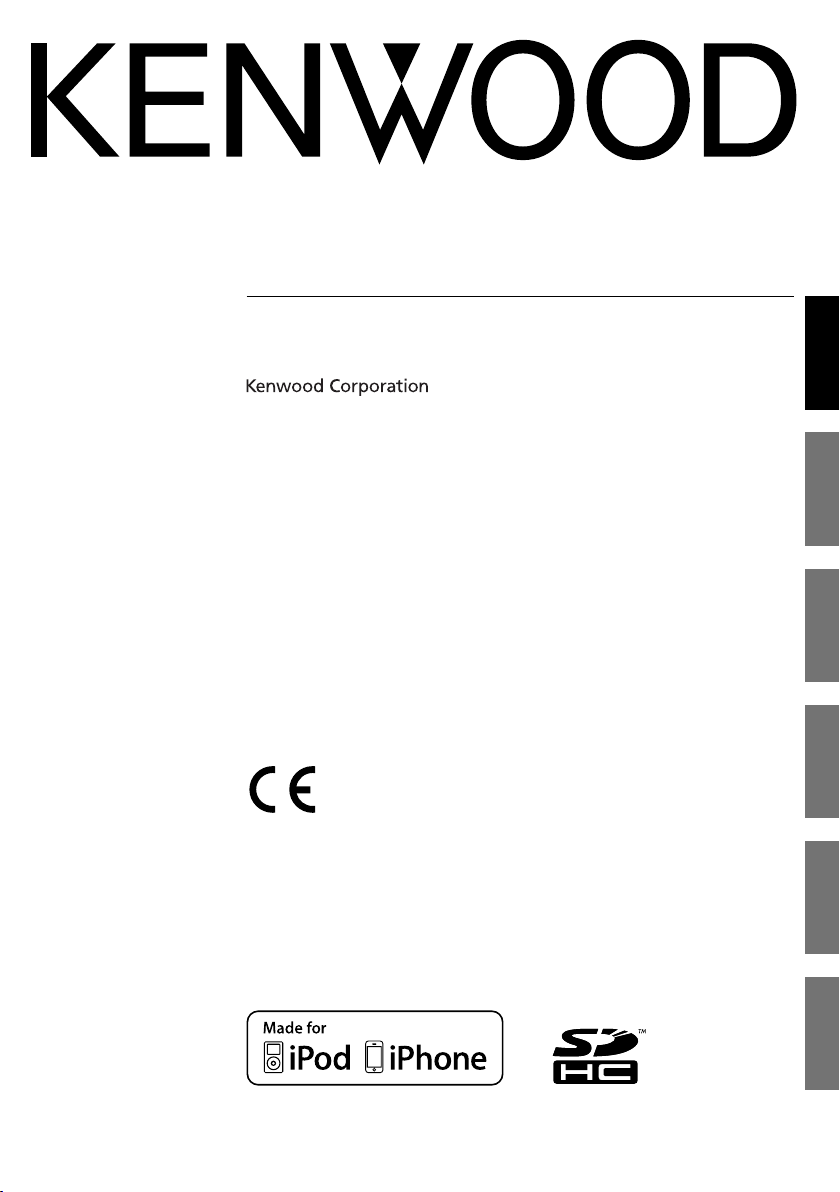
MULTIMEDIA AUDIO SYSTEM
AS-IP70
INSTRUCTION MANUAL
ENGLISH
FRANÇAIS DEUTSCH NEDERLANDS ITALIANO
Declaration of Conformity with regard to the EMC Directive 2004/108/EC
Manufacturer :
Kenwood Corporation
2967-3 Ishikawa-machi, Hachioji-shi, Tokyo, 192-8525 Japan
EU Representative's :
Kenwood Electronics Europe BV
Amsterdamseweg 37, 1422 AC UITHOORN, The Netherlands
© B60-5824-08/00 (E)
ESPAÑOL
Page 2
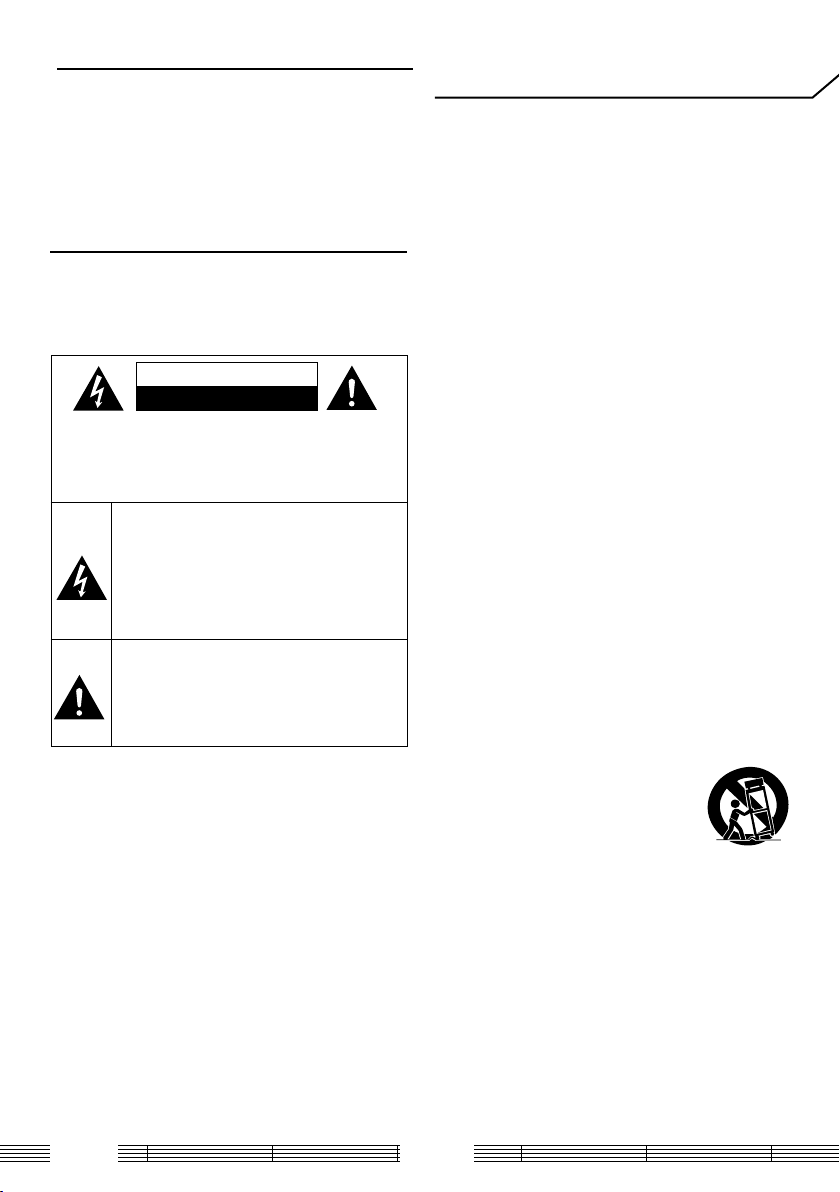
Before applying power
¤
Caution : Read this page carefully to
ensure safe operation.
Units are designed for operation as follows.
Europe .............................................................. AC 230 V only
Safety precautions
WARNING : TO PREVENT FIRE
OR ELECTRIC SHOCK, DO NOT
EXPOSE THIS APPLIANCE TO
RAIN OR MOISTURE.
CAUTION
RISK OF ELECTRIC SHOCK
DO NOT OPEN
CAUTION: TO REDUCE THE RISK OF ELECTRIC SHOCK,
DO NOT REMOVE COVER (OR BACK). NO USERSERVICEABLE PARTS INSIDE. REFER SERVICING TO
QUALIFIED SERVICE PERSONNEL.
THE LIGHTNING FLASH WITH ARROWHEAD
SYMBOL, WITHIN AN EQUILATERAL TRIANGLE,
IS INTENDED TO ALERT THE USER TO THE
PRESENCE OF UNINSULATED "DANGEROUS
VOLTAGE" WITHIN THE PRODUCT’S ENCLOSURE
THAT MAY BE OF SUFFICIENT MAGNITUDE TO
CONSTITUTE A RISK OF ELECTRIC SHOCK TO
PERSONS.
THE EXCLAMATION POINT WITHIN AN EQUILATERAL TRIANGLE IS INTENDED TO ALERT
THE USER TO THE PRESENCE OF IMPORTANT
OPERATING AND MAINTENANCE (SERVICING)
INSTRUCTIONS IN THE LITERATURE ACCOMPANYING THE APPLIANCE.
IMPORTANT SAFETY
INSTRUCTIONS
¤
Caution : Read this page carefully to
ensure safe operation.
Read Instructions – All the safety and operating
instructions should be read before the product is
operated.
Retain Instructions – The safety and operating
instructions should be retained for future reference.
Heed Warnings – All warnings on the product and in
the operating instructions should be adhered to.
Follow Instructions – All operating and use
instructions should be followed.
1. Cleaning – Unplug this product from the wall
outlet before cleaning. Do not use liquid cleaners or
aerosol cleaners. Use a damp cloth for cleaning.
2. Attachments – Do not use attachments not
recommended by the product manufacturer as they
may cause hazards.
3. Water and Moisture – This product shall not be
exposed to dripping and splashing – for example, near
a bath tub, wash bowl, kitchen sink, or laundry tub; in
a wet basement; or near a swimming pool; and the
like. Do not place an object containing liquid, such as a
fl ower vase, on the appliance.
4. Accessories – Do not place this product on
an unstable cart, stand, tripod, bracket, or table.
The product may fall, causing serious injury to a
child or adult, and serious damage to the product.
Use only with a cart, stand, tripod, bracket, or table
recommended by the manufacturer. Any mounting
of the product should follow the manufacturer’s
instructions, and should use a mounting accessory
recommended by the manufacturer.
A product and cart combination should
be moved with care. Quick stops,
excessive force, and uneven surfaces may
cause the product and cart combination
to overturn.
5. Ventilation – Slots and openings in the cabinet
are provided for ventilation and to ensure reliable
operation of the product and to protect it from
overheating, and these openings must not be blocked
or covered. The openings should never be blocked
by placing the product on a bed, sofa, rug, or other
similar surface. This product should not be placed in a
built-in installation such as a bookcase or rack unless
proper ventilation is provided or the manufacturer’s
instructions have been adhered to.
AS-IP70
2
Page 3
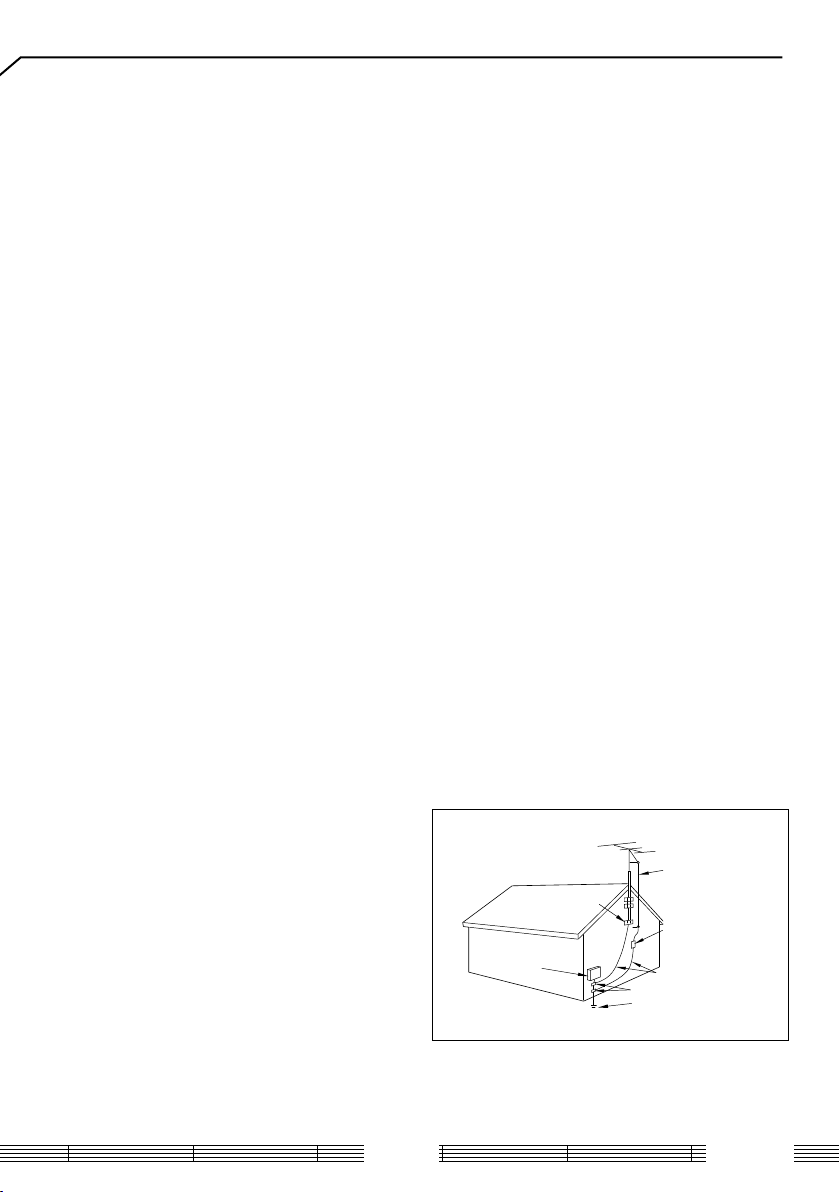
6. Power Sources –
This product should be operated
only from the type of power source indicated on the
product. If you are not sure of the type of power supply
to your home, consult your product dealer or local power
company.
7.
CAUTION
be equipped with a polarized alternating-current line
– Polarization – This product may
plug (a plug having one blade wider than the other).
This plug will fi t into the power outlet only one way. This
is a safety feature. If you are unable to insert the plug
fully into the outlet, try reversing the plug. If the plug
should still fail to fi t, contact your electrician to replace
your obsolete outlet. Do not defeat the safety purpose
of the polarized plug.
8. Power Cord Protection – Power-supply cords
should be routed so that they are not likely to be
walked on or pinched by items placed upon or against
them, paying particular attention to cords at plugs,
convenience receptacles, and the point where they exit
from the product.
9. Lightning – For added protection for this product
during a lightning storm, or when it is left unattended
and unused for long periods of time, unplug it from
the wall outlet and disconnect the antenna or cable
system. This will prevent damage to the product due to
lightning and power-line surges.
10. Overloading – Do not overload wall outlets,
extension cords, or integral convenience receptacles as
this can result in a risk of fi re or electric shock.
11. Object and Liquid Entry – Never push objects of
any kind into this product through openings as they
may touch dangerous voltage points or short-out parts
that could result in a fi re or electric shock. Never spill
liquid of any kind on the product.
12. Servicing – Do not attempt to service this product
yourself as opening or removing covers may expose
you to dangerous voltage or other hazards. Refer all
servicing to qualifi ed service personnel.
13. Damage Requiring Service – Unplug this product
from the wall outlet and refer servicing to qualifi ed
service personnel under the following conditions:
a) When the power-supply cord or plug is damaged,
b) If liquid has been spilled, or objects have fallen
into the product,
c) If the product has been exposed to rain or water,
d) If the product does not operate normally by
following the operating instructions.
e) If the product has been dropped or damaged in
any way, and
f) When the product exhibits a distinct change in
performance – this indicates a need for service.
g) If an abnormal smell or smoke is detected.
Replacement Parts – When replacement parts
14.
are required, be sure the service technician has used
replacement parts specifi ed by the manufacturer or have
the same characteristics as the original part. Unauthorized
substitutions may result in fi re, electric shock, or other
hazards.
15. Safety Check – Upon completion of any service
or repairs to this product, ask the service technician to
perform safety checks to determine that the product is
in proper operating condition.
16. Wall or Ceiling Mounting – This product should
be mounted to a wall or ceiling only as recommended
by the manufacturer.
17. Heat – This product should be situated away from
heat sources such as radiators, heat registers, stoves,
or other products that produce heat. Do not place a
fl aming object, such as a candle or lantern, or near the
product.
18. Power Lines – An outside antenna system should
not be located in the vicinity of overhead power lines
or other electric light or power circuits, or where it can
fall into such power lines or circuits. When installing an
outside antenna system, extreme care should be taken
to keep from touching such power lines or circuits as
contact with them might be fatal.
19. Outdoor Antenna Grounding – If an outside
antenna or cable system is connected to the product, be
sure the antenna or cable system is grounded so as to
provide some protection against voltage surges and builtup static charges. Article 810 of the National Electrical
Code, ANSI/NFPA 70, provides information with regard to
proper grounding of the mast and supporting structure,
grounding of the lead-in wire to an antenna discharge
unit, size of grounding conductors, location of antennadischarge unit, connection to grounding electrodes, and
requirements for the grounding electrode.
EXAMPLE OF ANTENNA GROUNDING AS PER
NATIONAL ELECTRICAL CODE
ANTENNA
LEAD IN WIRE
GROUND CLAMPS
ELECTRIC
SERVICE
EQUIPMENT
NEC – NATIONAL ELECTRICAL CODE
ANTENNA
DISCHARGE UNIT
(NEC SECTION 810-20)
GROUNDING CONDUCTORS
(NEC SECTION 810-21)
GROUND CLAMP
POWER SERVICE GROUNDING
ELECTRODE SYSTEM
(NEC ART 250, PART H)
Notes:
1. Item 7 is not required except for grounded or
polarized equipment.
2. Item 19 complies with UL in the U.S.A.
3
English
Page 4
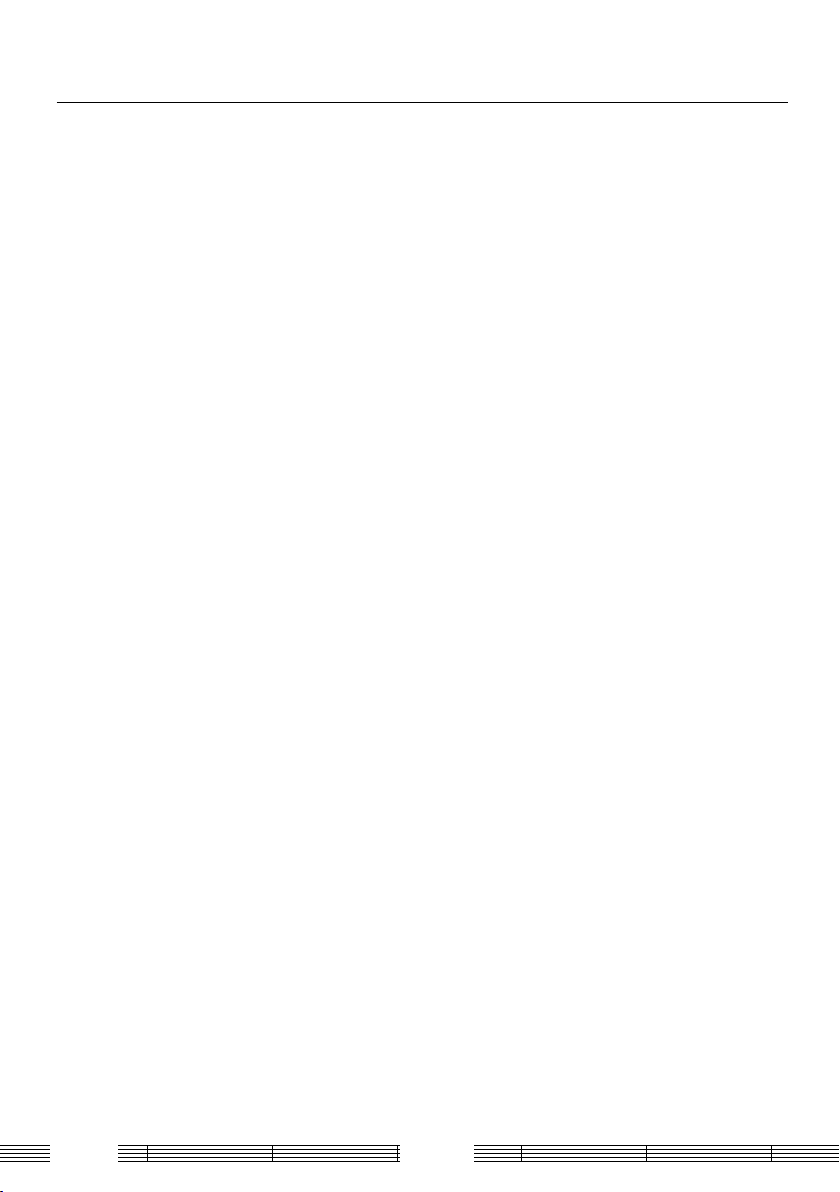
Contents
Before applying power …………………… 2
IMPORTANT SAFETY INSTRUCTIONS …… 2
Accessories ……………………………… 5
Installation ………………………………… 6
Installation Precautions …………………… 6
Storage and Maintenance ……………… 6
Connection ……………………………… 7
Connection precautions ………………… 7
Component Names and Functions ……… 8
Clock Setting …………………………… 10
Setting the time display/date/time
(Time display format/Date/Time) …… 10
Screen Display ………………………… 11
Selecting the display brightness
(BRIGHTNESS) …………………………11
Selecting the clock display mode
(CLOCK) …………………………………11
Listening to USB/SD …………………… 12
Music Playback ……………………………12
Switching the music playback
setting …………………………………13
Viewing USB/SD ……………………… 14
Photo Playback ………………………… 14
Selecting the Photo Playback Setting … 14
Setting Background Music ………………15
Listening to iPod/iPhone ……………… 16
Music Playback ………………………… 16
Viewing iPod/iPhone ………………… 17
Photo/Video Playback ……………………17
Listening to Radio ……………………… 18
Radio Reception ……………………… 18
Presetting Stations Automatically
(Auto preset) ………………………… 18
Viewing Preset Stations (Load preset) … 18
Presetting Stations Manually
(Add to preset) …………………………19
Deleting Station(s) from Preset Memory
(Delete one/Delete all) …………………19
Timer Settings ………………………… 20
Setting the Alarm Timer
(Alarm 1 setting/Alarm 2 setting) …… 20
Setting the Sleep Timer (SLEEP) ……… 21
Other System Settings ………………… 22
Setting Slide show/Wallpaper
(Slide show/Wallpaper) ……………… 22
Switching the Display Language/Resetting
the Unit (Language/Reset all setting) 22
Basic Knowledge You Need …………… 23
Troubleshooting ……………………… 26
Speci cations ………………………… 27
AS-IP70
4
Page 5
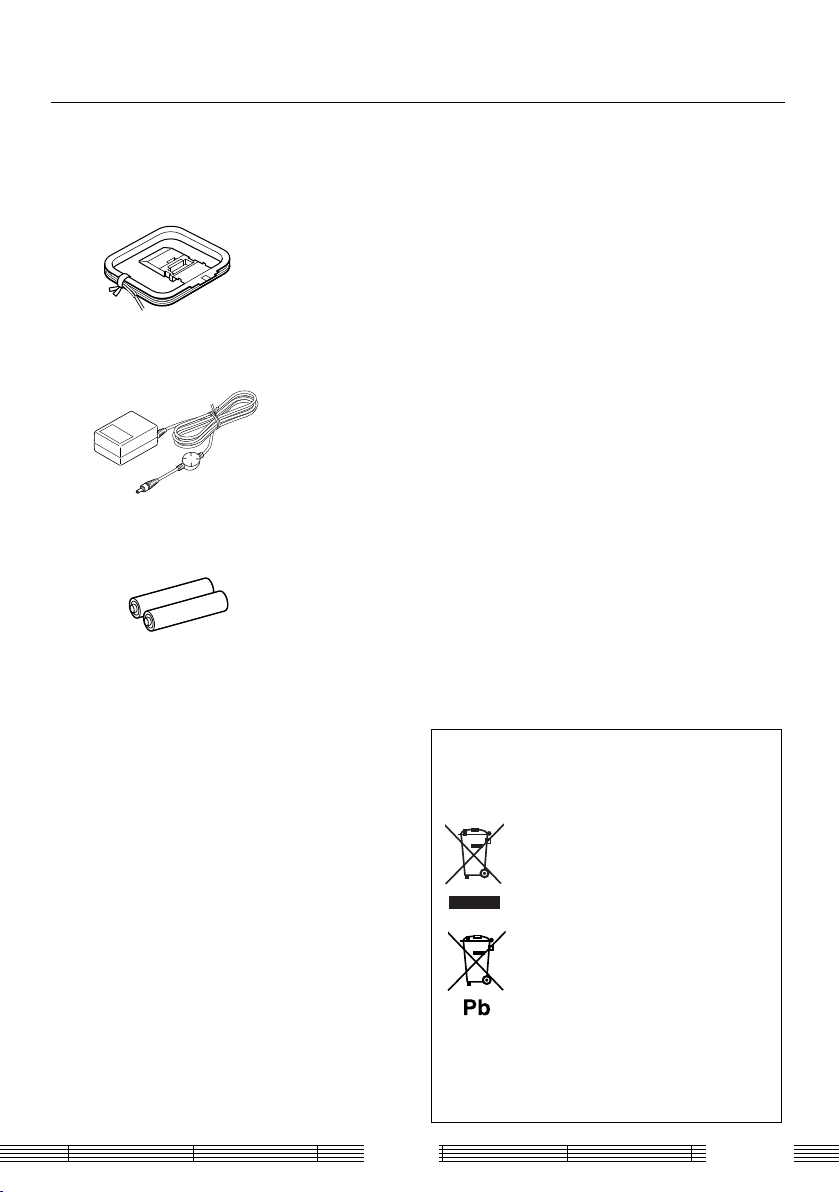
Accessories
Accessories
AM loop antenna (x 1)
AC adapter
(AC-059300A: x 1)
Dry cell batteries
(“AAA” or R03: x 2)
Information on Disposal of Old Electrical
and Electronic Equipment and Batteries
(applicable for EU countries that have
adopted separate waste collection systems)
Products and batteries with the symbol
(crossed-out wheeled bin) cannot be disposed
as household waste.
Old electrical and electronic equipment and
batteries should be recycled at a facility
capable of handling these items and their
waste byproducts.
Contact your local authority for details in
locating a recycle facility nearest to you.
Proper recycling and waste disposal will help
conserve resources whilst preventing
detrimental effects on our health and the
environment.
Notice: The sign "Pb" below the symbol for
batteries indicates that this battery
contains lead.
5
English
Page 6
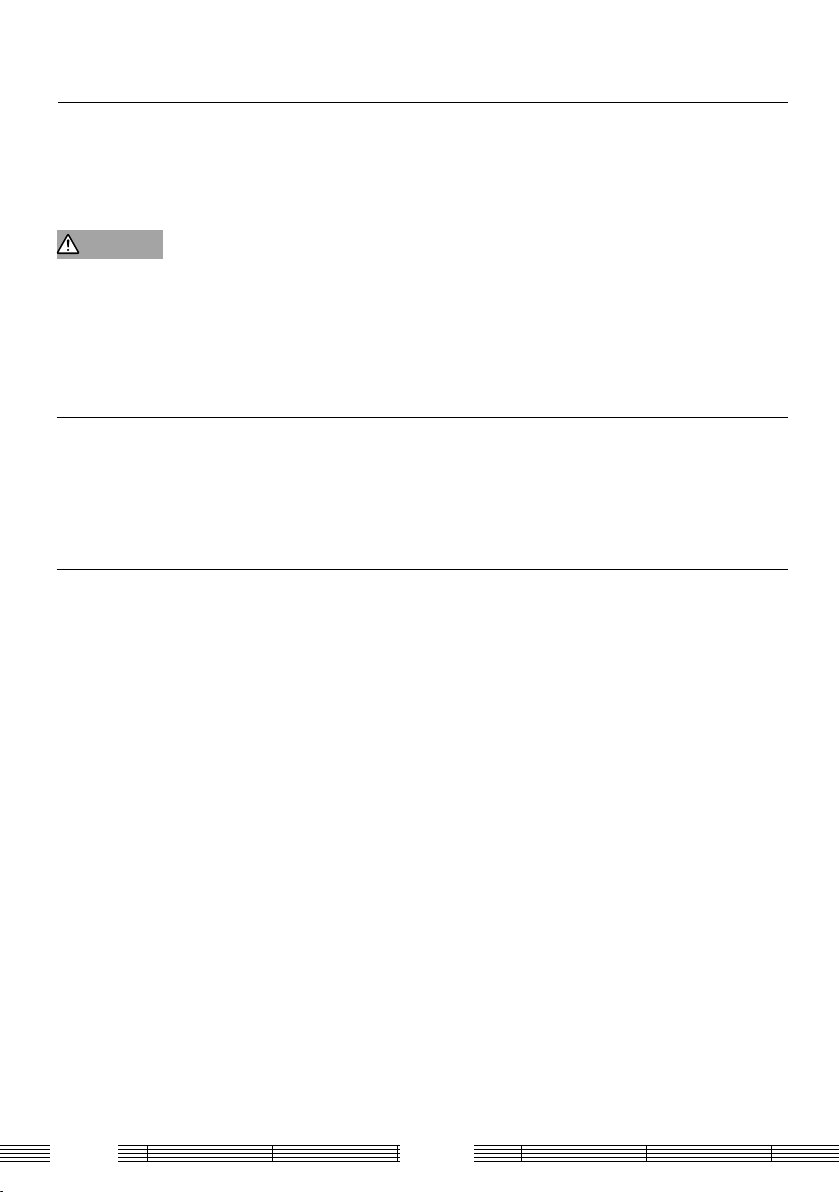
Installation
Installation Precautions
Install this unit on a level, stable position. If this unit is ins talled on a bench or tabletop, be sure to confi rm the strength in advance.•
The magnetism generated from the speakers may produce color irregularities on the screen of a TV or PC in proximity. Install the speakers at •
a distance from a T V or PC.
CAUTION
Observe the f ollowing cautions when installing the equipment inc luding the AC adapter. Insuffi cient ventilation builds up heat inside them and
may cause malfunction or a fi re hazard.
Do not place an object hindering heat radiation on the equipment.•
Do not lay the equipment on the rear or side panel or upside down.•
Do not cover the equipment with a cloth or place it on a carpe t or cushion.•
Do not use the equipment in a poorly ventilated location.•
Leave a space of 50 cm or more above the equipment.•
Install the equipment so that the power outlet is easily acce ssible. In the case of an abnormality, immediately unplug the AC adapter from the
power outlet. It is require d to unplug the AC adapter to shut off the power supply to the equipment completely.
Storage and Maintenance
Do not leave this unit in the following locations.
Place exposed to dire ct sunlight.•
Place with high humidity or excessive dust.•
Place exposed dire ctly to the heat of heating equipment.•
Precaution against condensation
When there is a large diff erence between the temperatures inside and outside this unit, water drops (dew) may be condensed inside the unit ,
in which case this unit may malf unction. If this happens, leave this unit for a few hour s until the condensation inside it dries up. Spe cial care is
required against condensation when this unit is transpor ted between locations with a large temperature diff erence or into a room with high
humidity.
When the equipment gets dirty
When the front panel or case is dirt y, wipe with a sof t, dry cloth. Do not use lacquer thinner, benzine, alcohol or contact rev italizer for these
chemicals may cause discoloration or deformation.
AS-IP70
6
Page 7
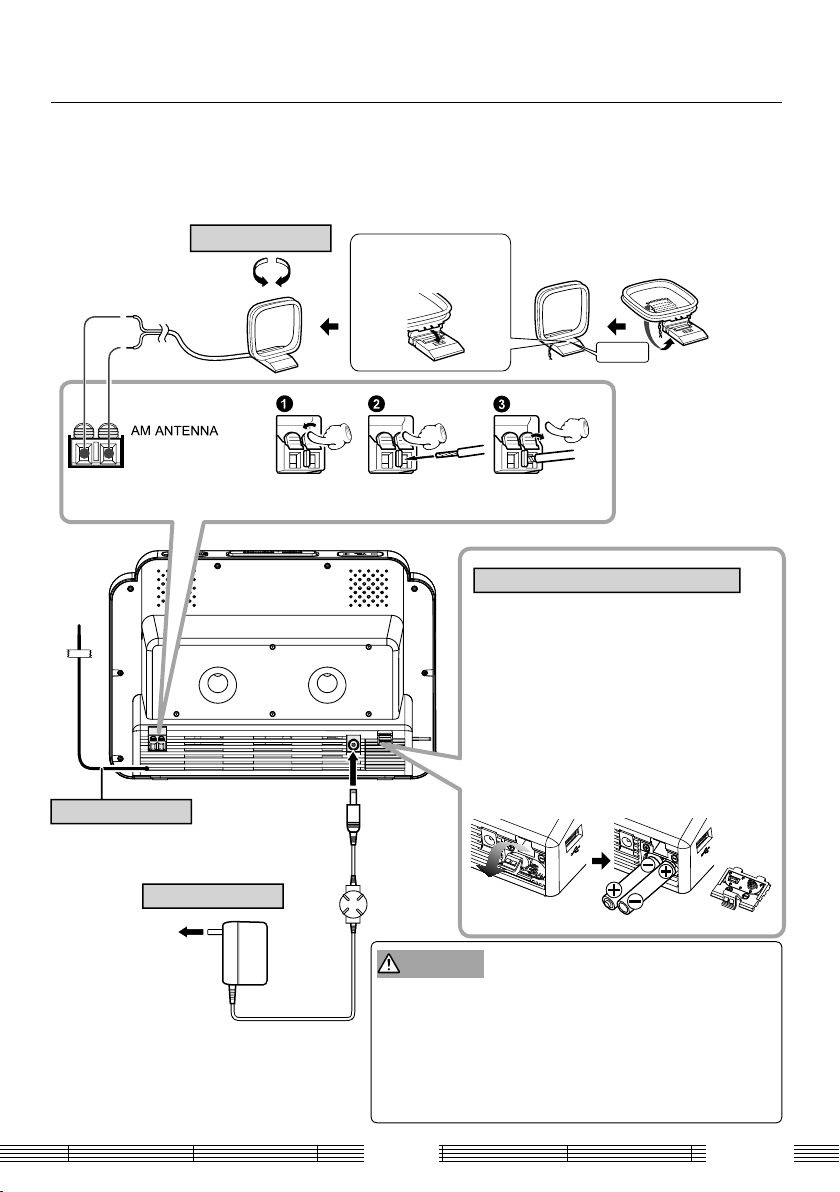
Connection
Connection precautions
Do not plug the power cord of the AC adapter until all connections have comple ted. Before disconnecting a connected cord or cab le, be sure to
turn this unit off (by pressing the OFF button) and unplug the power cord from the power outlet
AM loop antenna
Place on a position with which
the noise during AM reception is
minimum.
Connect the AM loop antenna to the AM ANTENNA terminals as show n in the illustration.•
FM antenna
Using pieces of tape, at tach on a position with which
the noise during FM reception is minimum.
Fit into the groove until it
clicks.
Click!
Clock backup battery box
Open the battery box cover and inser t the provided •
“AAA” (R03) size batteries with correc t polarity
(directions of “+” and “-“ poles).
The clock set ting of this unit is backed up even when •
the AC adapter is unplugged from the power outlet.
When replacing batteries, be sure to replace both of •
them simultaneously.
AC adapter
Connect to a 230 V AC, 50 Hz
power outlet. Be sure to insert
the blades all the way into the
power outlet slit s.
CAUTION
Always use the provided AC-059300A AC adapter with this produc t.•
The provided AC adapter is designed for exclusive use with the AS-IP70.•
Do not use the provided AC adapter with other products, as this may •
cause a fi re or electric shock hazard.
The batter y pack or batteries shall not be exposed to excessive heat such •
sunshine, fi re or the like.
7
English
Page 8
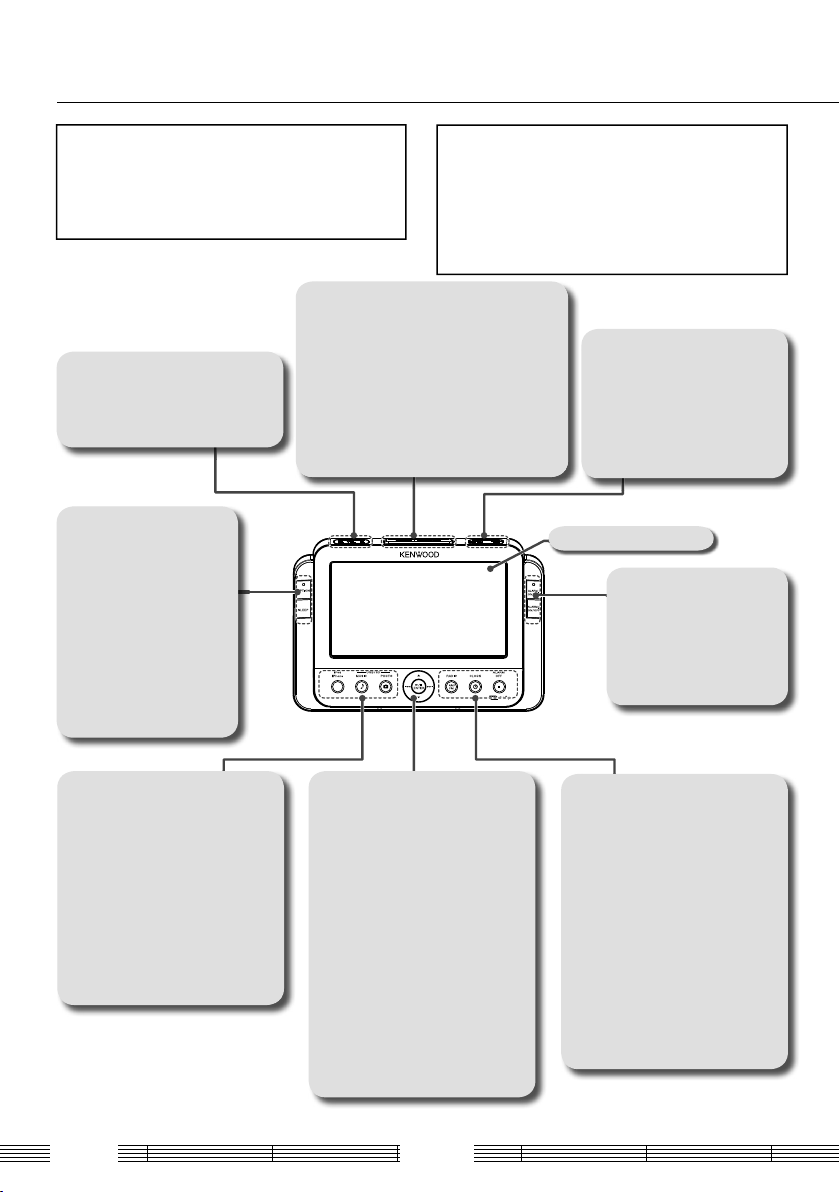
Component Names and Functions
Turning power ON
This unit is turned on at the moment the AC adapter is •
connected. Af ter playing music or viewing photos or video,
press the ALARM/OFF button to turn this unit off . This unit
displays the current time.
SNOOZE/
When the alarm operation is started at the •
alarm set time, pressing this button postpones
VOL -/+ (Volume control)
Press to adjust the volume. Pressing the •
+ segment increases t he volume and
pressing the – segment decreases it.
OPTION
Press when set ting the clock, •
wallpaper or the USB/SD play
mode.
SLEEP
Press to set the sleep t imer. •
Each press sw itches the sleep
timer period in sequence of
90 min./ 60 min./ 30 min./15
min./off .
the alarm operation f or the time period set with
the “Snooze” set ting. The alarm operation can
be postponed for up to fi ve times.
When the alarm operation is not started, •
pressing this but ton varies the display
brightness in three s teps.
Eco standby mode
Press and hold the [ALARM/OFF] button to put this unit •
to the Eco standby mode, in which the clock display is also
switched off to save the power consumption. To cancel this
mode, press any buttons.
iPod/iPhone, USB device battery can no be charged in this •
mode.
BRIGHTNESS
SYSTEM
Press to change the language •
setting or to reset all settings.
ALARM SET
Press to star t setting the alarm •
timer.
DISPLAY
ALARM. 1/2 ON/OFF
Press to switch ALARM 1 •
or 2 on or off . Each press
toggles the alarm on and off
alternately.
iPod/iPhone
Press to play music of iPod/iPhone or •
view photos or video.
USB/SD (MUSIC)
Press to play music of USB device or •
SD card.
USB/SD (PHOTO)
Press to view photos of USB device or •
SD card.
AS-IP70
E or ENTER
Press to play or pause the USD device, •
SD card, iPod or iPhone.
Press to enter a setting item.•
G / H
Press to skip an audio fi le, photo or •
video.
Press and hold to fast reverse or fast •
forward.
Press during radio reception to select •
a station.
Press to select a setting item.•
A / B
Press to select a setting item.•
RADIO (AM/FM)
Press to switch the receiving radio band •
between AM and FM.
CLOCK
Press to display the clock . Each press •
toggles the clock display mode.
ALARM/OFF
Press to cancel an alarm set ting.•
Press to end playing music, photos •
or radio.
Press and hold to put this unit to the •
Eco standby mode.
8
Page 9
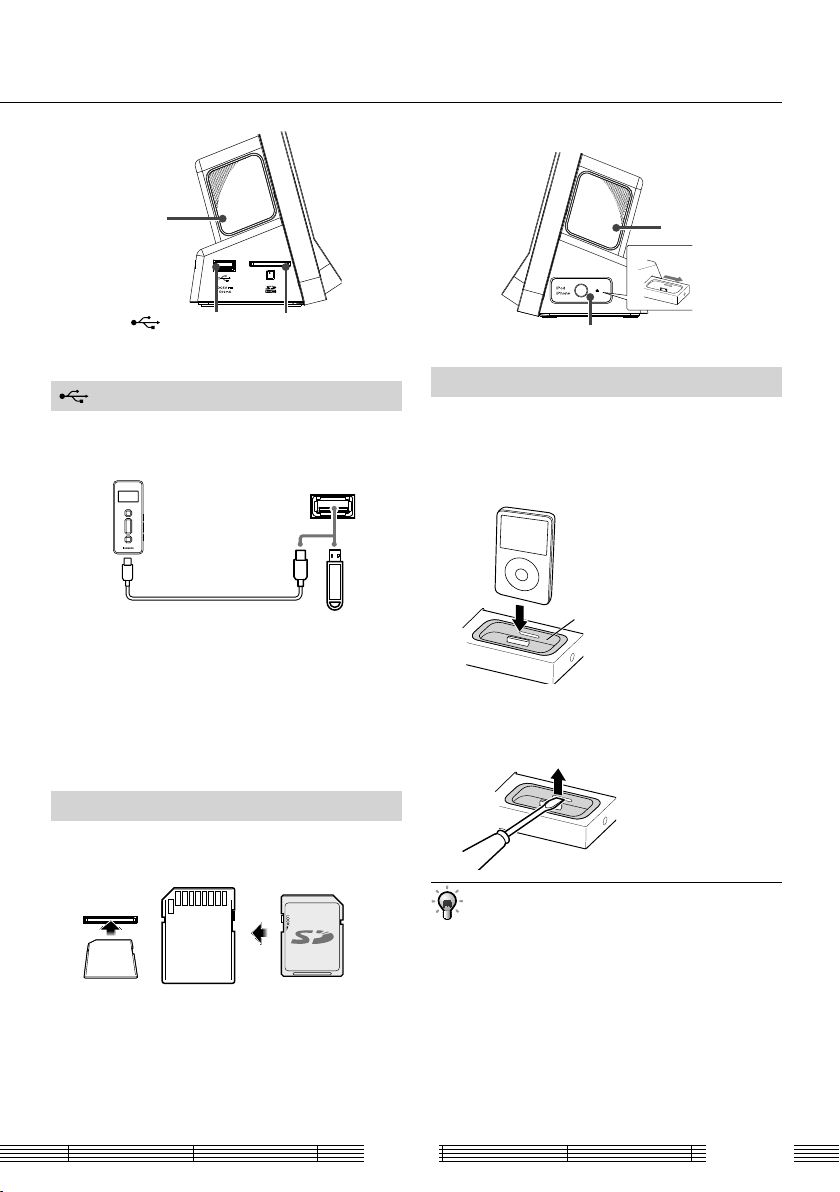
Left side panel Right side panel
Left speaker
USB terminal
SD card slot
(USB) terminal
Connect a USB ash memory or a USB Mass Storagecompatible digital audio player.
Digital audio player, etc.
USB fl ash memory
To disconnect the USB device…
■
Pull out the USB dev ice after stopping the play.
Recognition may take time with certain dev ices.•
The USB connection mode selection menu may be displayed •
with certain devices. In this case, sele ct “Storage mode.”
This unit cannot recognize a USB device through a USB hub, etc.•
Right speaker
iPod/iPhone applied par t
iPod/iPhone applied part
The iPod/iPhone applied part c an be ejected by pushing the
case on the right side panel. Attach the dock adapter, which
is provided with iPod/iPhone or commercially available, and
then install iPod/iPhone on the dock adapter.
Dock adapter
To disconnect the dock adapter…
■
Insert the blade of a fl at-blade screwdriver into the slit
on the dock adapter and lif t it.
SD card slot
Insert an SD card containing music or photos into the SD card
slot so that the label side of the card faces downward.
To disconnect the SD card… ■
Pull out the SD card after s topping the play.
9
If iPod/iPhone is conne cted directly to this uni t without using •
the dock adapter, the connec tor may be damaged. Be always
sure to use the doc k adapter.
iPod/iPhone cannot b e connected together wit h accessories •
such as the cover or ca se. Be sure to remove the accessor ies
before connecting.
Insert or remove t he iPod gently into/from the dock adapter.•
Update the sof tware of your iPod/iPhone to the lates t version •
before use.
It is required to set t he external video out put setting of •
iPod/iPhone for u se with this unit. When iPod/i Phone is
disconnec ted from this unit, be sure to s et iPod/iPhone to the
original set ting before playing video on it .
English
Page 10
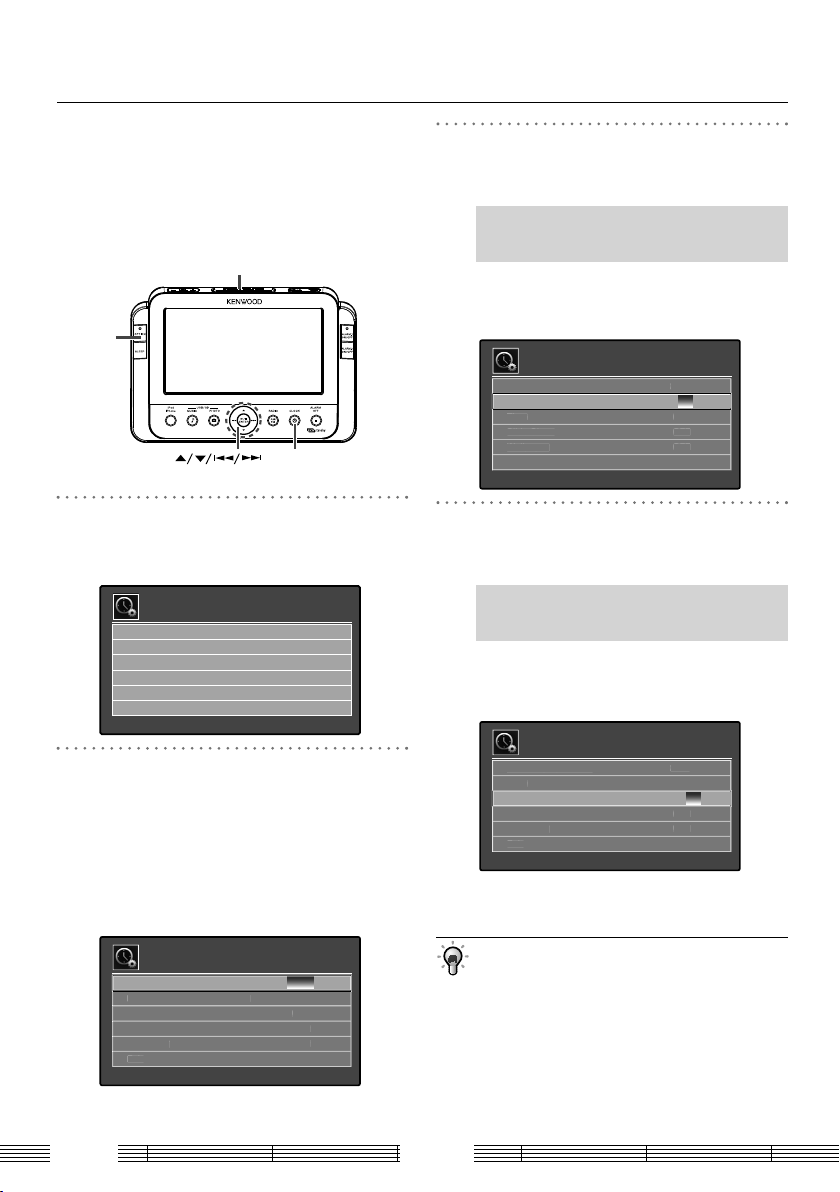
Clock Setting
Date
e
S
w
Wall
Y
0
00
OFF
OFF
Exi
H
t
0
00
O
O
Time
w
r
Exit
24H
5
Date
OFF
F
S
w
Wallpap
t
Setting the time display/date/time
(Time display format/Date/Time)
This unit has a clock and alarm timer function. To use them,
it is required to set the time display format (12-hour/24-hour
clock), the current date and the current time.
BRIGHTNESS
OPTION
CLOCK
ENTER
Enter the clock setting mode.
1
Press [OPTION] to display the “Clock setting ” menu.
Clocksetting 0:00
Timedisplayformat 24H
Date
Time
SlideShow
Wallpaper
Exit
Y2010/M01/D01
0:00
OFF
OFF
Set the current date (year/month/day).
3
Press [5/∞] to select “Date” and press [ENTER].
Set the gures of date in order of Year, Month
and Day.
Press [5/∞] to set each fi gure and press
[
G /H] to move to the next fi gure.
After comp leting the date setting, press [ENTER].
Clocksetting
Timedisplayforma
Timedisplayformat
Date
Time
SlideSho
SlideShow
Wallpape
Wallpaper
Exit
24
24H
Y2010/M03/D01
0:00
OFF
OFF
Set the current time (hour/minute).
4
Press [5/∞] to select “Time” and press [ENTER].
Set the gures of time in order of hour and
minute.
Press [5/∞] to set each fi gure and press
[
G /H] to move to the next fi gure.
After comp leting the time setting, press [ENTER].
0:00
:
FF
FF
Set the time display format.
2
The default is the 24-hour display. The following
operation is required if you want to change it to the
12-h our d isplay.
Press [
5/∞] to select “ Time display format ” and
AS-IP70
press [ENTER]. Press [
and press [ENTER].
Clocksetting 12:00AM
Timedisplayformat 12H
Date
Time
Tim
SlideShow
lideSho
Wallpaper
paper
t
Exit
5/∞] to select “12H” or “24H”
Y2010/M01/D01
2010/M01/D01
:
0:00
OFF
OFF
Clocksetting
Timedisplayformat
Timedisplayformat
Date
Time
SlideShow
lideSho
Wallpaper
er
Exit
Exi
To exit from the setting… ■
Press [5/∞] to select “Exit ” and press [ENTER].
The clock should b e set again after unplugging/pluggin g of the •
power cord or a power fa ilure.
As the clock invo lves certain errors, it is re commended to •
execute the c lock setting periodic ally.
10
24H
Y2010/M03/D1
Y2010/M03/D15
0:15
OFF
OF
OFF
0:15
Page 11
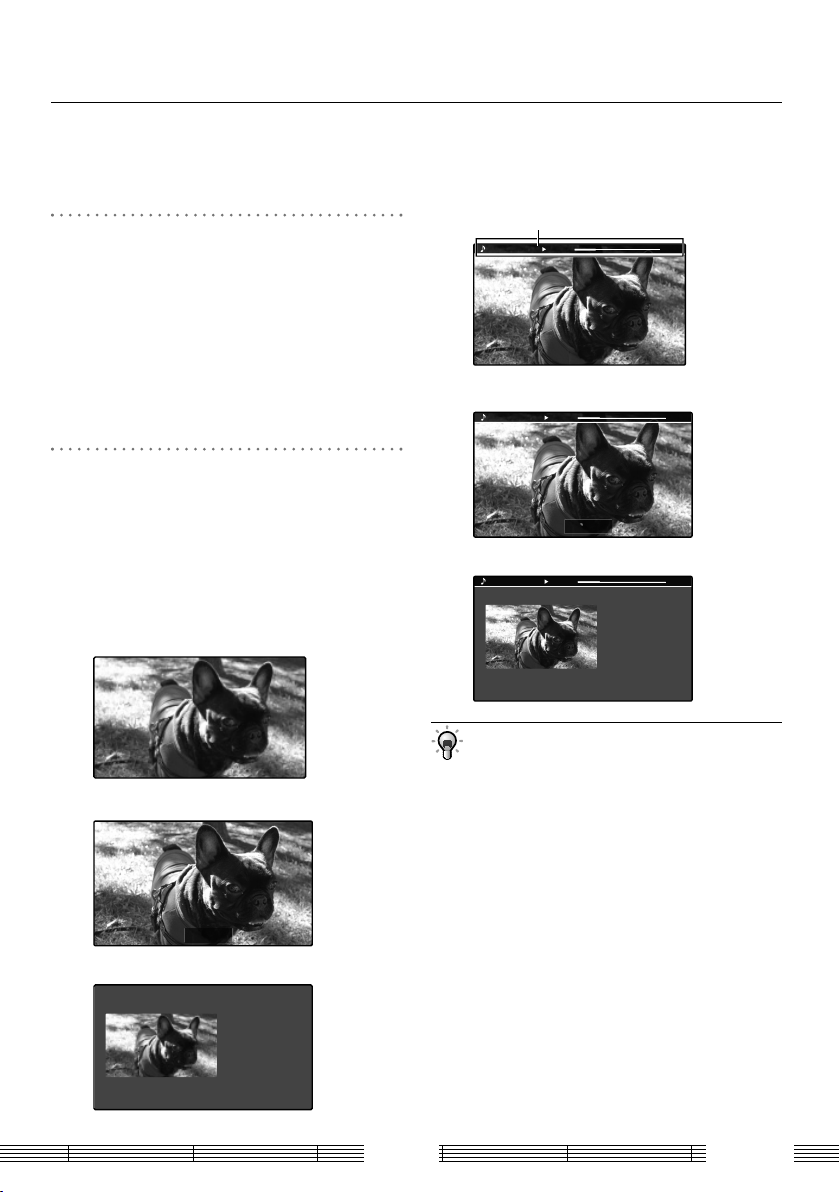
Screen Display
Selecting the Display Brightness
(BRIGHTNESS)
The display brightness can be set to one of the 3 steps.
Select the brightness.
1
Press [BRIGHTNESS].
Each press switches the display br ightness in cycle.
Selecting the Clock Display Mode
(CLO CK)
You can view photos and listen to music while displaying the
clock.
Select the clock display mode.
1
Press [CLOCK].
Each press switches the clock display mode in c ycle.
Examples of clock display
(See page 22 for the wallpaper setting.)
Mode 1
Mon 2010 MAR 15
Examples of simultaneous music play/clock display
(See page 22 for the wallpaper setting.)
Mode 1
Music information display
Jazz001.mp3 10:2501:23
Mon 2010 MAR 15
12:15
Mode 2
Jazz001.mp3 10:2501:23
12:15
Mode 3
Jazz001.mp3 10:2501:23
Mon 2010 MAR 15
12:15
Mode 2
Mode 3
12:15
12:15
Mon 2010 MAR 15
12:15
11
If the clock dis play mode is switched during play back of photos •
or video fr om iPod/iPhone, iPod/iPhone sto ps the play.
English
Page 12
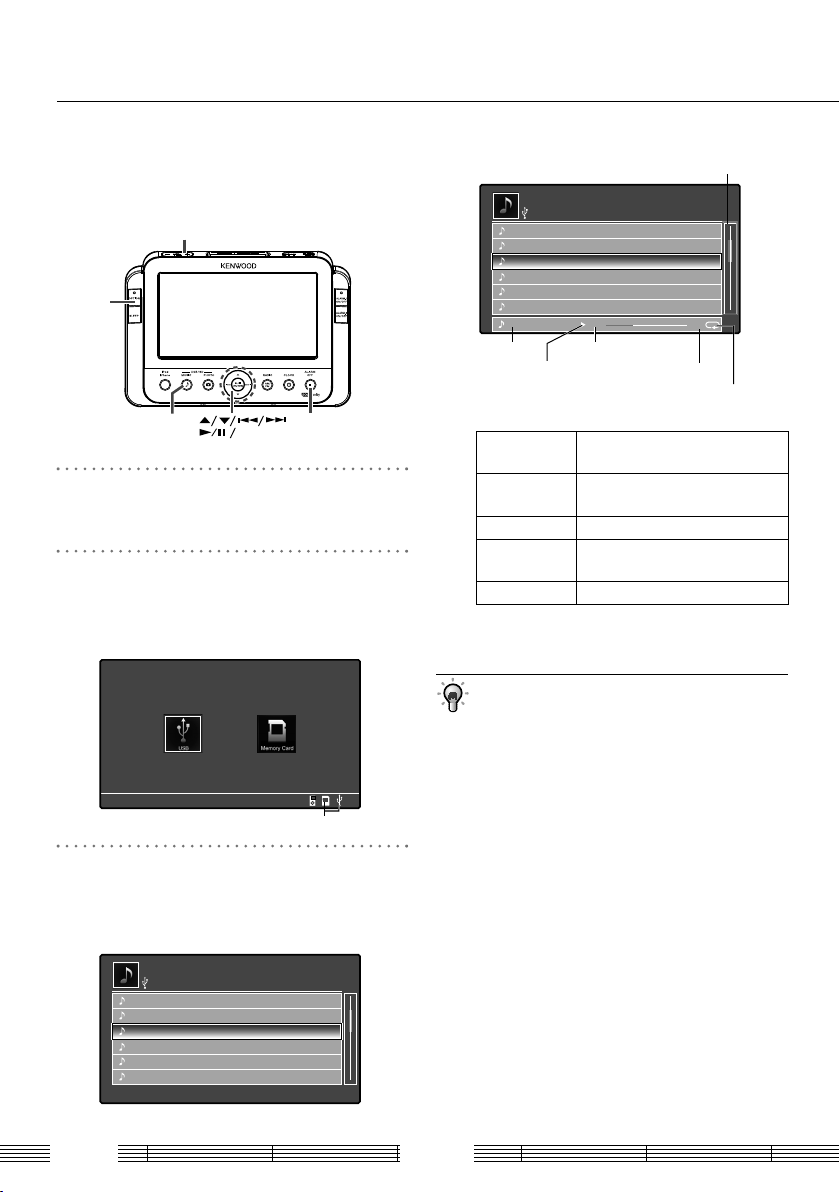
Listening to USB/SD
Music Playback
This unit can play music stored in a USB device or SD card.
Connect a USB device or insert an SD card before proceeding to •
the following steps.
−/+
VOL
OPTION
ENTER
OFFMUSIC
Select music playback.
1
Press [MUSIC].
Select USB or SD (memory card).
2
Press [G/H] to select “USB” or “Memory
Card” (SD) and press [ENTER].
SD/USB indicator
Example of display during playback ■
Location of the music being selected
MusicPlaying-USB 12:15
Jazz001.mp3
Jazz002.mp3
Jazz003.mp3
Jazz004.mp3
Jazz005.mp3
Jazz006.mp3
Jazz003.mp3
File name
£ Play /8 Pause
02:35
Elapsed play time
Total play time
05:25
Playback mode
Operations available during playback ■
Pause Press [£/8 ] during playback.
Press again to cancel pause.
Fast Fo rward/Fast
Reverse
Skip Forward Press [
Skip Reverse Press [
Press and hold [
G/H] during
playback.
H].
G] successively twice or
more.
Restart Press [
■
To stop playbac k…
G] once.
Press [OFF].
Playback is not st arted when there are no playable audio fi les. •
For the playable music (audio fi les), see “Files Playable wi th
this Unit” (pa ge 24).
When a digital HDD au dio player is connected, a brief ga p in •
the audio may appear duri ng resumed playback after p ause.
This is due to the prop erty of the HDD sys tem.
Select and play music.
3
Press [5/∞] to select the audio fi le and press
[ENTER].
Muiscplaying-USB 12:15
Jazz001.mp3
Jazz002.mp3
Jazz003.mp3
Jazz004.mp3
Jazz005.mp3
Jazz006.mp3
AS-IP70
12
Page 13
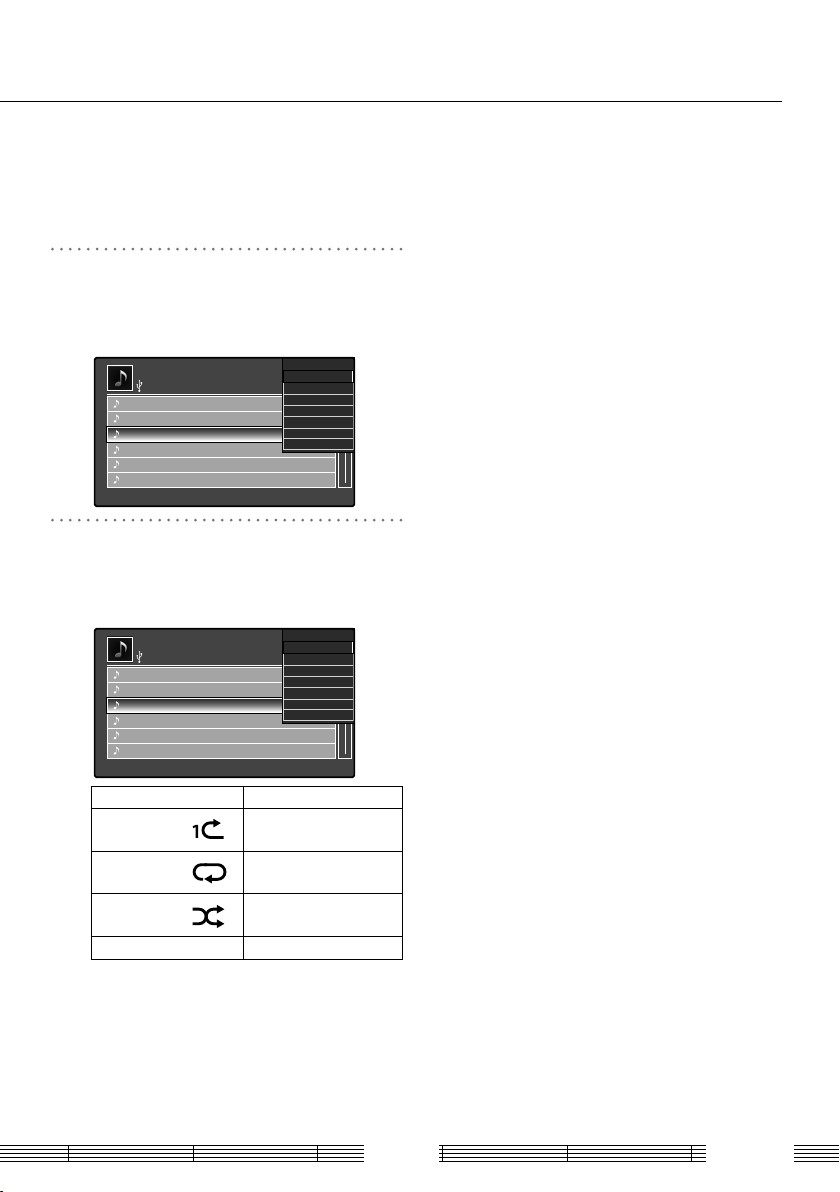
Switching the Music Playback Setting
The “Music Set ting” menu allows you to play audio les
repeatedly or in a random order.
Press [MUSIC] and selec t either “USB” or “Memory Card” (SD) •
before procee ding to the following steps.
Open the “Music Setting” menu.
1
Press [OPTION] during playback or when playback
is stopped.
MusicSetting
MusicPlaying-USB 12:15am
Jazz001.mp3
Jazz002.mp3
Jazz003.mp3
Jazz004.mp3
Jazz005.mp3
Jazz006.mp3
Playbackmode
Exit
Select the playback mode.
2
[5/∞] to select one of the playback modes and
press [ENTER].
Playbackmode
Musicplaying-USB 12:15am
Jazz001.mp3
Jazz002.mp3
Jazz003.mp3
Jazz004.mp3
Jazz005.mp3
Jazz006.mp3
Normal
Repeatone
Repeatall
Shuffle
Exit
"Normal" Normal playback.
"Repeat one" The audio fi le being played is
played repeatedly.
"Repeat all"
All audio fi les are played
repeatedly.
"Shuffl e"
Audio fi les are played in a
random order.
"Exit" Exits from music setting.
■
To exit from the setting…
Press [5/∞] to select “Exit ” and press [ENTER].
13
English
Page 14
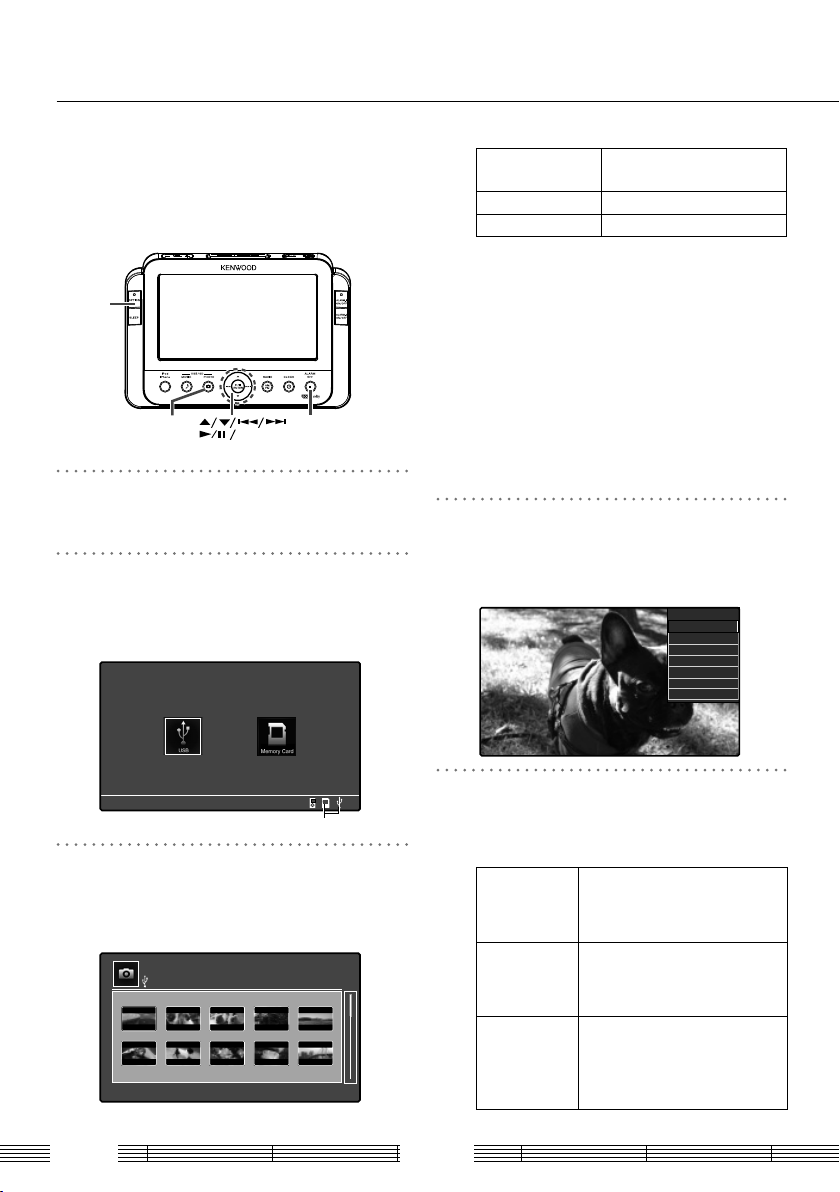
Viewing USB/SD
Photo Playback
This unit can play photos store d in a USB device or SD card in a
slide show in order of lenames.
Connect a USB device or insert an SD card before proceeding to •
the following steps.
OPTION
ENTER
OFFPHOTO
Select photo playback.
1
Press [PHOTO].
Select USB or SD (memory card).
2
Press [G/H] to select “USB” or “Memory
Card” (SD) and press [ENTER].
Operations available during playback ■
Pause slide show Press [£/8 ] during playback.
Skip Forward Press [
Skip Reverse Press [
■
To stop playbac k…
Press [OFF].
Playback is not star ted when there are no playable image fi les. •
For the playable image fi les, se e “Files Playable with this Unit”
(page 24).
Press again to cancel pause.
H].
G].
Selecting the Photo Playback Setting
The “Photo Set ting” menu allows you to rotate a photo or set
the photo playback modes such as slideshow.
Press [PHOTO] and select either “USB” or “Memory Card” (SD) •
before procee ding to the following steps.
Open the “Photo Setting” menu.
1
Press [OPTION] during playback or when playback
is stopped.
PhotoSetting
Rotate
SlideshowInterval
Playbackmode
Wallpaper
SlideshowTransition
Backgroundmusic
Exit
SD/USB indicator
Select and play the photo.
3
Press [5/∞/ G /H ] to select the image fi le
and press [ENTER].
Photo-USB 12:15
Photo01.jpg Photo02.jpg Photo03.jpg Photo04.jpg Photo05.jpg
Photo06.jpg Photo07.jpg Photo08.jpg Photo09.jpg Photo10.jpg
AS-IP70
Select the photo setting.
2
Press [5/∞] to select one of the photo settings and
press [ENTER].
"Rotate" The image fi le being played can be
"Slide show
Interval"
"Playback mode" The mode of displaying the photos
14
rotated. “No Change”/
”90º Clockwise”/ ”180º Clockwise”/
”270º Clockwise”
Image fi les are played in order of
fi lenames at the intervals set with this
setting: “5 s”/ “10 s”/ “15 s”/ “30 s”/
“1 min”
can be selected: “Fit to screen” (which
displays the whole of a photo)/
“Full screen mode” (which displays the
photo to fi ll the screen)
Page 15
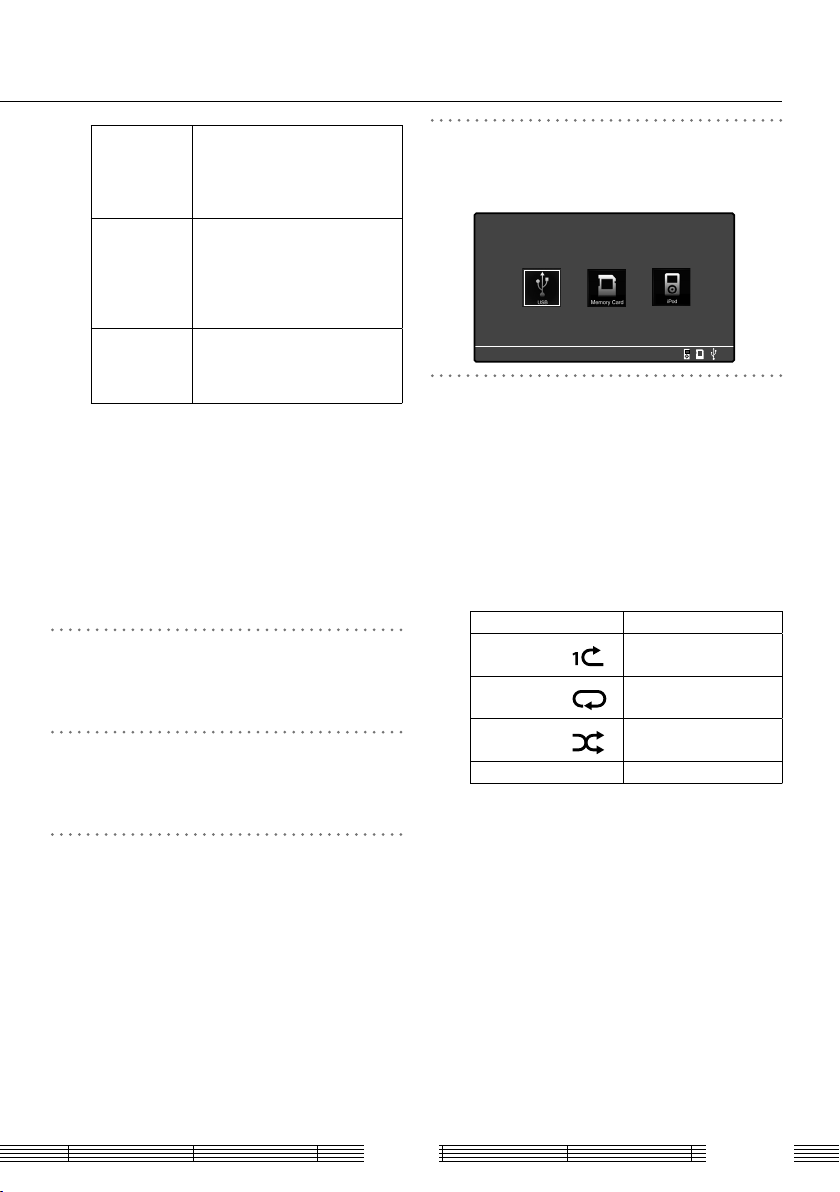
"Wallpaper" The photo used as the wallpaper of
"Slideshow
Tra nsi tio n"
"Background
music"
■
To exit from the setting…
Press [5/∞] to select “Exit ” and press [ENTER].
The slide show fi nishes when “Wallpaper” is se t.•
this unit can be selected. Before this
setting, it is required to enable the
“Wallpaper” set ting of this unit (page
22).
The visual eff ect of slide show can be
selected: “Roll” (which switches photos
by rolling up each)/ “Page Switch”
(which switches photos by fl ipping
each)/ “Zoom Switch” (which switches
photos from the center of each)
Music in the USB device, SD memory
card or iPod can be played during
photo playback: “ON”/“OFF”/“Playback
mode”
Setting Background Music
This unit can play music in a USB card, SD memory or iPod
while displaying photos.
Press [PHOTO] and select either “USB” or “Memory Card” (SD) •
before procee ding to the following steps.
Open the “Photo Setting” menu.
1
Press [OPTION] during playback or when playback
is stopped.
Select the background music setting.
2
Press [5/∞] to select “Background music” and
press [ENTER].
Select the background music setting
option.
3
Press [5/∞] to select “ON” and press [ENTER].
Select the played medium.
4
Press [G/H] to select the medium and
press [ENTER].
If “USB” or “Memory Card” (SD) is the
selected medium, select the audio fi le(s) to
5
be played.
Press [5/∞] to select the audio fi le and press
[ENTER].
■
To select the playback mode…
In step 3 above, select “Playback mode” and press
[ENTER].
Press [
5/∞] to select one of the playback modes
and press [ENTER].
"Normal" Normal playback.
"Repeat one"
"Repeat all"
"Shuffl e"
"Exit" Exits from music setting.
■
To exit from the setting…
Press [5/∞] to select “Exit ” and press [ENTER].
The music informati on is not displayed during the slideshow.•
To change the played medium, s et the “Background music” •
setting temp orarily to “OFF” and restart i t from the beginning.
The audio fi le being played is
played repeatedly.
All audio fi les are played
repeatedly.
Audio fi les are played in a
random order.
15
English
Page 16
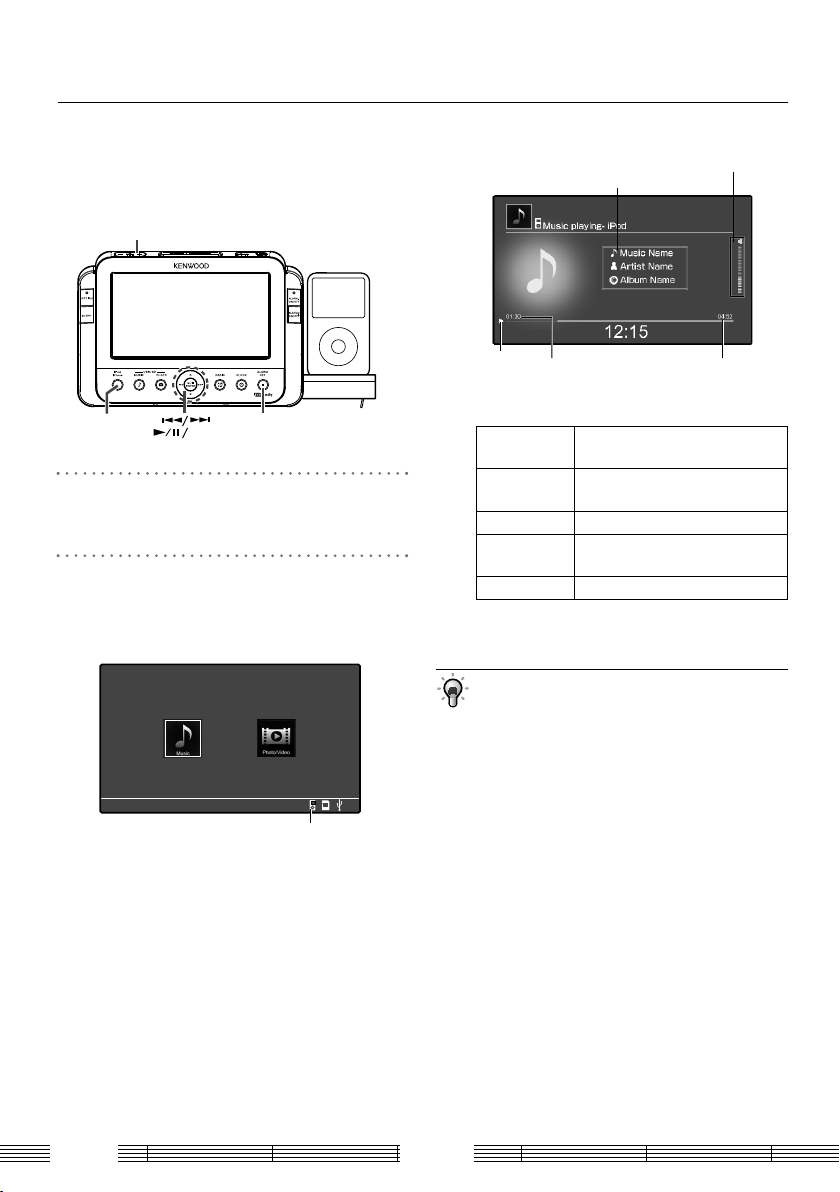
Listening to iPod/iPhone
Music Playback
This unit can play music stored in iPod/iPhone.
Connect iPod/iPhone to this unit before proceeding to the •
following steps.
VOL
iPod/iPhone
−/+
ENTER
OFF
Select iPod/iPhone.
1
Press [iPod/iPhone].
Select music playback.
2
Press [G/H] to select “Music ” and press
[ENTER].
iPod/iPhone indicator
Example of display dur ing playback
Audio fi le name/Artist name/Album name
£ Play
8 Pause
■
Elapsed play time
Operations available during playback ■
Pause Press [£/ 8] during playback.
Fast Fo rward/Fast
Reverse
Skip Forward Press [
Skip Reverse Press [
Restart Press [
To stop playbac k…
Press [OFF].
Be sure to minimize the volume of t his unit before connecting •
or disconnecting iPod/iPhone.
The volume set ting specifi ed on iPod/iPhone is invalid while it •
is connected to t his unit.
Do not disconnec t iPod/iPhone during playbac k as this may •
cause malfunction.
Some func tions of iPod/iPhone may not be usable d epending •
on the iPod/iPhone m odels.
Press again to cancel pause.
Press and hold [
playback.
H].
G] successively twice or
more.
G] once.
Volu me
Total play time
G/ H] during
AS-IP70
16
Page 17
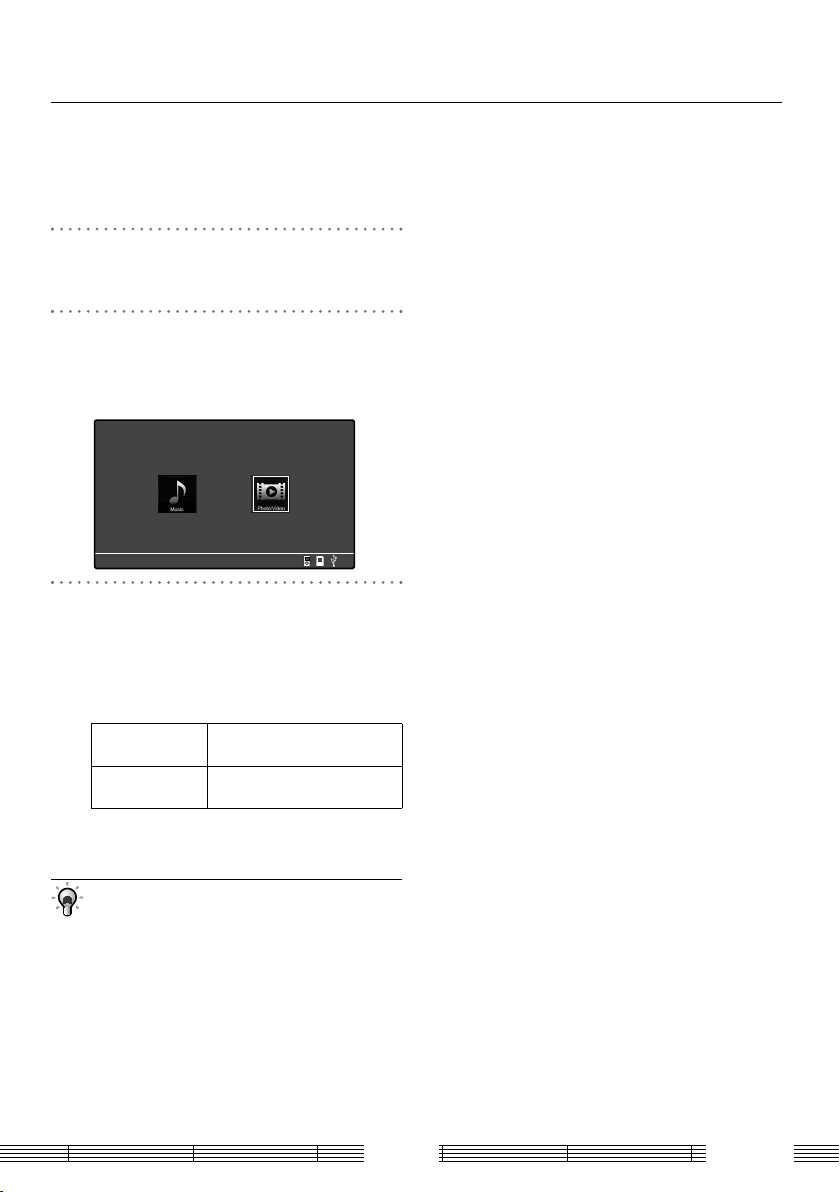
Viewing iPod/iPhone
Photo/Video Playback
This unit can play photos or video stored in iPod/ iPhone.
Connect iPod/iPhone to this unit before proceeding to the •
following steps.
Select iPod/iPhone.
1
Press [iPod/iPhone].
Select photo/video playback.
2
Press [G/H] to select “Photo/ Video” and
press [ENTER].
Select and play the photo or video.
3
On iPod/iPho ne, select the photo or video to be
played.
For the operat ion of iPod/iPhone, read its instr uction manual.•
Operations available during playback ■
Pause Press [£/ 8] during playback.
Fast Fo rward/Fast
Reverse
Press again to cancel pause.
Press and hold [
during playback.
G/ H]
To stop playbac k… ■
Press [OFF].
Be sure to minimize the volume of t his unit before connecting •
or disconnecting iPod/iPhone.
The volume set ting specifi ed on iPod/iPhone is invalid while it •
is connected to t his unit.
Do not disconnec t iPod/iPhone during playbac k as this may •
cause malfunction.
Some func tions of iPod/iPhone may not be usable d epending •
on the iPod/iPhone m odels.
17
English
Page 18
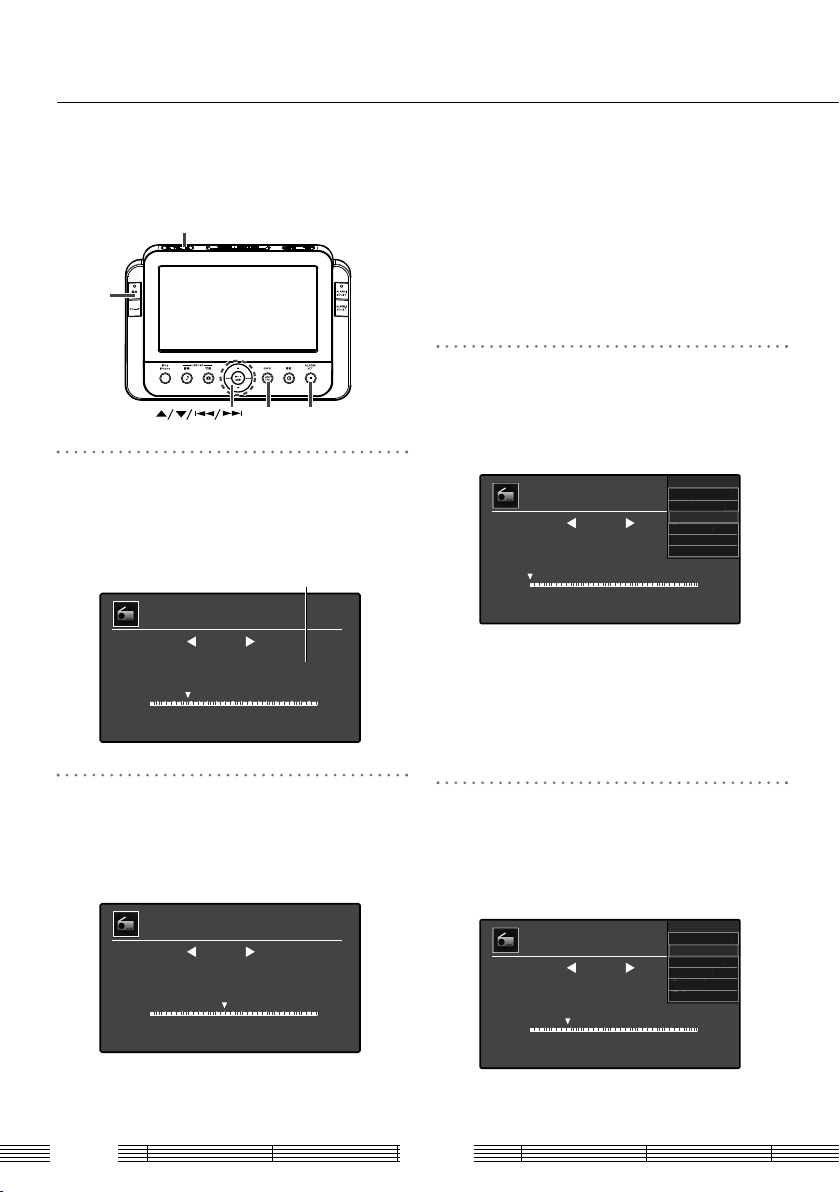
Listening to Radio
Add
t
Loadp
t
p
Delet
e
l
Exit
Add
t
A
e
Del
ll
Exi
Radio Reception
This unit can receive broadcast s tations in the FM and AM
bands.
−/+
VOL
OPTION
ENTER
OFFRADIO
Select the FM or AM radio reception.
1
Press [RADIO].
Each press switches the FM and AM receiving bands
alternately.
Stereo indicator
FM
FM
87.50 108.00
01
Preset
91.30
12:15
Stereo
MHz
Press and hold a but ton to scan stations automatically.•
The radio station name is not displayed.•
Presetting Stations Automatically
(Auto preset)
This unit can automatically selec t the radio stations with good
receiving conditions and store them in the preset memory.
Select the FM or AM radio reception before proceeding to the •
following steps.
Select the auto preset setting.
1
Press [OPTION].
Press [
5/∞] to select “Auto preset” an d press
[ENTER].
FMSetting
Addtopreset
FM
FM
87.50 108.00
01
Preset
87.50
12:15
“Auto preset” is displayed and this unit stores the radio •
stations with go od receiving conditions as the preset
stations.
Viewing Preset Stations (Load preset)
This unit can display the list of preset stations in the memory.
toprese
rese
Loadpreset
Autopreset
Deleteone
eon
Deleteall
Deleteal
Exit
MHz
Select one of the preset stations.
2
Press [5/∞].
Each press recalls the next station stored in the
preset memory.
AS-IP70
FM
FM
87.50 108.00
To receive a station that has not been preset in ■
memory…
5/∞].
Press [
04
Preset
95.20
12:15
Stereo
MHz
Select the function for viewing preset
stations.
1
Press [OPTION].
Press [
5/∞] to select “Load preset ” and press
[ENTER].
FM
FM
87.50 108.00
01
Preset
91.30
12:15
18
FMSetting
Addtopreset
toprese
Loadpreset
Autopreset
utopreset
Deleteone
Deleteon
Deleteall
etea
Exit
t
MHz
Page 19
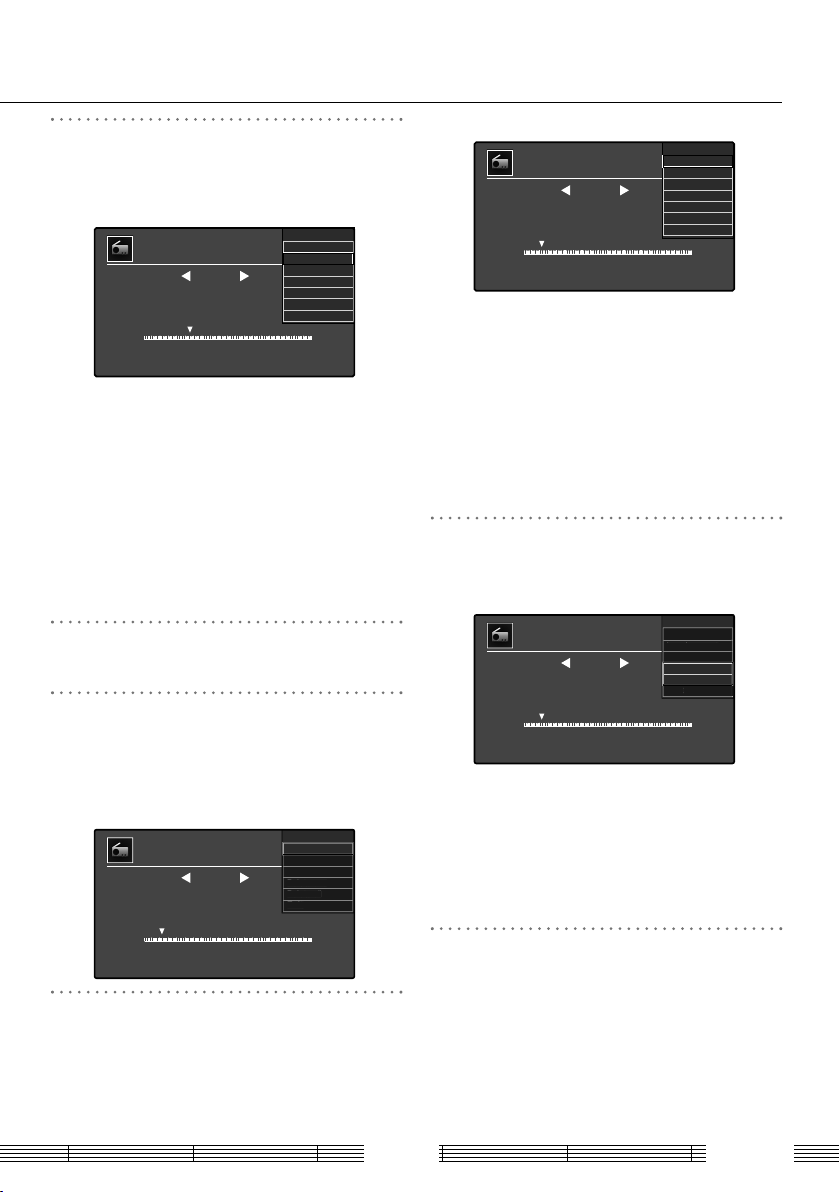
View the list of preset stations.
t
Del
e
Deleteall
Exit
A
t
t
A
Exit
2
Press [5/∞] to scroll the list of preset stations.
Press [ENTER] to receive the station being selec ted.
Loadpreset
FM
FM
87.50 108.00
02
Preset
93.50
12:15
Presetting Stations Manually
(Add to preset)
You can add the radio st ation being received to the preset
station memory by specif ying the preset number. If a station is
added to a prese t number that has already been used to store
another preset station, the st ation stored under that number
is replaced by the newly added station.
Up to twenty FM and ten AM s tations can be stored in the preset •
memory.
Receive the station to be added to the
preset stations.
1
Select function for addition to preset
stations.
2
Press [OPTION].
Press [
5/∞] to select “Add to preset” and press
[ENTER].
FM
FM
87.50 108.00
Select the preset number in which you
want to add the station from P01 to P20
3
(FM) or P01 to P10 (AM).
Press [5/∞] to select the preset number and press
[ENTER].
01
Preset
88.50
12:15
P01:91.30MHz
P02:93.50MHz
P03:94.20MHz
P04:97.10MHz
P05:98.50MHz
P06:98.70MHz
P07:99.30MHz
MHz
FMSetting
Addtopreset
Loadpreset
Loadpreset
Autopreset
Autoprese
Deleteone
eteon
Deleteall
Exit
MHz
Addtopreset
FM
FM
87.50 108.00
01
Preset
88.50
P01:91.30MHz
P02:93.50MHz
P03:94.20MHz
P04:97.10MHz
P05:98.50MHz
P06:98.70MHz
P07:99.30MHz
MHz
12:15
To add other stations to the preset memory, repeat steps 1 to •
3 for each of them.
Deleting Station(s) from Preset
Memory (Delete one/Delete all)
You can delete all of the stations from the preset memor y or
one of them by specifying it s preset number.
Select the FM or AM radio reception before proceeding to the •
following steps.
Select the function for deleting one or all
of the preset stations.
1
Press [OPTION].
FMSetting
Addtopreset
FM
FM
87.50 0108.00
01
Preset
88.50
12:15
To delete one station by specif ying its preset ■
number…
5/∞] to select “Delete one” and press
Press [
[ENTER].
■
To delete all of the preset stations…
Press [5/∞] to select “Delete all” and press
[ENTER].
Select the preset number in which you
want to delete the station from P01 to P20
2
(FM) or P01 to P10 (AM).
Press [5/∞] to select the preset number and press
[ENTER].
■
To exit from the setting…
Press [OPTION].
ddtoprese
Loadprese
Loadpreset
Autopreset
utopreset
Deleteone
Deleteall
Exit
MHz
19
English
Page 20
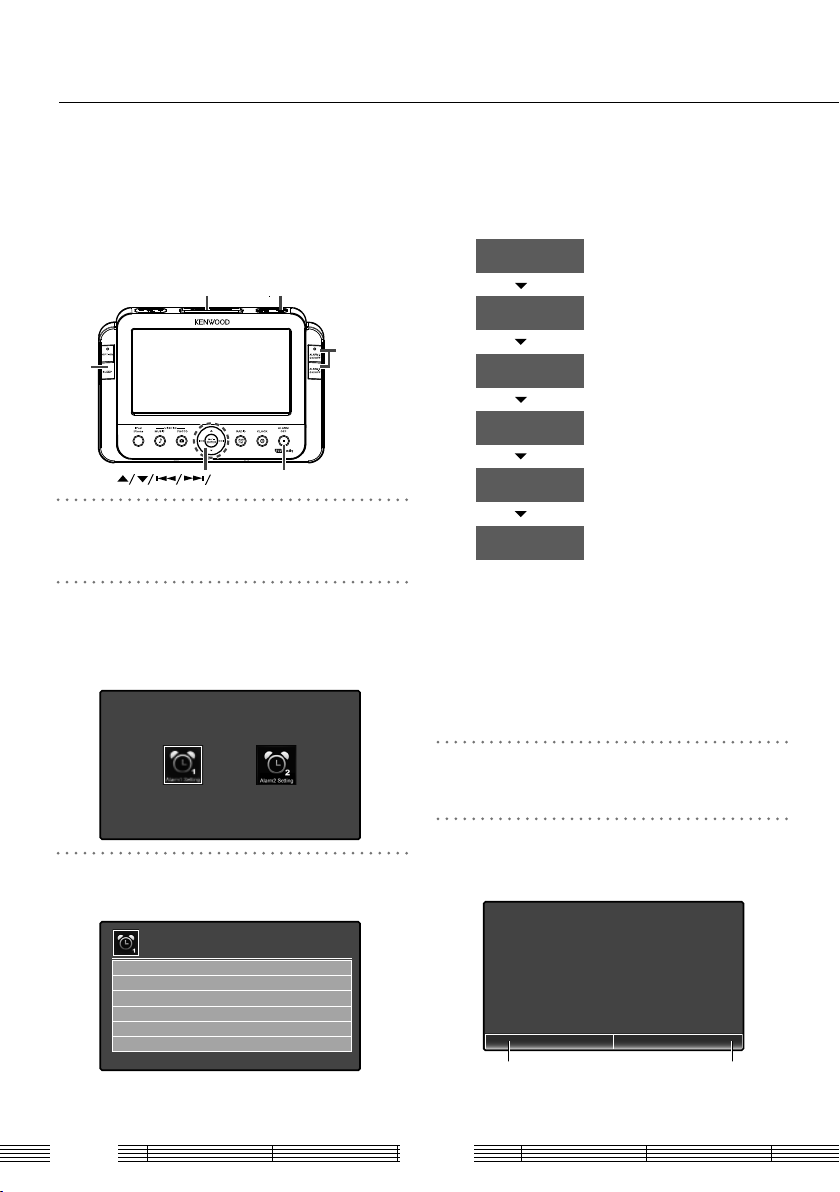
Timer Settings
Setting the Alarm Timer
(Alarm 1 setting/Alarm 2 setting)
This unit can generate a buzzer tone or start playback of radio,
SD card, USB device or iPod/iPhone at the time reserved using
the alarm timer function. Up to t wo alarm timer programs
can be set.
SNOOZE
SLEEP
ENTER
ALARM SET
ALARM.
1/2
ON/OFF
OFF
Enter the alarm setting mode.
1
Press [ALARM SET].
Select the alarm program number 1 or 2.
2
Press [5/∞] to select “Alarm1 setting” or “Alarm2
setting” and press [ENTER].
In the “Alarm Time” setting, press [5/∞] to move
from one fi gure to another.
To move across the setting ite ms… ■
Press [5/∞] to select a setting item and press
[ENTER].
"Alarm Time"
"Alarm Volume"
"Alarm Time"
"Snooze"
"Alarm S ound"
"Exit"
When you select “Music ” in the “Alarm Sound” ■
setting…
Select either “USB” or “SD ” and then select the
audio fi le to be played.
When you select “Radio” in the “Alarm Sound” ■
setting…
The last radio station received before the alarm
setting will be received.
Set the alarm start time.
Select from “High”/ “Mid”/ “Low”.
(Pre-fi xed volume is applied when
“Buzzer” is selected in the “Alarm
Sound” setting.)
Select from “Every day”/ “Weekday”/
“Weekend”.
Select from “5”/ “10” /“15”/ “20”/
“25”/ “30” minutes.
Select from “Buzzer”/ “Radio”/
“Music”/ “iPod”.
Exits from alarm setting.
Set the alarm setting items.
3
Alarm1setting 12:15
AlarmTime 0:00
AlarmVolume
AlarmDate
Snooze
AlarmSound
Exit
Press [ENTER].
Press [
5/∞] to select an option and pr ess [ENTER].
AS-IP70
MidLevel
Everyday
10minutes
Buzzer
Return to the clock display mode.
4
Press [OFF].
Activate the alarm timer.
5
Press [ALARM.1 ON/OFF] or [ALARM.2 ON/OFF].
Mon 2010 MAR 15
10:30
1
Alarm
Buzzer
Weekday
20
6:30
Music
Weekend
2
Alarm
7:30
Alarm2 ONAlarm1 ON
Page 21
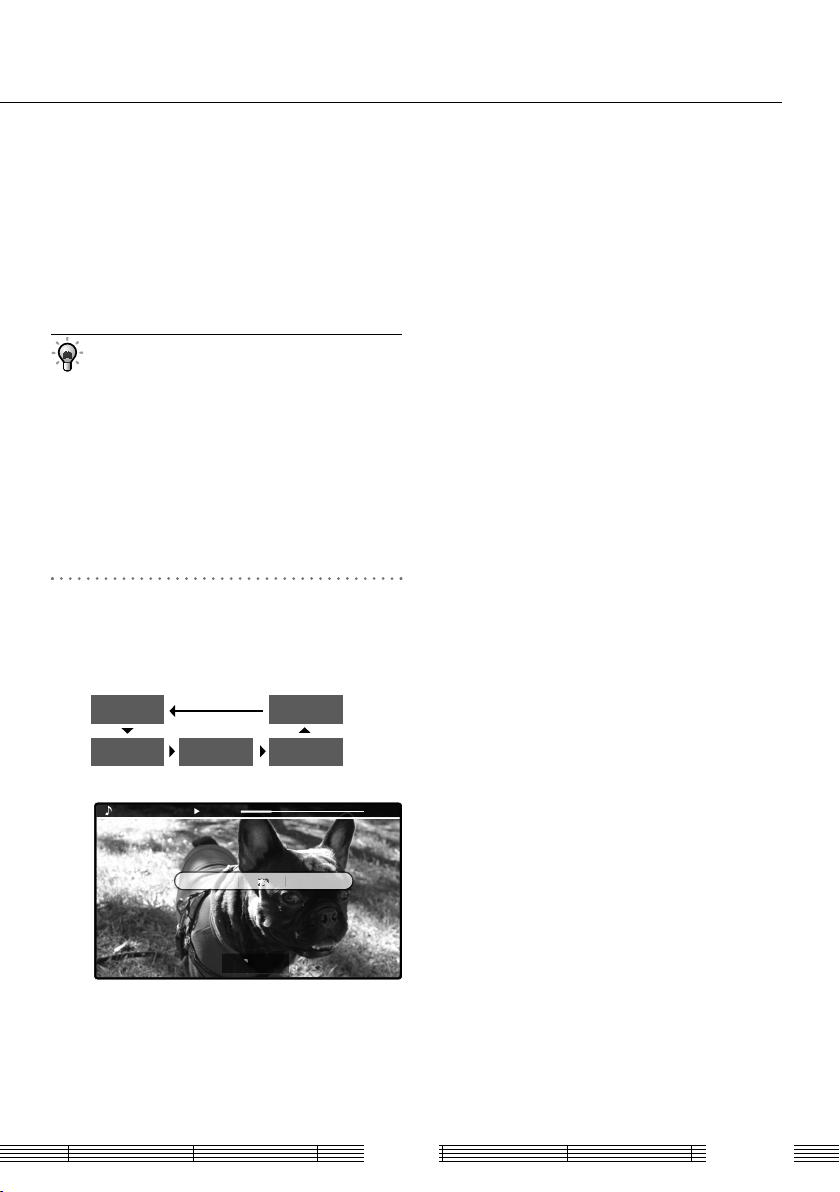
To deactivate the alarm timer… ■
90
90
.
Press [ALARM.1 ON/OFF] or [ALARM.2 ON/OFF].
Each press of button switches the alarm timer ON/
OFF alternately.
To postpone the alarm operation after it has ■
started…
Press [SNOOZE].
■
To stop alarm operation…
Press [OFF].
It is required to se t the clock for the correc t time of day in •
advance. See “CLOCK SE TTING” (page 10).
Setting the Sleep Timer
(SLEEP)
When the sleep t imer is set during or before playback, this
unit can stop p layback after the time period set with the sleep
timer.
Select the clock display mode (page 11) before proceeding to the •
following.
Set the sleep timer.
1
Press [SLEEP].
Each press of the button switches the sleep timer
period in the following c ycle.
90 min.
OFF
60 min. 30 min.
Jazz001.mp3 10:2501:23
12:15
15 min.
21
English
Page 22
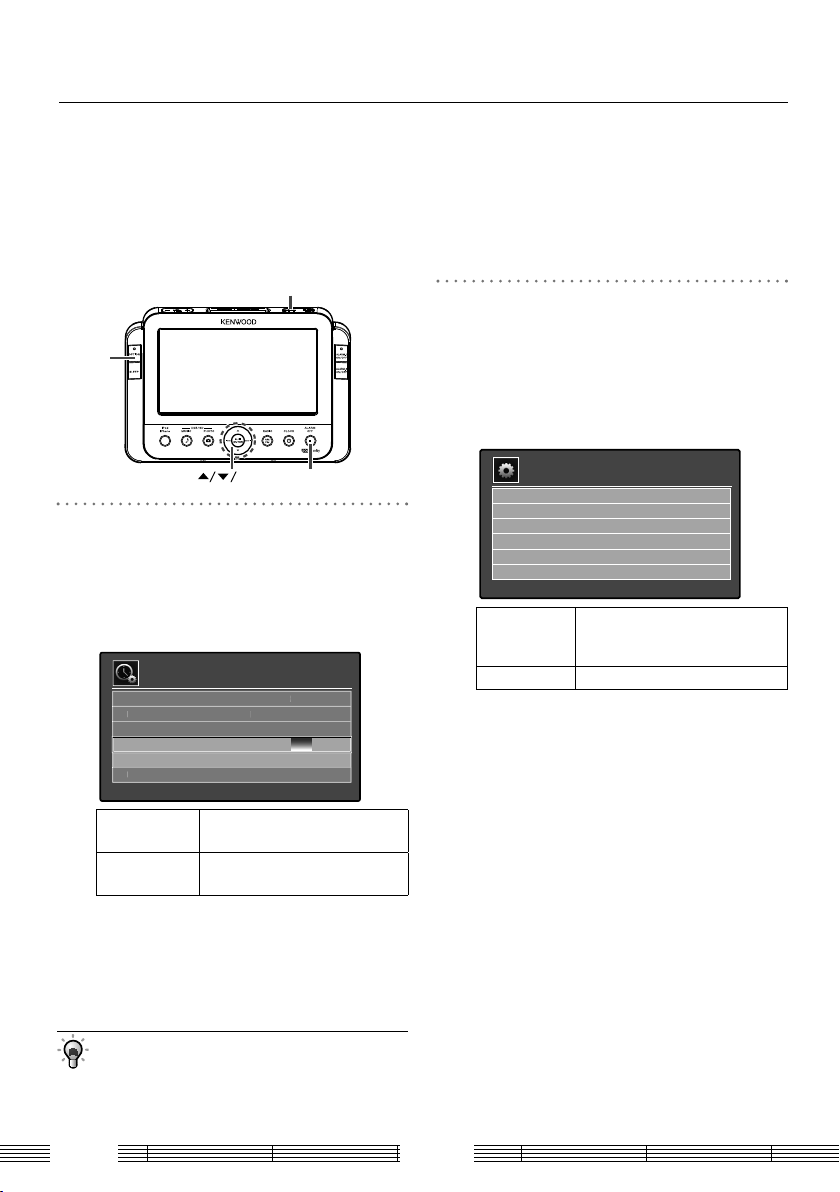
Other System Settings
5
5
te
e
Setting Slide show/Wallpaper
(Slide show/Wallpaper)
The following procedure makes it possible to selec t the
wallpaper displayed on the background of the clock display
can be selec ted or play photos in order of their lenames
(slideshow).
SYSTEM
OPTION
ENTER
OFF
Enter the clock setting mode.
1
Press [OPTION] to display the “Clock setting ” menu.
Press [
5/∞] to select “Slide Show” or “ Wallpaper”
and press [ENTER].
Press [
5/∞] to select an option and pr ess [ENTER].
Clocksetting
Timedisplayformat
Timedisplayformat
Date
a
Time
m
SlideShow
Wallpaper
Exit
xit
"Slide Show"
Y2010/M03/D15
2010/M03/D1
Switches the slideshow in the clock
display mode ON/OFF.
"Wallpaper" Switches the wallpaper display in the
clock display mode ON/OFF.
24H
12:15
12:1
ON
ON
12:15
Switching the Display Language/
Resetting the Unit
(Language/Reset all setting)
The language used in the display of this unit can be switched
and all of the settings of this unit can be reset to the factory
settings (the conditions when you purchased it).
Enter the system setting mode.
1
Press [SYSTEM] to display the “System” setting
menu.
Press [
5/∞] to select “Language” or “Reset all
setting” and press [ENTER].
Press [
5/∞] to select an option and pr ess [ENTER].
System 12:15
Language English
Resetallsetting
"Language"
"Reset all setting" Resets this unit to the factory setting.
■
When you select “Rest all setting”…
Select “Yes” if you want to reset all of the settings of
this unit.
To exit from the setting… ■
Press [OFF].
Select the display language from
“English”/ “French”/ “Italian”/
“German”/ “Spanish”/ “Dutch”.
When you select “Wallp aper”… ■
Select either “USB” or “SD ” and then select the
photo to be used as the wallpaper.
■
To exit from the setting…
Press [5/∞] to select “Exit ” and press [ENTER].
The slideshow play s the photos in the USB device or SD •
memory card s elected in the “Wallpaper” s etting.
AS-IP70
22
Page 23
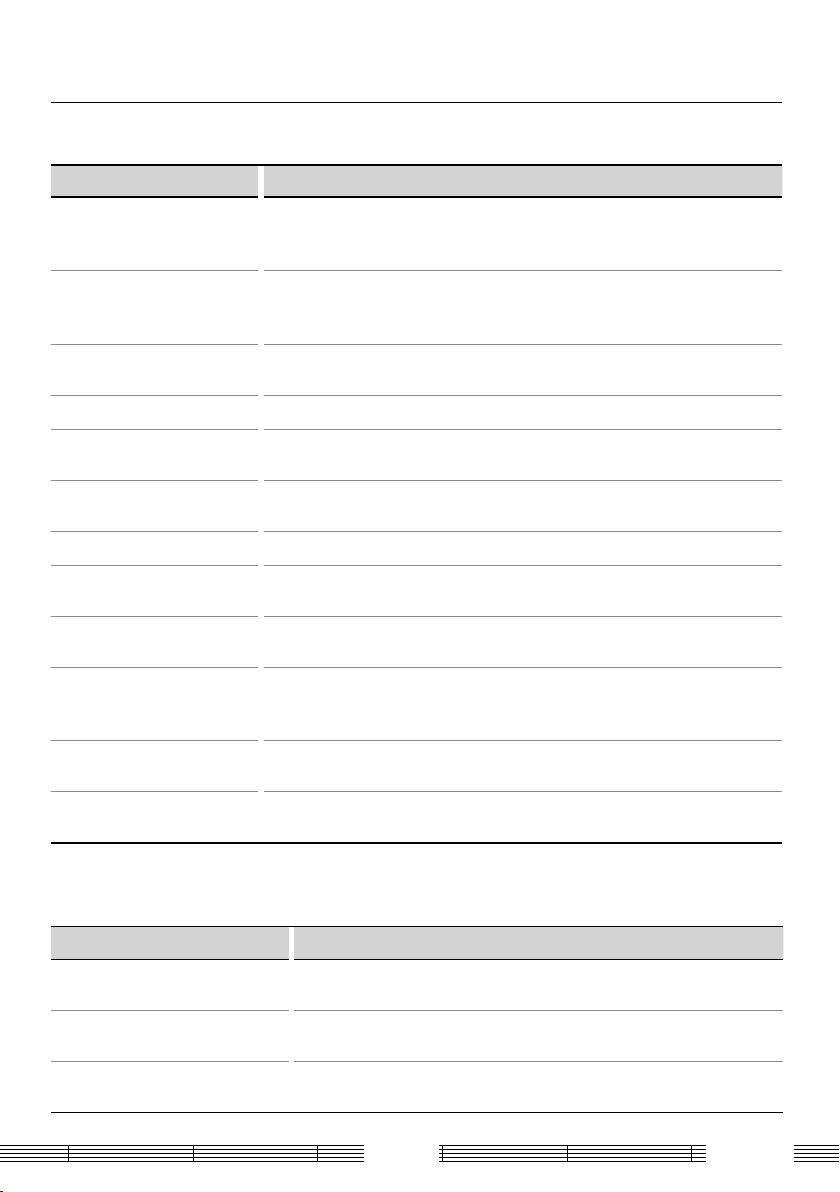
Basic Knowledge You Need
Glossary
Ter m Me ani ng
JPEG
MP3
USB
USB hub Adapter for connecting multiple USB devices simultaneously.
USB Mass Storage Class
VBR
WAV Non-compressed audio format that is the standard for Windows.
WMA
Sampling frequency
SNOOZE
Slideshow
Bit rate
Still image data compression format with compression rates from 1/10 to 1/100. Applied to
the image storage of digital cameras, this format is eff ective for compression of natural images
including photos.
International standard for sound data compression, established by MPEG, which is a working
group of ISO (International Standardization Organization). This format off ers compression rates
from about 1/10 to 1/12 (@ 128 kbps).
Standard for interfacing between a personal computer and peripherals. This unit is compliant to
USB 1.1, 2.0.
USB device type that is classifi ed as a large-capacity storage. A large-capacity storage such as a
hard disk belongs to the “USB Mass Storage Class.”
Stands for Variable Bit Rate. Refers to data allocation by varying the bit rate according to the
amount of information of music.
Stands for “Windows Media™ Audio. An audio compression coding method developed by
Microsoft Corporation, USA.
Figure expressing the number of conversions from analog signal to digital signal per second. It is
44.1 kHz with the CD. In general, the audio quality increases as the sampling frequency increases.
Function of this unit for postponing the alarm operation for a certain period (snooze set time).
When [SNOOZE] is pressed, the alarm operation stops temporarily but restarts after the snooze set
time has elapsed.
Function of this unit for displaying photos in an SD card or USB device in sequence at a certain
interval (set in setting item “Slideshow Interval”).
Figure expressing the amount of information per second. The audio quality increases as the bit rate
increases.
Message List
Displayed Message Meaning/Treatment
No iPod/iPhone connected.
The selected device is not connected.
This fi le has broken.
iPod or iPhone is not connected.
Check the connection.
The SD card is not inserted or the USB device is not connected.
Check the connection.
An attempt is made to play a fi le that is not playable with this unit. For the playable fi les, see
“Files Playable with this Unit” (page 24).
23
English
Page 24
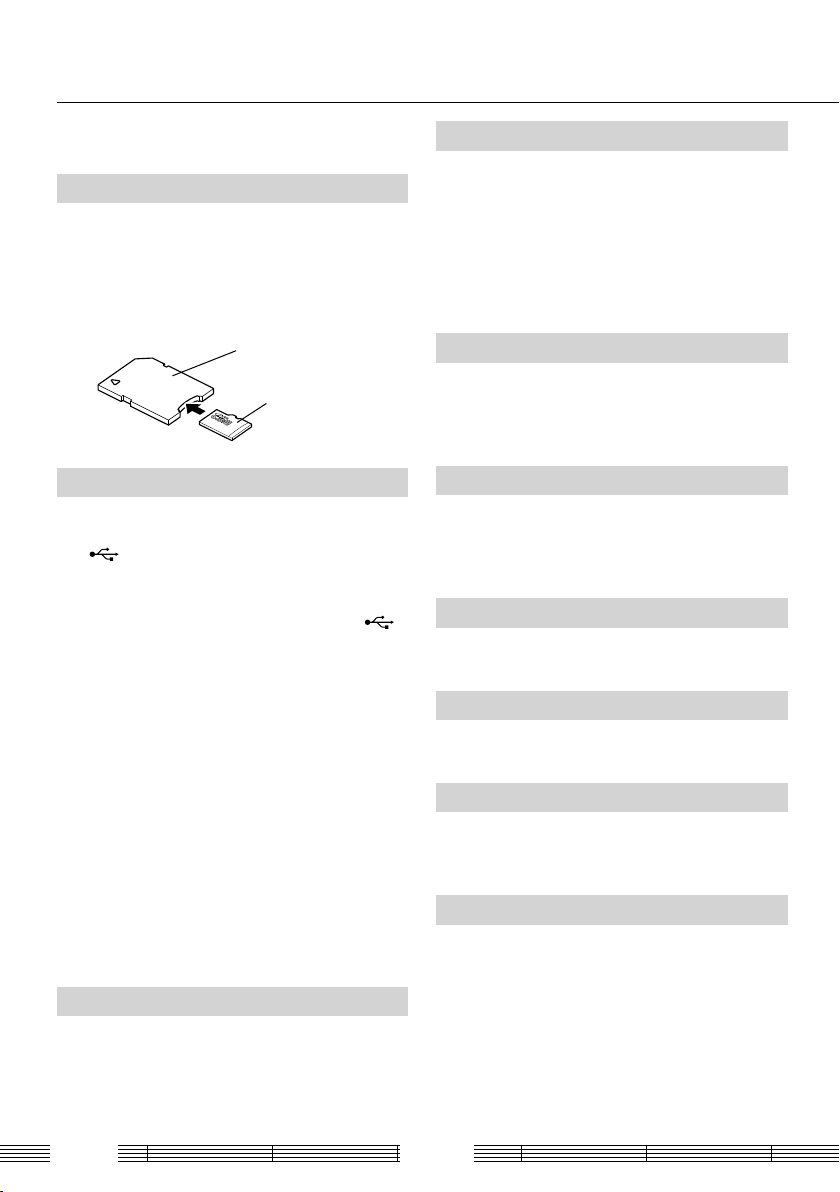
Basic Knowledge You Need
Media Usable with this Unit
SD
Media: SD/SDHC card, miniSD™ card, microSD/SDHC card.
SD/SDHC cards with capacities from 512 MB to 32 GB can be used.•
A special adapter is required to inser t a miniSD/microSD card.•
Insert a miniSD/microSD card into a commercially available •
special adapter and inser t the adapter into this unit. The insertion
direction is identic al to the standard SD card.
USB
Media: USB fl ash memory, USB Mass Storage Class-compatible
digital audio player.
The •
(USB) connector of this unit is comp atible with USB2.0
(Full Speed).
This unit cannot use a USB device through a USB hub.•
Do not connect a device other than a USB fl ash memory or USB •
Mass Storage Class-compatible digital audio player to the
(USB) connector of this unit.
The following restrictions are applicable to the type of usable USB
devices and their oper ating method.
The connecte d USB device must be USB Mass Storage Class •
compatible. To identify if the USB device you are going to use is
USB Mass Storage Class compatible, consult its dealer.
The maximum current consumpt ion should be no more than •
“500 mA .”
If a USB device that does not meet the restrictions above is used,
it would be impossible to play audio or image fi les correctly. Even
when a USB device meet the restric tions above, it may not be
playable normally depending on the type or conditions.
microSD card
adapter
microSD card
WMA (Windows Media Audio)
File extension: .w ma
Sampling frequencies: 48/ 44.1/ 32 kHz
Bit rates: 32 - 320 kbps
This unit cannot play fi les created using any of the following •
functions released in Windows Media™ Player 9 and af ter.
- WMA Professional
- WMA Lossless
- WMA Voice
WAV (Linear PCM)
File extension: .w av
Sampling frequencies: 44.1 kHz
Quantization bits: 16 bit
Channels: Stereo, monaural
JPEG (Image fi les)
File format: JPEG
File extension: .jp eg / .jpg
This unit is not compatible wit h progressive JPEG and CMYK color •
formats.
SD/USB-compatible fi le system
FAT16
FAT32
Limits in number of fi les
Maximum number of folders: 255
Maximum number of les: 999
Limits in number of displayed characters
File name: 255 characters (including ex tension)
This unit displays the non- displayable characters incorrectly or as •
blanks.
Files Playable with this Unit
This unit can play SD cards and USB devices storing the following
types of audio/image fi les.
MP3 (MPEG 1/2 Audio Layer 3)
File extension: .mp3
Sampling frequencies: 48
8 kHz
Bit rates: 32 - 320 kbps
AS-IP70
/ 44.1/ 32/ 24/ 22.05/ 16/ 12/ 11.025/
Other cautions
Files under control of DRM (Digital Rights Management) cannot •
be played.
Audio fi les encoded in VBR (Variable Bit Rate) may use bit rates •
that are incompatible with this unit. The audio fi les containing bits
rates outside the compatible range of this unit cannot be played.
The fi lenames should carry correct fi lename extensions. Files •
without ex tension cannot be played. Files other than audio/image
fi les should not carry fi le extensions. For the fi lename extensions,
see “Files Playable wi th this Unit.”
24
Page 25
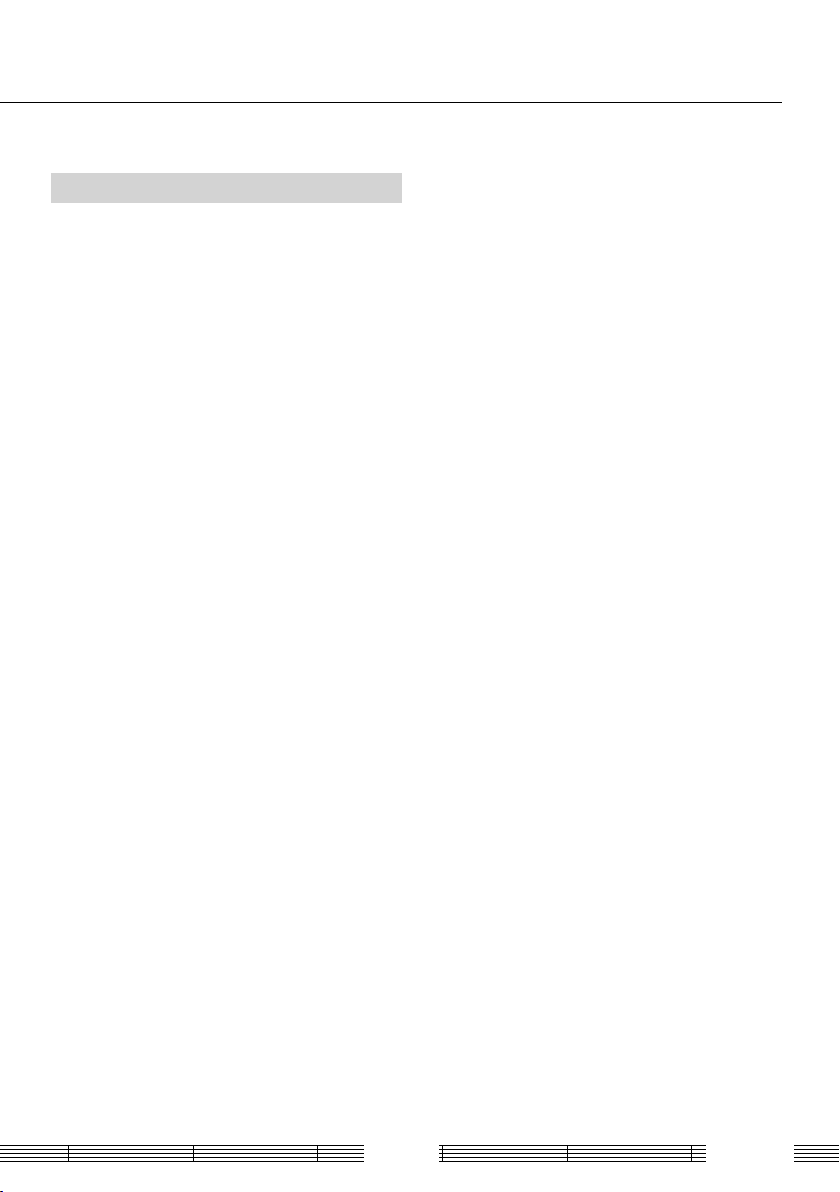
Notes on iPod/iPhone
Usable iPod/iPhone models
Unless otherwise specifi ed, the device called “iPod” in this manual •
refers to the iPod or iPhone unit connected to t he iPod applied
part of this unit.
The following iPod/iPhone models can be connected to this unit •
(as of May 2010).
Made for
iPod touch (2nd generation)•
iPod touch (1st generation)•
iPod nano (5th generation)•
iPod nano (4th generation)•
iPod nano (3rd generation)•
iPod nano (2nd generation)•
iPod nano (1st generation)•
iPod classic•
iPod with video•
iPod (4th generation)•
Phone 3GS•
iPhone 3G•
iPhone •
Disclaimer
The data stored in the SD card/USB device/iPod/iPhone may be •
lost under cert ain usage conditions of this unit. At Kenwood, we
do not assume any liabilities for the damages incurred by the loss
of stored data.
Transport/Movement Precaution
Perform the following steps bef ore transporting or moving this unit.
1 Press the [OFF] button and remove the external device such as
an SD card, USB device or iPod/iPhone.
2 Wait a few seconds, and then disconnect the AC adapter.
3 Remove the AM loop antenna.
25
English
Page 26
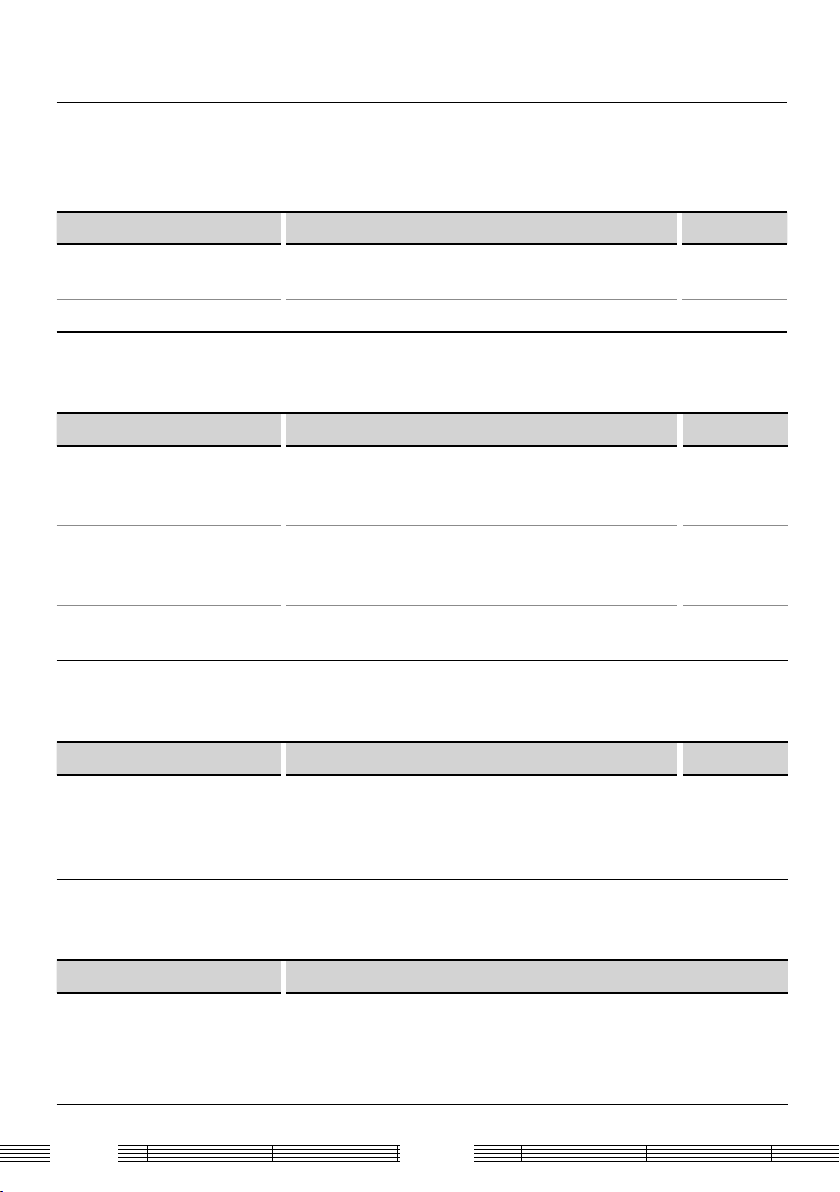
Troubleshooting
A trouble with the unit does not always mean a failure. In case of a trouble, che ck the following lists before c alling for service.
Ampli er/Speakers
Symptom Remedy Page
Audio is not output.
Clock is not displayed. Perform clock setting.• 10
Tuner
Symptom Remedy Page
Radio stations cannot be received.
Noise interferes.
Preset stations cannot be displayed.
Connect the cords properly.•
Increase the volume set ting.•
Connect the antennas.•
Set the correc t radio reception band (receiving mode).•
Tune the frequency of the de sired station.•
Install the antenna at a distance from the road.•
Turn off the elec trical equipment used in proximit y of this unit.•
Use the unit at a distance f rom a TV set.•
Perform Auto Preset of radio stations again.•
Perform Manual Preset of the radio stations of receivable frequencies.•
7
8
7
18
18
—
18
19
USB/SD/iPod/iPhone
Symptom Remedy Page
Music, photo or video is not output even
after an SD card/USB fl ash memory/iPod/
iPhone is connected.
Connect the SD c ard/USB fl ash memory/iPod/iPhone properly.•
Connect the USB c able properly.•
Confi r m that the USB Mass Storage Class-compatible digital audio player •
is turned on.
How to Reset the Unit
Symptom Check Point/ Treatment
This unit may malfunction due to disconnection of a cord while the unit is on or to other
The unit malfunctions (impossibility of
control, erroneous display, etc.)
AS-IP70
extraneous factors. If this happens, reset the unit with the following steps.
1Remove the external device such as an SD card, USB device or iPod/iPhone from the unit.
2 Disconnect the AC adapter, wait for some tens of seconds and then connect the AC adapter
again.
26
9
9
—
Page 27
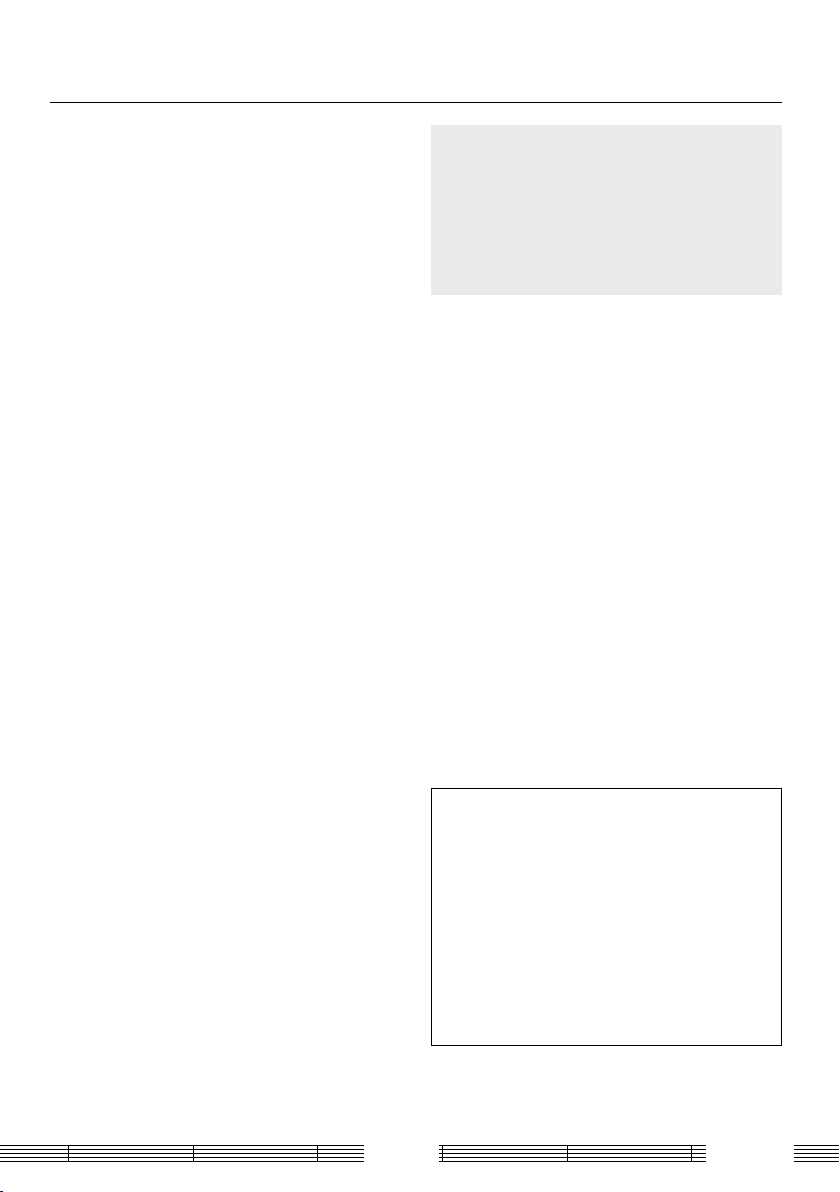
Specifi cations
[Display panel]
LCD screen ………………………… 7-inch, TFT dr ive
Aspect ratio ………………………………… 15:9
[Amplifi er]
Max. practical power………………… 1.5 W + 1.5 W (8 Ω)
[Tuner]
FM tuner
Receiving frequenc y range
…………………………… 87.5 MHz - 108.0 MHz
AM tuner
Receiving frequenc y range
……………………………… 531 kHz - 1,602 kHz
[USB]
Compatible USB devices
…………………………… USB Mass Storage Class devices
Interface ………………………………………………
…………………… USB 2.0 (Full Speed), USB 1.1 compatible
Compatible fi le systems ……………………… FAT 16/32
Supply current ………………………… Max. 500 mA
[SD]
Compatible SD cards:
……………………… SD/SDHC, miniSD, microSD/SDHC card
A special adapter is required with the miniSD/microSD cards.
Compatible fi le systems ……………………… FAT 16/32
Following the fut ure technological development, the design •
and specifi cations are subjec t to change without prior notice.
Although the TFT display panel is fabricated with high •
precision technolo gy, some dots (pixels) may be lit or
extinguished permanently. (This is not malfunction.)
The unit may not be able to manife st the full performance •
in an extremely cold place (at or below the freezing
temperature).
[Speakers]
Speakers ………………………… 40 mm cone type
[Power supply, etc]
Provided AC adapter
………………………… DC5.9V (AC230 V, 50 Hz)
Rated power consumption (incl. AC adapter)
…………………………………………… 15 W
Dimensions: ………………………… Width220 mm
(When the iPod applied par t is open) Width 295 mm
Height 157 mm
Depth 100 mm
Weight ……………………………… 0.8 kg (net)
Windows Media is a trademark of Microsoft Cor poration •
registered in the U.S. and other count ries.
The SDHC logo is a trademark .•
“Made for iPod” and “Made for iPhone” mean that an •
electronic accessory has been designed to connect sp ecifi cally
to iPod or iPhone, respec tively, and has been cer tifi ed by the
developer to meet Apple performance standards. Apple is not
responsible for the operation of this device or it s compliance
with safet y and regulatory standards.
iPhone, iPod, iPod classic, iPod nano, and iPod touch are •
trademarks of Apple Inc., registered in the U.S. and other
countries.
Other sys tem names and product names are generally trademarks or
registered trademarks of their respec tive developers/manufacturers.
The text in this manual omits the use of the TM and ® marks.
27
English
Page 28
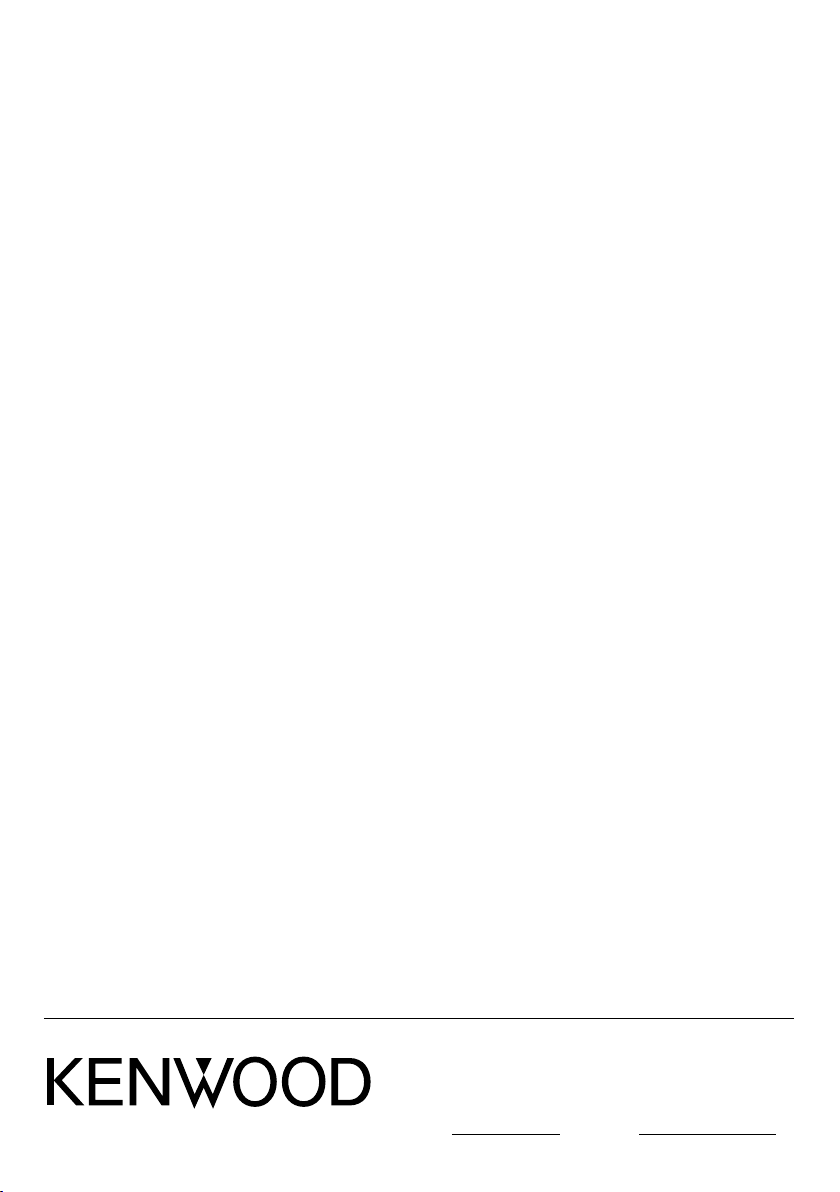
For your records
Record the serial number, found on the back of the unit, in the
spaces designated on the warranty card, and in the space provided
below. Refer to the model and serial numbers whenever you call
upon your dealer for information or service on this product.
Model Serial Number
Page 29
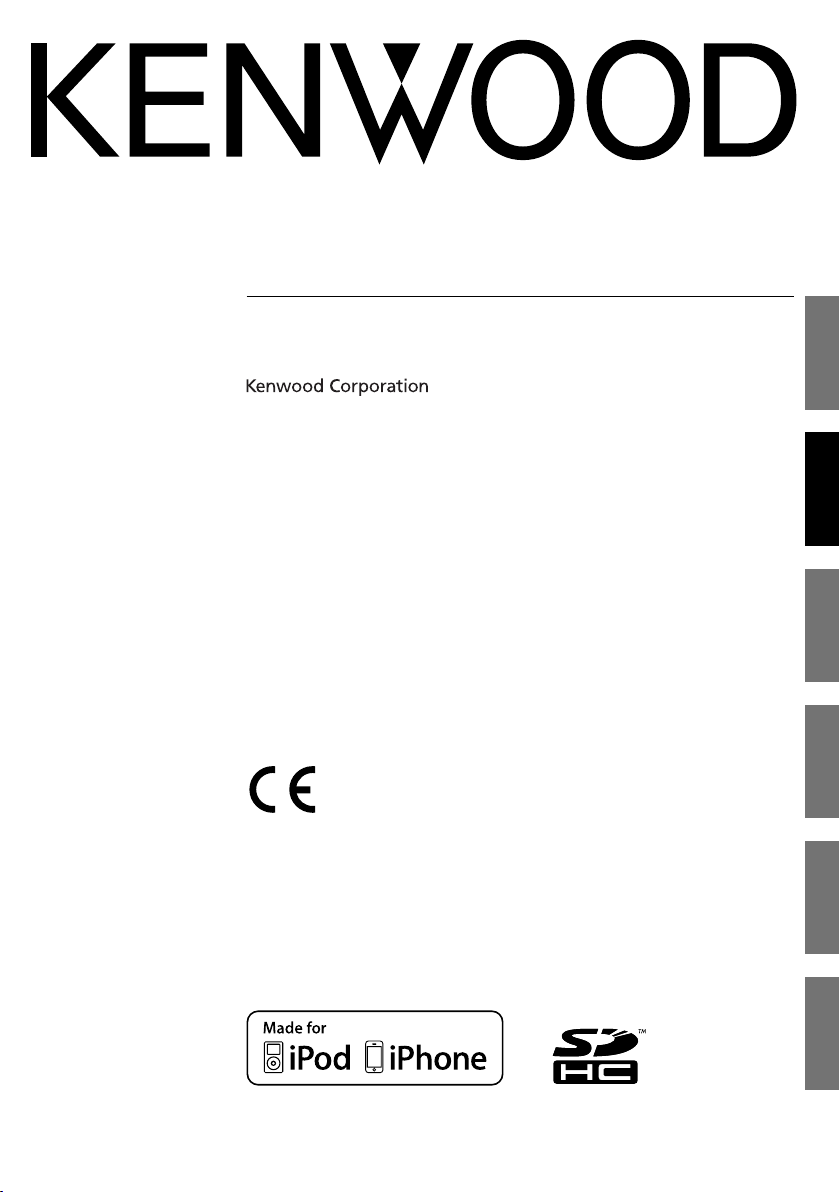
MULTIMEDIA AUDIO SYSTEM
AS-IP70
MODE D'EMPLOI
ENGLISH
FRANÇAIS DEUTSCH NEDERLANDS ITALIANO
Déclaration de conformité se rapportant à la directive EMC 2004/108/EC
Fabricant :
Kenwood Corporation
2967-3 Ishikawa-machi, Hachioji-shi, Tokyo, 192-8525 Japon
Représentants dans l’UE :
Kenwood Electronics Europe BV
Amsterdamseweg 37, 1422 AC UITHOORN, Pays-Bas
ESPAÑOL
Page 30
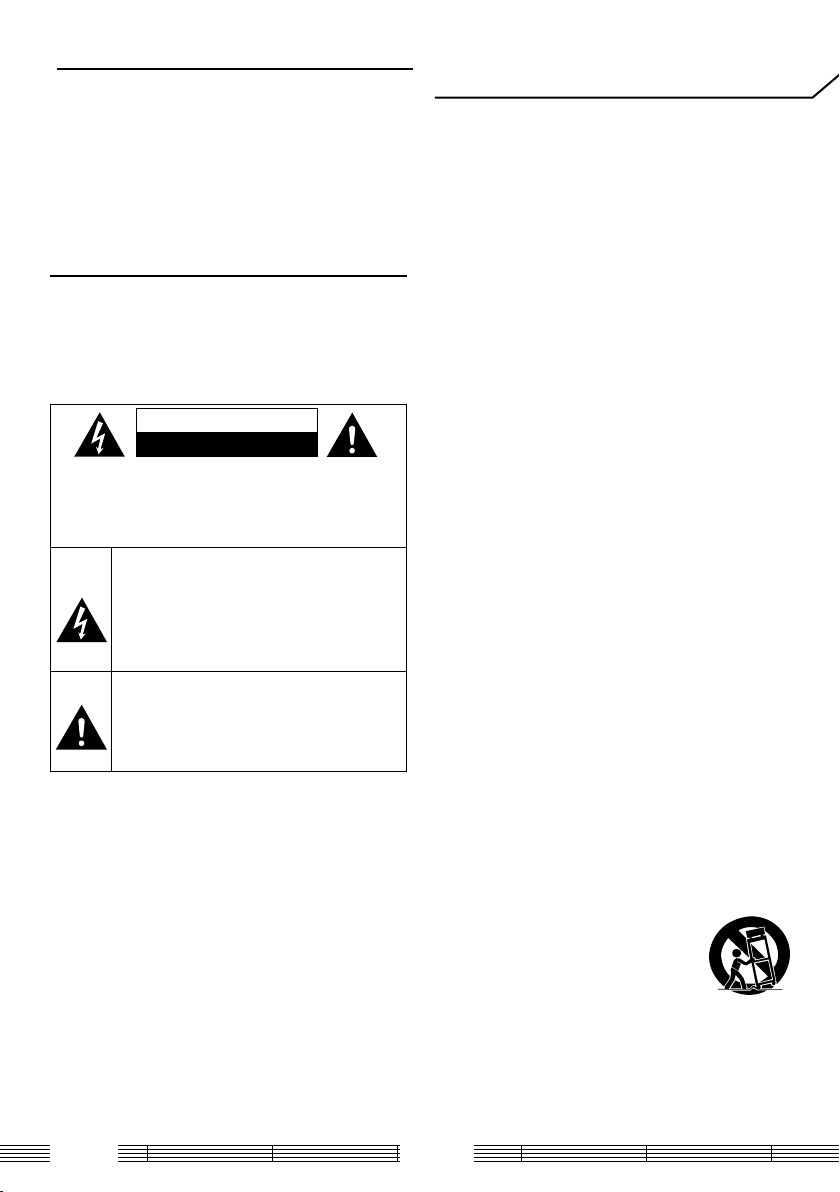
Avant la mise sous tension
CONSIGNES DE
¤
Attention : Lire attentivement cette page
pour garantir une exploitation
sans danger.
Les appareils sont destinés aux opérations comme les
suivantes.
L‘Europe et le Royaume-Uni .....AC 230 V uniquement
Précautions de sécurité
AVERTISSEMENT : POUR EVITER
TOUT INCENDIE OU CHOC
ELECTRIQUE, NE PAS EXPOSER
CET APPAREIL A LA PLUIE OU A
L’HUMIDITE.
ATTENTION
RISQUE DE CHOC ELECTRIQUE
ATTENTION: POUR REDUIRE LES RISQUES DE CHOC ELECTRIQUE, NE PAS DEPOSER LE COUVERCLE (OU LE PANNEAU
ARRIERE). ANCUNE PIECE REPARABLE PAR L’UTILISATEUR
NE SE TROUVE A L’INTERIEUR. CONFIER TOUT TRAVAIL
D’ENTRETIEN A UN PERSONNEL DE SERVICE QUALIFIE.
LE SYMBOLE DE L’ECLAIR DANS UN TRIANGLE
EQUILATERAL A POUR BUT D’ATTIRER L’ATTENTION
DE L’UTILISATION SUR LA PRESENCE, A L’INTERIEUR
DU COFFRET, D’UNE TENSION DANGEREUSE ET
NON ISOLEE D’UNE PUISSANCE SUFFISANTE POUR
CONSTITUER UN RISQUE DE COMMOTION ELECTRIQUE AUX ETRES HUMAINS.
LE POINT D’EXCLAMATION DANS UN TRIANGLE
EQUILATERAL A POUR BUT D’ATTIRER L’ATTENTION
DE L’UTILISATEUR SUR LA PRESENCE, DANS LA
LITTERATURE QUI ACCOMPAGNE CET APPAREIL,
D’INFORMATIONS IMPORTANTES RELATIVE A
L’EXPLOITATION ET A L’ENTRETIEN.
AS-IP70
NE PAS OUVRIR
SÉCURITÉ IMPORTANTES
¤
Attention : Lire attentivement cette page
pour garantir une exploitation
sans danger.
Lire toutes les instructions – Lire attentivement
toutes les consignes de sécurité et les instructions de
fonctionnement avant d’utiliser le produit.
Conserver ce mode d’emploi – Conserver
les consignes de sécurité et les instructions
de fonctionnement pour pouvoir s’y reporter
ultérieurement.
Tenir compte des avertissements – Respecter tous
les avertissements indiqués sur le produit et dans le
mode d’emploi.
Suivre les instructions – Suivre toutes les instructions
de fonctionnement et d’utilisation.
1. Nettoyage – Débrancher la prise murale du produit
avant d’entreprendre son nettoyage. Ne pas utiliser de
nettoyants liquides ni de produits en aérosol. Utiliser un
chiff on humide pour le nettoyage.
2. Equipements auxiliaires – Ne jamais employer
des équipements auxiliaires autres que ceux que
recommande le fabricant du produit car ils peuvent
présenter un risque.
3. Eau et humidité – Ce produit ne doit pas être
exposé aux écoulements d’eau ni aux éclaboussures –
par exemple, près d’une baignoire, d’un lavabo, d’un
évier, ou d’u’ cuve à lessive, dans un sous-sol humide, ou
près d’une piscine, etc. Ne placer aucun objet contenant
un liquide, tel qu’un vase de fl eurs, sur l’appareil.
4. Accessoires – Ne pas placer le produit sur un
socle, un chariot, un trépied, une console ou une table
instable. En plus des dégradations qu’il subirait, sa chute
pourrait provoquer de graves blessures aux enfants
ou adultes à proximité. Utiliser un socle, un chariot,
un trépied, une console ou une table conformes aux
recommandations du fabricant ou bien vendus avec le
produit. Pour fi xer le produit, suivre les instructions du
fabricant et utiliser des accessoires recommandés par le
fabricant.
Si le produit est placé sur un support
mobile, le déplacer avec soin. Les arrêts
brusques, contraintes ou irrégularités
du plancher par exemple pourraient
provoquer une chute du produit.
5. Aération – Le coff ret comporte des ouïes et des
ouvertures destinées à assurer une ventilation suffi sante
pour que l’appareil fonctionne bien sans échauff ement.
Ne jamais obstruer ces ouvertures. Ne jamais bloquer
les orifi ces d’aération en utilisant l’appareil sur un lit,
un divan, un tapis ou autre surface similaire. Le produit
2
Page 31

ne peut être installé dans une bibliothèque ou un
autre meuble qu’à condition de prévoir une ventilation
suffi sante et sous réserve de respecter les instructions
du fabricant.
6. Sources d’alimentation –
raccordé qu’à une alimentation du type indiqué sur le
produit. En cas de doute sur les caractéristiques du secteur
local, contacter le revendeur du produit ou la compagnie
d’électricité.
7.
ATTENTION
cordon d’alimentation du produit est de type fi che
d’alimentation en courant alternatif polarisé (fi che dont
l’une des lames est plus large que l’autre). L’une des
broches de la fi che est plus large que l’autre et la fi che
ne rentre dans la prise que dans un seul sens. Cette
particularité est une mesure de sécurité. Si vous ne
parvenez pas à introduire la fi che dans la prise, essayez
dans l’autre sens. Si la fi che ne rentre pas dans l’autre
sens non plus, faites remplacer par un électricien qualifi é
la prise murale par une prise du nouveau modèle. Ne
supprimez pas la fi che de sécurité.
8. Protection du cordon d’alimentation – Les
cordons d’alimentation doivent être placés de manière
qu’ils ne soient pas piétinés ni écrasés; faire attention en
particulier aux cordons près des prises ou réceptacles et
au point où ils sortent du produit.
9. Foudre – Pour assurer la protection de ce produit
par temps d’orage, ainsi que lorsqu’on le laisse sans
surveillance et ne prévoit pas de s’en servir avant
longtemps, il est recommandé de débrancher le
cordon d’alimentation ainsi que la prise d’antenne
ou de distribution câblée. On évitera ainsi le risque
d’endommagement du produit par la foudre ou les
surtensions.
10. Surcharge – Ne pas utiliser les prises murales ou
rallonges en surcharge car cela fait courir le risque
d’incendie ou d’électrocution.
11. Pénétration d’objets et de liquides – Ne jamais
enfoncer d’objets d’aucune sorte dans les ouvertures
du produit car ils risquent de toucher des points de
tension dangereux ou de court-circuiter des pièces, ce
qui pourrait provoquer un feu ou un choc électrique.
Ne jamais renverser de liquide d’aucune sorte sur le
produit.
12. Entretien – Ne pas tenter de réparer le produit soimême car l’ouverture ou le retrait d’un couvercle risque
d’exposer l’utilisateur à des dangers, par exemple une
tension dangereuse. Toute réparation doit être confi ée à
un personnel d’entretien qualifi é.
Ce produit ne doit être
– Polarisation – La fi che du
13. Endommagement demandant réparation –
Débrancher le produit de la prise secteur et le faire
réparer par un technicien qualifi é dans les cas suivants:
a) Lorsque le cordon d’alimentation secteur ou sa
fi che sont endommagés,
b) Lorsqu’un liquide a été renversé, ou que des
objets sont tombés, dans le produit,
c) Lorsque le produit a été exposé à la pluie ou à
l’eau,
d) Si le produit ne fonctionne pas normalement
alors qu’il est utilisé conformément au mode
d’emploi,
e) Si le produit est tombé ou qu’il a subi des dégâts,
f) Si les performances du produit se sont
manifestement dégradées. – Cela signifi e que le
produit a besoin d’être réparé.
g) Si une odeur anormale ou de la fumée se
dégage.
Pièces de rechange – Lorsqu’il faut changer une
14.
pièce, s’assurer que le dépanneur utilise la pièce de
rechange prescrite par le fabricant ou bien une pièce
présentant les mêmes caractéristiques que la pièce
originale. Les pièces de substitution non agréées par le
fabricant font courir un risque d’incendie, d’électrocution
et d’autres risques encore.
15. Contrôle de sécurité – Après toute intervention
d’entretien ou de réparation sur ce produit, demander
au dépanneur d’eff ectuer les vérifi cations de sécurité
pour s’assurer qu’il est en bon état de marche.
16. Montage au mur ou au plafond – En cas de
montage du produit au mur ou au plafond, suivre les
recommandations du fabricant.
17. Chaleur – Ce produit doit être tenu à l’écart de
sources de chaleur comme les radiateurs, les trappes
de chaleur, les poêles et autres produits. Ne placer
aucun objet en combustion, telle qu’une bougie ou
une lanterne, sur le produit ou dans son voisinage
immédiat.
18. Lignes électriques – Une antenne extérieure ne
doit jamais s’installer à proximité de lignes électriques
aériennes ou des fi ls d’un circuit électrique force
ou lumière ou encore à un endroit où elle risque
de tomber sur de tels circuits ou lignes. Pendant
l’installation d’une antenne extérieure, observer la plus
grande prudence car tout contact avec une ligne ou
un circuit électrique fait courir un danger de mort.
Remarque:
L’article 7 n’est pas requis sauf pour un équipement mis
à la terre ou polarisé.
3
Français
Page 32

Sommaire
Avant la mise sous tension ……………… 2
CONSIGNES DE SECURITE IMPORTANTES 2
Accessoires ……………………………… 5
Installation ………………………………… 6
Précautions à prendre lors de l'installation 6
Rangement et entretien ………………… 6
Raccordement …………………………… 7
Précautions concernant le raccordement … 7
Noms et fonctions des éléments ………… 8
Réglage de l'horloge …………………… 10
Réglage de l'affi chage de l'heure/de la date/
de l'heure
(Time display format/Date/Time) …… 10
A chage sur écran …………………… 11
Sélection de la luminosité de l'affi chage
(BRIGHTNESS) …………………………11
Sélection du mode d'affi chage de l'horloge
(CLOCK) …………………………………11
Ecoute USB/SD ………………………… 12
Ecoute de musique ………………………12
Changement de réglage pour la lecture de
musique ………………………………13
Visionnage USB/SD …………………… 14
Lecture de photos ……………………… 14
Sélection du réglage pour la lecture de
photos ……………………………… 14
Réglage de la musique de fond …………15
Ecoute iPod/iPhone …………………… 16
Lecture de musique …………………… 16
Visionnage iPod/iPhone ……………… 17
Lecture de photos/vidéos …………………17
Ecoute de la radio ……………………… 18
Réception radio ………………………… 18
Mémorisation automatique de stations
(Auto preset) ………………………… 18
Visionnage de stations mémorisées
(Load preset) ………………………… 18
Mémorisation manuelle de stations
(Add to preset) …………………………19
Suppression de station(s) de la mémoire
(Delete one/Delete all) …………………19
Réglages des minuteries ……………… 20
Réglage de la minuterie alarme
(Alarm 1 setting/Alarm 2 setting) …… 20
Réglage de la minuterie d'arrêt (SLEEP) … 21
Autres réglages système ……………… 22
Réglage de diaporama/arrière-plan
(Slide show/Wallpaper) ……………… 22
Changement de la langue de l'affi chage/
réinitialisation de l'appareil (Language/
Reset all setting) …………………… 22
Connaissances de base nécessaires … 23
Guide de dépannage ………………… 26
Spéci cations ………………………… 27
AS-IP70
4
Page 33

Accessoires
Accessoires
Antenne cadre AM (x 1)
Adaptateur secteur
(AC-059300A : x 1)
Piles sèches
(“AAA” ou R03 : x 2)
Information sur l’élimination des anciens
équipements électriques et électroniques et
piles électriques (applicable dans les pays
de l’Union Européenne qui ont adopté des
systèmes de collecte sélective)
Les produits et piles électriques sur
lesquels le pictogramme (poubelle
barrée) est apposé ne peuvent pas être
éliminés comme ordures ménagères.
Les anciens équipements électriques et
électroniques et piles électriques
doivent être recyclés sur des sites
capables de traiter ces produits et leurs
déchets. Contactez vos autorités locales
pour connaître le site de recyclage le
plus proche. Un recyclage adapté et
l’élimination des déchets aideront à
conserver les ressources et à nous
préserver des leurs effets nocifs sur notre
santé et sur l’environnement.
Remarque: Le symbole "Pb" ci-dessous
sur des piles électrique
indique que cette pile
contient du plomb.
5
Français
Page 34

Installation
Précautions à prendre lors de l'installation
Installez cet appareil sur une surface plate et stable. Si cet appareil doit être installé sur un banc ou une table, assurez-vous de leur stabilité.•
Le magnétisme généré par les haut-parleurs peut entraîner des anomalies de couleur sur l'image d'un téléviseur ou d'un ordinateur situé à •
proximité. Installez les haut-parleurs à l'écart d'un téléviseur ou ordinateur.
AT TEN TI ON
Prenez les précaut ions suivantes lorsque vous installez ce matériel, adaptateur compris. Une ventilation insuffi sante peut causer une surchauff e
interne et un dysfonctionnement ou un incendie.
Ne posez pas d'objet empêchant la dissipation de la chaleur de l'appareil.•
Ne posez pas l'appareil sur le panneau ar rière, le côté ou à l'envers.•
Ne recouvrez pas l'appareil d'un vêtement et ne le posez pas non plus sur un tapis ou un coussin.•
N'utilisez pas l'appareil à un endroit mal aéré.•
Laissez un espace de 50 cm ou plus au-dessus de l'appareil.•
Installez l'appareil près d'une prise électrique d'accès facile. En cas d'anomalie, débranchez immédiatement l'adaptateur secteur de la prise
électrique. Il est nécessaire de débrancher l'adaptateur secteur pour met tre l'appareil complètement hors tension.
Rangement et entretien
Ne laissez pas cet appareil aux endroits suivants.
Endroits exp osés directement à la lumière du soleil.•
Endroits exp osés à une humidité élevée ou à une poussière excessive.•
Endroits exposés directement à la chaleur d'un appareil de chauff age.•
Précautions à prendre contre la condensation
Lorsque la diff érence de température entre l'intérieur et l'extérieur de cet appareil est conséquente, des goutte s d'eau (buée) peuvent se
condenser à l'intérieur de l'appareil, et dans ce cas l'appareil ne fonc tionne pas correctement. Le cas é chéant, laissez cet appareil quelques
heures de sorte que la condensation à l'intérieur de l'appareil disparaisse. Il faut faire particulièrement attention lorsque l'appareil est
transporté ent re deux lieux soumis à une grande diff érence de température ou dans une pièce très humide.
Lorsque l'appareil est sale.
Lorsque la face avant ou le coff ret est sale, essuye z-le avec un chiff on doux et sec. N'utilisez pas de diluant de peinture, de benzine, d'alcool ou
de spray contact, car ces produits chimiques peuvent entraîner une décoloration ou déformation du coff ret.
AS-IP70
6
Page 35

Raccordement
Précautions concernant le raccordement
Ne raccordez pas le cordon d'alimentation avant d'avoir eff ectué tous les raccordements. Avant de débrancher un cordon ou un câble raccordé,
veillez à éteindre cet appareil (en appuyant sur la touche OFF) et débranchez le cordon d'alimentation de la prise éle ctrique.
Antenne cadre AM
Placez le cadre à un endroit où le bruit
est minimal pendant la réception AM.
Raccordez l'antenne cadre AM aux bor nes AM ANTENNA comme indiqué sur l'illustration.•
Antenne FM
Fixez l'antenne avec de l'adhésif à une position ou le
bruit est minimal pendant la réception FM.
Insérez le cadre dans la rainure
de sorte qu'il s'encliquette.
Clic !
Logement des piles de sauvegarde de l'horloge
Ouvrez le couvercle du logement des piles et insére z les •
piles fournies de taille “AAA” (R03) en tenant compte
de la polarité (direct ions des pôles “+” et “-“).
Le réglage d'horloge de ce t appareil est mémorisé •
même lorsque l'adaptateur sec teur est débranché de la
prise électrique.
Lorsque les piles doivent être remplacées, veillez à •
remplacer les deux en même temps.
Adaptateur secteur
Branchez-le sur prise électrique
CA de 230 V, 50 Hz. Veillez à
insérer les lames à fond dans les
fentes de la prise élec trique.
AT TEN TI ON
Utilisez toujours l'adaptateur secteur AC-059300A fourni avec ce produit•
L'adaptateur sec teur fourni est conçu pour être utilis é exclusivement avec l'AS-IP70.•
Ne l'utilise z pas avec d'autres produits, car ceci peut causer un incendie ou •
une décharge électrique.
La batterie ou le s piles ne doivent pas être exposée s à une chaleur •
excessive, comme en plein s oleil, près d'un feu, etc.
7
Français
Page 36
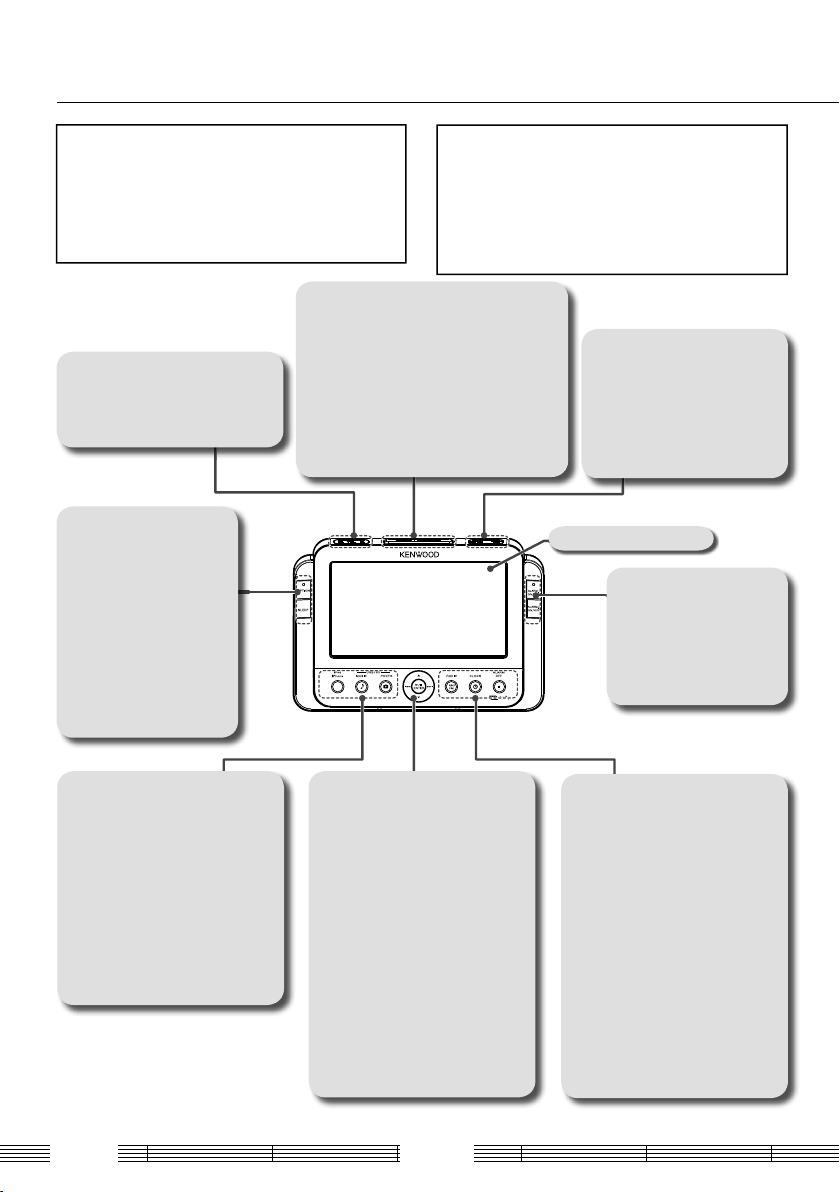
Noms et fonctions des éléments
Mise sous tension
Cet appareil se met sous tension au moment où l'adaptateur •
secteur es t raccordé. Après l'écoute de musique ou le
visionnage de photos ou de vidé os, appuyez sur la touche
ALARM/OFF pour éteindre l'appareil. L'heure actuelle es t
indiquée.
SNOOZE/
Lorsque l'alarme se déclenche à l'heure •
spécifi ée, un appui sur cette touche prolonge
VOL -/+ (Réglage de volume)
Appuyez ici pour régler le volume. Un appui •
sur le segment + augmente le volume et
un appui sur le segment – le diminue.
OPTION
Appuyez ici pour régler •
l'horloge, l'arrière -plan ou le
mode de lect ure USB/SD.
SLEEP
Appuyez ici pour régler la •
minuterie d'arrêt. A chaque appui
le temps de la minuterie d'arrêt
change dans l'ordre de 90 min/
60 min/ 30 min/15 min/arrêt.
le fonctionnement de l'alarme selon le temps
spécifi é dans le réglage “Snooze”. L'alarme peut
se déclencher jusqu'à cinq fois.
Lorsque l'alarme ne fonctionne pas, un appui •
sur cette touche change trois fois le niveau de
luminosité de l'affi chage.
Mode de veille Eco
Appuyez sur la touche [ALARM/OFF] et maintenez-la enfoncée •
pour mettre cet appareil en mode Eco afi n d'économiser
l'électricité; dans ce mode l'affi chage de l'horloge est éteint.
Pour annuler ce mode, appuyez sur un bouton quelconque.
Une batterie d'iPod/iPhone, d'appareil USB ne peut pas ê tre •
chargée dans ce mode.
BRIGHTNESS
SYSTEM
Appuyez ici pour chang er le réglage de la •
langue ou réinitialiser tous les ré glages.
ALARM SET
Appuyez ici pour régler la •
minuterie d'alarme.
A chage
ALARM. 1/2 ON/OFF
Appuyez ici pour met tre •
ALARM 1 ou 2 en ou hors
service. A chaque appui
l'alarme se met soit en ser vice
soit hors service.
iPod/iPhone
Appuyez ici pour écou ter de la musique •
sur l'iPod/iPhone ou voir des photos
ou vidéos.
USB/SD (MUSIC)
Appuyez ici pour écou ter de la musique •
sur le dispositif USB ou la car te SD.
USB/SD (PHOTO)
Appuyez ici pour visionner les photos •
d'un dispositif USB ou d'une car te SD.
AS-IP70
E ou ENTER
Appuyez ici pour lire ou mettre en •
pause le dispositi f USB, la carte SD,
l'iPod ou l'iPhone.
Appuyez ici pour valider un p aramètre.•
G/H
Appuyez ici pour sauter un fi chier •
audio, une photo ou une vidéo.
Appuyez ici et maintenez enfoncé pour •
une recherche arrière ou avant rapide.
Appuyez ici pendant la réception radio •
pour sélectionner une station.
Appuyez ici pour séle ctionner un paramètre.•
A / B
Appuyez ici pour séle ctionner un paramètre.•
8
RADIO (AM/FM)
Appuyez ici pour changer de bande radio •
et sélectionner la bande AM ou FM.
CLOCK
Appuyez ici pour affi cher l'horloge. A •
chaque appui le mode d'affi chage de
l'horloge change.
ALARM/OFF
Appuyez ici pour annuler un réglag e d'alarme.•
Appuyez ici pour arrêter la lecture de •
musique, le visionnage de photos ou
l'écoute de la radio.
Appuyez ici et maintenez enfoncé pour •
mettre cet appareil en mode de veille Eco.
Page 37

Panneau gauche Panneau droit
Haut-parleur
gauche
Haut-parleur droit
Borne USB
Logement de carte SD
Borne (USB)
Raccordez une mémoire ash USB ou un lecteur audionumér ique
compatible avec le format de stockage de masse.
Lecteur audionumérique,
etc.
Mémoire fl ash USB
Pour débrancher le dispositif USB…
■
Débranchez le dispositif USB après avoir arrêté la lecture.
Avec certains dispositifs la reconnaissance peu t prendre un •
certain temps.
Avec certains dispositifs le menu de sélec tion du mode de •
connexion USB peut s'affi cher. Dans ce cas, sélectionnez
“Storage mode.”
Cet appareil ne reconnaît ra pas un dispositif USB raccordé via un •
concentrateur USB, etc.
Logement de carte SD
Insérez une carte SD contenant de la musique ou des photos
dans le logement de carte SD avec le côté étiqueté de la carte
orienté vers le bas.
Pour débrancher une carte SD… ■
Débranchez la carte SD après avoir arrêté la lecture.
Logement d'iPod/iPhone
Logement d'iPod/iPhone
Le logement d'iPod/iPhone peut être éje cté en poussant le
boîtier sur le panneau droit. Fixez l'adaptateur de station
d'accueil fourni avec l'iPod/iPhone ou en vente dans le
commerce et posez l'iPod/iPhone sur l'adaptateur.
Adaptateur de station d'accueil
Pour débrancher l'adaptateur de station d'accueil…
■
Insérez la lame d'un tournevis p lat dans la fente sur
l'adaptateur de st ation d'accueil et soulevez-le.
Si l'iPod/iPhone est b ranché directement sur cet app areil sans •
l'adaptateur de station d'accue il, le connec teur risque d'être
endommagé. Utilis ez toujours l'adaptateur de station d'accueil.
L'iPod/iPhone ne peut pas êtr e raccordé avec des accessoires, •
par exemple le couverc le ou le boîtier. Veillez à retirer tous les
accessoires avant d e le brancher.
Insérez ou ret irez l'iPod avec précaution dans ou de •
l'adaptateur de station d'accu eil.
Avant d'utiliser l'iPod/iPhone me ttez à jour son logiciel.•
Avant d'utiliser cet appareil il e st nécessaire de régler la so rtie •
vidéo ex terne de l'iPod/iPhone. Lorsque l'iPod/iPhon e est
débranché de cet app areil, veillez à revenir au réglage original
de l'iPod/iPhone po ur pouvoir regarder une vidé o.
9
Français
Page 38
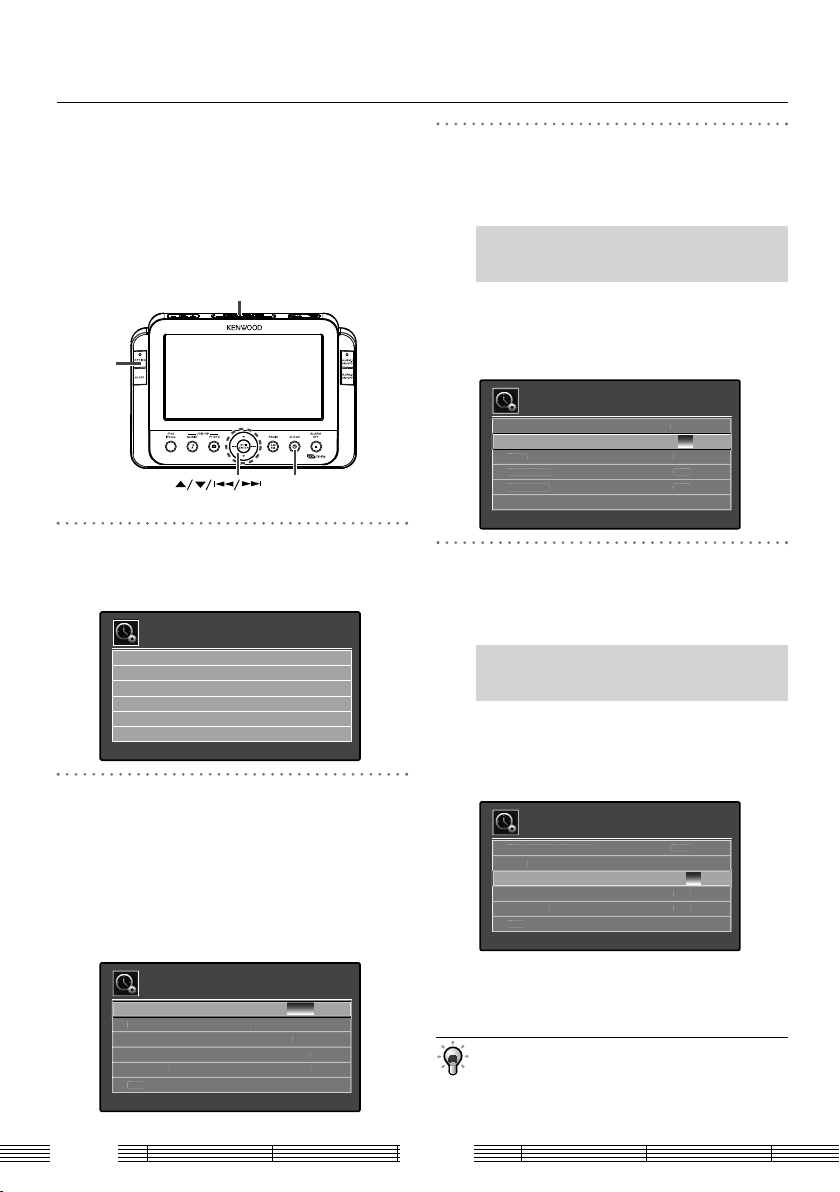
Réglage de l'horloge
e
w
00FF
F
t
t
00
e
w
llpaper
t
e
F
F
w
Réglage de l'a chage de l'heure/de la
date/ de l'heure
(Time display format/Date/Time)
Cet appareil présente une fonc tion horloge et minuterie alarme.
Pour les utilis er, le format d'a chage de l'heure (12 heures/24
heures), la date actuelle et l'heure actuelle doivent être réglés.
BRIGHTNESS
OPTION
CLOCK
ENTER
Accédez au mode de réglage de l'horloge.
1
Appuyez sur [OPTI ON] pour affi cher le menu “Clock setting”.
Clocksetting 0:00
Timedisplayformat 24H
Date
Time
SlideShow
Wallpaper
Exit
Y2010/M01/D01
0:00
OFF
OFF
Sélectionnez le format d'affi chage.
2
Le réglage d'affi chage par défaut est de 24 heures.
Pour sélectionner le format d'affi chage de 12
heures, pr océdez de la façon suivante.
Appuyez sur [5/∞] pour sélectionner “Time display
format ” et appuyez sur [ENTER]. Appuyez sur [
sélectionner “12H” ou “24H” et appuyez sur [ENTER].
Clocksetting 12:00AM
Timedisplayformat 12H
Date
AS-IP70
at
Time
me
SlideShow
lideSho
Wallpaper
allpaper
xi
Exit
Y2010/M01/D01
2010/M01/D01
:
0:00
OFF
F
OFF
5/∞] pour
Réglez la date actuelle (année/mois/jour).
3
Appuyez sur [5/∞] pour sélectionner “Date” et
appuyez sur [ENTER].
Réglez la date dans l'ordre Année, Mois et
Jour.
Appuyez sur [5/∞] pour régler chaque chiff re et
appuyez sur [
G /H] pour passer au c hiff re
suivant.
Lorsque la date a été réglée, appuyez sur [ENTER].
Clocksetting
Timedisplayforma
Timedisplayformat
Date
m
Time
SlideSho
SlideShow
a
Wallpaper
xi
Exit
Y2010/M03/D01
Réglez l'heure actuelle (heure/minute).
4
Appuyez sur [5/∞] pour sélectionner “Time” et
appuyez sur [ENTER].
Réglez l'heure dans l'ordre des heures puis
des minutes.
Appuyez sur [5/∞] pour régler chaque chiff re et
appuyez sur [
suivant.
Lorsque l'heure a été réglée, appuyez sur [ENTER].
Pour sortir de ce réglage… ■
Appuyez sur [5/∞] pour sélectionner “Exit ” et
appuyez sur [ENTER].
L'horloge devra être à nouveau r églée si vous débranchez/•
rebranchez le cor don d'alimentation ou après une panne
d'électric ité.
Comme l'horloge se d érègle à la longue, il est conseillé de la •
régler régulièrement.
10
G /H] pour passer au c hiff re
Clocksetting
Timedisplayformat
imedisplayformat
Date
at
Time
SlideShow
lideSho
Wallpaper
allpaper
Exit
xit
Y2010/M03/D15
Y2010/M03/D15
24H
:
0:00
FF
OFF
FF
OFF
24H
0:15
F
OFF
F
OFF
0:00
0:15
Page 39

Affi chage sur écran
Sélection de la luminosité de l'a chage
(BRIGHTNESS)
La luminosité de l'a chage peut ê tre réglée sur trois niveaux di érents.
Sélectionnez la luminosité.
1
Appuyez sur [BRIGHTNESS].
A chaque appui sur cette touche le niveau de
luminosité de l'affi chage change.
Sélection du mode d'a chage de
l'horloge (CLOCK)
L'horloge peut être a chée pendant que vous regardez des
photos ou écoutez de la musique.
Sélectionnez le mode d'affi chage de
l'horloge.
1
Appuyez sur [CLOCK ].
A chaque app ui sur cette touche le mo de d'affi chage
de l'horloge change.
Exemples d'affi chage de l'horloge
(Voir page 22 pour le réglage de l'arr ière-plan.)
Mode 1
Mon 2010 MAR 15
Exemples d'affi chage de l'horloge pendant l'écoute
de musique
(Voir page 22 pour le réglage de l'arr ière-plan.)
Mode 1
Affi chage des informations musicales
Jazz001.mp3 10:2501:23
Mon 2010 MAR 15
12:15
Mode 2
Jazz001.mp3 10:2501:23
12:15
Mode 3
Jazz001.mp3 10:2501:23
Mon 2010 MAR 15
12:15
Mode 2
Mode 3
12:15
12:15
Mon 2010 MAR 15
12:15
11
Si le mode d'affi chage de l'horloge es t changé pendant le •
visionnage de photos ou d e vidéos sur un iPod/iPhone, la
lecture sur l'iPod /iPhone s'arrêtera.
Français
Page 40

Ecoute USB/SD
Ecoute de musique
Cet appareil peut lire de la musique enregistrée sur un
dispositif USB ou une carte SD.
Raccordez le dispositif USB ou insérez la car te SD avant d'eff ectuer •
les opérations suivantes.
−/+
VOL
OPTION
ENTER
OFFMUSIC
Sélectionnez la lecture de musique.
1
Appuyez sur [MUSIC].
Sélectionnez USB ou SD (carte mémoire).
2
Appuyez sur [ G/H ] pour sélectionner “USB”
ou “Memory Card” (SD) et appuyez sur [ENTER].
Exemple d'a chage pendant la lecture ■
Localisation de la musique sélectionnée
MusicPlaying-USB 12:15
Jazz001.mp3
Jazz002.mp3
Jazz003.mp3
Jazz004.mp3
Jazz005.mp3
Jazz006.mp3
Jazz003.mp3
Nom de fi chier
£ Lecture/
8 Pause
02:35
Temps de lecture écoulé
Temps de lecture total
Mode de lecture
05:25
Opérations disponibles pendant la lecture ■
Pause
Appuyez sur [£/8 ] pendant la
lecture.
Appuyez une nouvelle fois pour mettre
en pause.
Recherche avant/
arrière rapide
Saut avant Appuyez sur [
Appuyez sur [
G/H] et
maintenez enfoncé pendant la lec ture.
H].
Saut arrière Appuyez deux fois de suite ou plus sur
[G] .
Redémarrage Appuyez une fois sur [
■
Pour arrêter la lecture…
G] .
Appuyez sur [OFF].
Indicateur SD/USB
Sélectionnez la musique et écoutez-la.
3
Appuyez sur [5/∞] pour sélectionner le fi chier
audio et app uyez sur [ENTER].
Muiscplaying-USB 12:15
Jazz001.mp3
Jazz002.mp3
Jazz003.mp3
Jazz004.mp3
Jazz005.mp3
Jazz006.mp3
AS-IP70
La lectu re ne démarrera pas s'il n'y a pas de fi chiers audi o •
pouvant être lus . Pour la musique lisible (fi chier s audio), voir
“Fichiers lisible s sur cet appareil” (page 24).
Quand un lect eur audionumérique HDD est r accordé, une brève •
interruption du s on peut être perçue pendant la repr ise de la
lecture ap rès la pause. Ceci est dû au sys tème HDD.
12
Page 41
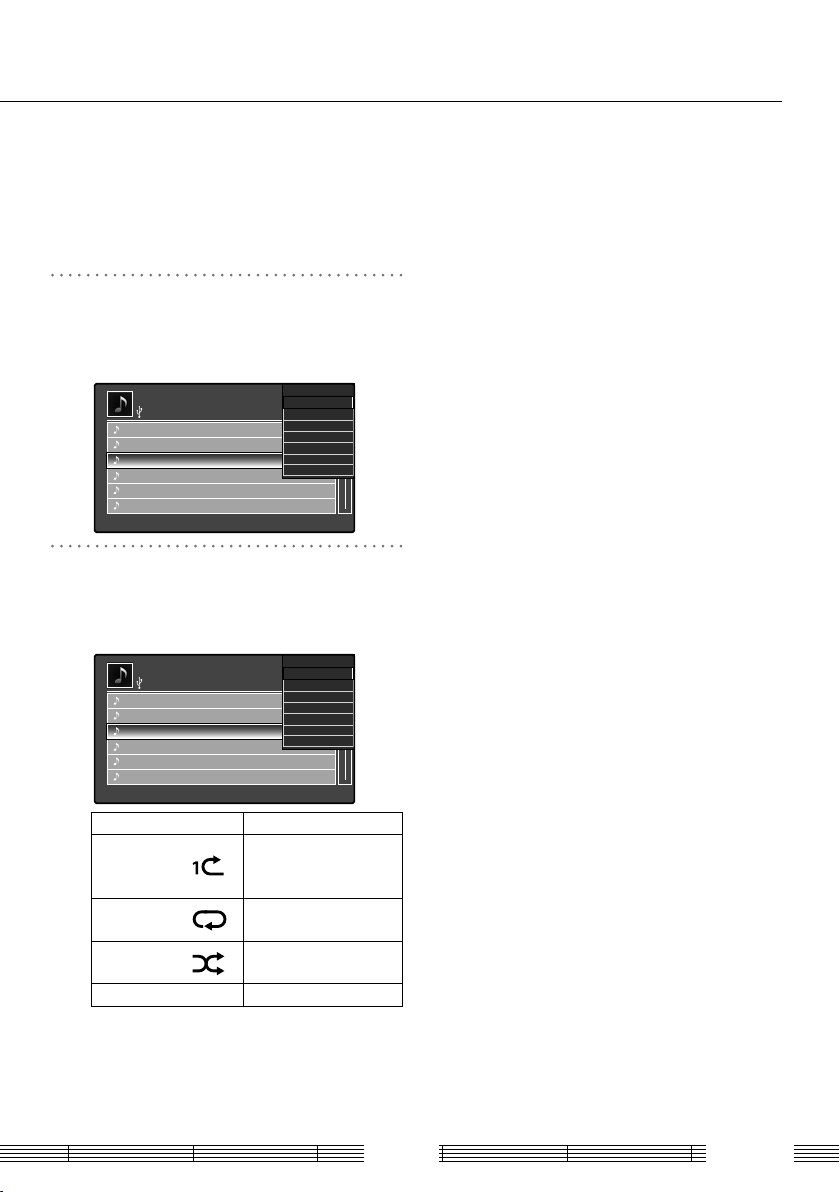
Changement de réglage pour la lecture
de musique
Le menu “Music Set ting” permet de lire des chiers audio de
manière répétée ou aléatoire.
Appuyez sur [MUSIC] et sélec tionnez soit “USB” soit “Memor y •
Card” (SD) avant d'eff ec tuer les opérations suivantes.
Ouvrez le menu “Music Setting”.
1
Appuyez sur [OPTION] pendant la lecture ou l'arrêt
de la lecture.
MusicSetting
MusicPlaying-USB 12:15am
Jazz001.mp3
Jazz002.mp3
Jazz003.mp3
Jazz004.mp3
Jazz005.mp3
Jazz006.mp3
Playbackmode
Exit
Sélectionnez le mode de lecture.
2
[5/∞] pour sélectionner un des m odes de lecture
et appuyez su r [ENTER].
Playbackmode
Musicplaying-USB 12:15am
Jazz001.mp3
Jazz002.mp3
Jazz003.mp3
Jazz004.mp3
Jazz005.mp3
Jazz006.mp3
Normal
Repeatone
Repeatall
Shuffle
Exit
"Normal" Lecture normale.
"Repeat one"
Le fi chier audio en cours de
lecture est lu de manière
répétée.
"Repeat all" Tous les fi chiers audio sont
lus de manière répétée.
"Shuffl e"
Les fi chiers audio sont lus de
manière aléatoire.
"Exit" Sortie du mode de réglage.
■
Pour sor tir du réglage…
Appuyez sur [5/∞] pour sélectionner “Exit ” et
appuyez sur [ENTER].
13
Français
Page 42

Visionnage USB/SD
Lecture de photos
Cet appareil peut lire les photos enregistrées sur un dispositif USB
ou une carte SD en diaporama dans l'ordre de s noms de chiers.
Raccordez un dispositif USB ou une carte SD avant d'eff ec tuer les •
opérations suivantes.
OPTION
ENTER
OFFPHOTO
Sélectionnez la lecture de photos.
1
Appuyez sur [PHOTO].
Sélectionnez USB ou SD (carte mémoire).
2
Appuyez sur [ G/H ] pour sélectionner “USB”
ou “Memory Card” (SD) et appuyez sur [ENTER].
Opérations disponibles pendant la lecture ■
Pause du diaporama Appuyez sur [£/8 ] pendant
Saut avant Appuyez sur [
Saut arrière Appuyez sur [
■
Pour arrêter la lecture…
Appuyez sur [OFF].
La lectu re ne démarre pas s'il n'y a pas de fi chiers d'images •
pouvant être lus . Pour les fi chier s d'images lisibles, voir
“Fichiers lisible s sur cet appareil” (page 24).
la lecture.
Appuyez une nouvelle fois pour
annuler la pause.
H].
G].
Sélection du réglage pour la lecture de
photos
Le menu “Photo Set ting” permet de réorienter une photo
ou de spéci er le mode de lecture, par exemple le mode
diaporama.
Appuyez sur [PHOTO] et sélectionnez soit “USB” soit “Memory •
Card” (SD) avant d'eff ec tuer les opérations suivantes.
Ouvrez le menu “Photo Setting”.
1
Appuyez sur [OPTION] pendant la le cture ou lorsque
la lecture est arrêtée.
PhotoSetting
Rotate
SlideshowInterval
Playbackmode
Wallpaper
SlideshowTransition
Backgroundmusic
Exit
Indicateur SD/USB
Sélectionnez une photo et regardez-la.
3
Appuyez sur [5/∞/ G / H] pour sélectionner
le fi c hier d'image et appuyez sur [ENTER].
Photo-USB 12:15
Photo01.jpg Photo02.jpg Photo03.jpg Photo04.jpg Photo05.jpg
Photo06.jpg Photo07.jpg Photo08.jpg Photo09.jpg Photo10.jpg
AS-IP70
Sélectionnez le réglage de photo.
2
Appuyez sur [5/∞] pour sélectionner un des
réglages de photo et appuyez sur [ENTER].
"Rotate" L'image affi chée peut être réorientée.
"Slide show
Interval"
14
“No Change”/”90º Clockwise”/ ”180º
Clockwise”/ ”270º Clockwise”
Les fi chiers d'images sont lus dans
l'ordre des noms de fi chiers à
l'intervalle spécifi é par ce réglage : “5
s”/ “10 s”/ “15 s”/ “30 s”/“1 min”
Page 43

"Playback mode" Le mode d'affi chage des photos peut
"Wallpaper" La photo utilisée comme arrière-plan
"Slideshow
Tra nsi tio n"
"Background
music"
■
Pour sor tir du réglage…
Appuyez sur [5/∞] pour sélectionner “Exit ” et
appuyez sur [ENTER].
Le diaporama est te rminé quand “Wallpaper” est spé cifi é.•
être sélectionné : “Fit to screen” (la
totalité de la photo est affi chée)/ “Full
screen mode” (la photo remplit tout
l'écran)
de cet appareil peut être sélectionnée.
Avant ce réglage, il faut activer le
réglage “Wallpaper” de cet appareil
(page 22).
L'eff et visuel d'un diaporama peut être
sélectionné : “Roll” (défi lement des
photos vers le haut, une à une)/ “Page
Switch” (changement des photos,
comme des pages )/ “Zoom Switch”
(changement des photos à partir du
centre de chacune d'elles)
La musique enregistrée sur un
dispositif USB, une car te mémoire
SD ou un iPod peut être lue
pendant la lecture de photos :
“ON”/“OFF”/“Playback mode”
Réglage de la musique de fond
Cet appareil peut lire de la musique enregistrée sur un dispositif
USB, une carte SD ou un iPod pendant l'a chage de photos.
Appuyez sur [PHOTO] et sélectionnez soit “USB” soit “Memory •
Card” (SD) avant d'eff ec tuer les opérations suivantes.
Ouvrez le menu “Photo Setting”.
1
Appuyez sur [OPTION] pendant la le cture ou lorsque
la lecture est arrêtée.
Sélectionnez le réglage de musique de
fond.
2
Appuyez sur [5/∞] pour sélectionner “Background
music” et appuyez sur [ENTER].
Sélectionnez un support.
4
Appuyez sur [ G/H ] pour sélectionner le
suppor t et appuyez sur [ENTER].
Si le support sélectionné est “USB” ou
“Memory Card” (SD), sélectionnez le(s)
5
fi chier(s) audio à lire.
Appuyez sur [5/∞] pour sélectionner le fi chier
audio et app uyez sur [ENTER].
■
Pour sélectionner le mode de lecture…
A l'étape 3 ci-dessus, sélec tionnez “Playback mode”
et appuyez su r [ENTER].
Appuyez sur [
de lecture est appuyez sur [ENTER].
"Normal" Lecture normale.
"Repeat one"
"Repeat all" Tous les fi chiers audio sont
"Shuffl e"
"Exit"
■
Pour sor tir du réglage
Appuyez sur [5/∞] pour sélectionner “Exit ” et
appuyez sur [ENTER].
Les informations mu sicales n'apparais sent pas pendant le •
diaporama.
Pour changer de support, spécifi e z temporairement "OFF" •
pour le réglage “B ackground music” et recommence z depuis
le début.
5/∞] pour sélectionner u n des modes
Le fi chier audio en cours de
lecture est lu de manière
répétée.
lus de manière répétée.
Les fi chiers audio sont lus de
manière aléatoire.
Sortie du réglage de
musique.
Sélectionnez l'option de réglage souhaitée
3
pour la musique de fond.
Appuyez sur [5/∞] pour sé lectionner “ON” et
appuyez sur [ENTER].
15
Français
Page 44

Ecoute de l'iPod/iPhone
Lecture de musique
Cet appareil peut lire de la musique enregistrée sur un iPod/
iPhone.
Raccordez l'iPod/iPhone à cet appareil avant d'eff ectuer les •
opérations suivantes.
VOL
iPod/iPhone
−/+
ENTER
OFF
Sélectionnez l'iPod/iPhone.
1
Appuyez sur [iPod/iPhone].
Sélectionnez la lecture de musique.
2
Appuyez sur [ G/H ] pour sélectionner
“Music” et appuyez sur [ENTER].
Exemple d'affi chage pendant la lecture
Nom du fi chier audio/Nom de l'auteur/Nom
de l'album
£ Lecture
8 Pause
Opérations disponibles pendant la lecture ■
Pause Appuyez sur [£/8] pendant la
Recherche avant/
arrière rapide
Saut avant Appuyez sur [
Saut arrière Appuyez deux fois de suite ou plus sur
Redémarrage Appuyez une fois sur [
■
Pour arrêter la lecture...
Appuyez sur [OFF].
Temps de lecture écoulé
lecture.
Appuyez une nouvelle fois pour annuler
la pause.
Appuyez sur [
maintenez enfoncé pendant la lec ture.
[G].
G/ H] et
H].
Volu me
Temps de lecture
total
G] .
AS-IP70
Indicateur d'iPod/iPhone
Veillez à réduire le volume de cet app areil avant de brancher •
ou de débrancher l'iPod/iPhone.
Le réglage de volume de l'iPod/ iPhone n'est p as possible •
lorsque l'iPod/iPho ne est raccordé à cet appareil.
Ne débranchez p as l'iPod/iPhone pendant la lecture s ous peine •
de dysfonctionnement.
Certaine s fonctions d'iPod/iPhon e ne peuvent pas être •
utilisées ave c certains modèles d'iPod/iPho ne.
16
Page 45

Visionnage iPod/iPhone
Lecture de photos/vidéos
Cet appareil peu t lire les photos et vidéos enregistrées sur un
iPod/iPhone.
Raccordez l'iPod/iPhone à cet appareil avant d'eff ectuer les •
opérations suivantes.
Sélectionnez iPod/iPhone.
1
Appuyez sur [iPod/iPhone].
Sélectionnez la lecture de photos/vidéos.
2
Appuyez sur [ G/H ] pour sélectionner
“Photo/Video” et appu yez sur [ENTER].
Sélectionnez et affi chez la photo ou la vidéo.
3
Sur l'iPod/iPhone, sélectionnez la photo ou la vidéo
à lire.
Pour le fonct ionnement de l'iPod/iPhone, consultez so n mode •
d'emploi.
Opérations disponibles pendant la lecture ■
Pause Appuyez sur [£/8] pendant la
Recherche avant/
arrière rapide
lecture.
Appuyez une nouvelle fois pour
annuler la pause...
Appuyez sur [G /H ] et
maintenez enfoncé pendant la lec ture.
Pour arrêter la lecture... ■
Appuyez sur [OFF].
Veillez à réduire le volume de cet app areil avant de brancher •
ou de débrancher l'iPod/iPhone.
Le réglage de volume de l'iPod/ iPhone n'est p as possible •
lorsque l'iPod/iPho ne est raccordé à cet appareil.
Ne raccordez pa s l'iPod/iPho ne pendant la lecture sous pein e •
de dysfonctionnement.
Certaine s fonctions d'iPod/iPhon e ne peuvent pas être •
utilisées ave c certains modèles d'iPod/iPho ne.
17
Français
Page 46
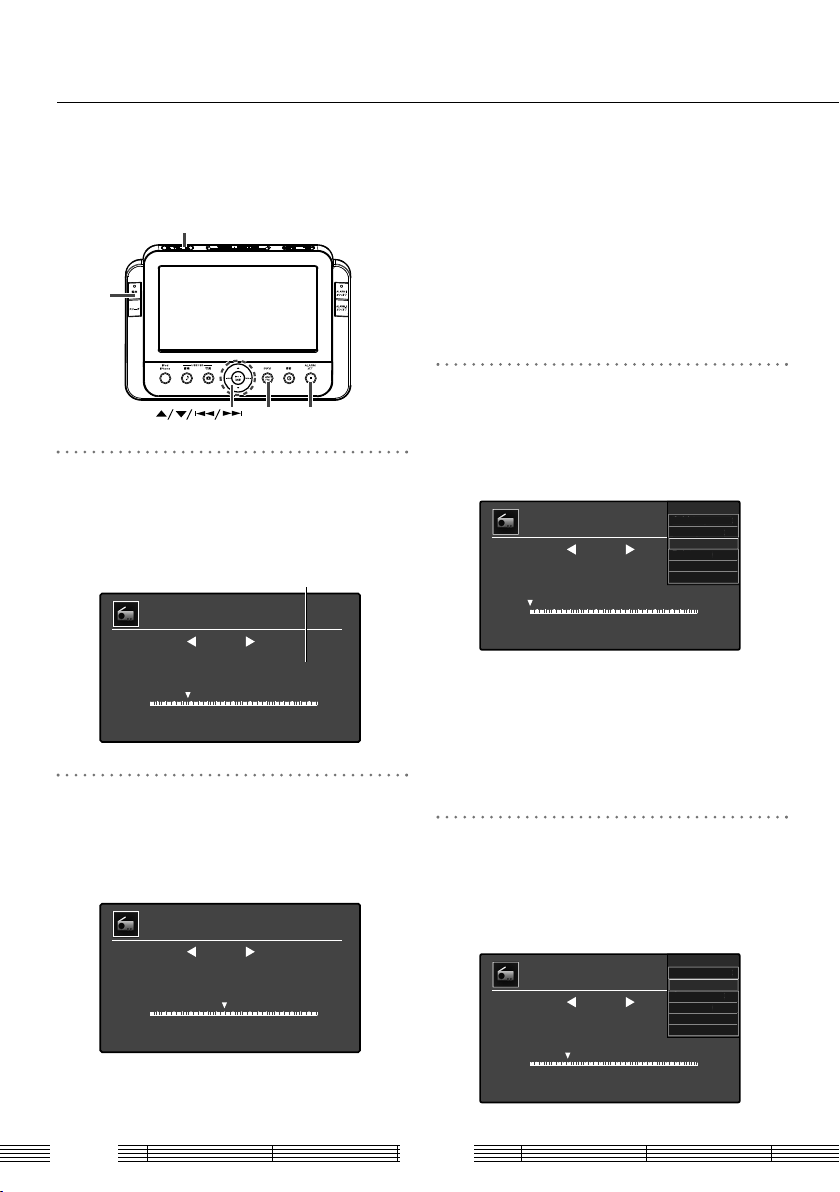
Ecoute de la radio
t
t
p
e
l
t
e
l
Réception radio
Cet appareil peut recevoir les stations radio sur les bandes FM
et AM.
−/+
VOL
OPTION
ENTER
OFFRADIO
Sélectionnez la réception radio FM ou AM.
1
Appuyez sur [RADIO].
A chaque appui sur cette touche, la bande de
réception change entre FM et AM.
Indicateur stéréo
FM
FM
87.50 108.00
01
Preset
91.30
Stereo
MHz
12:15
Sélectionnez une des stations mémorisées.
2
Appuyez sur [5/∞].
A chaque appui la station mémorisée suivante est
rappelée.
FM
FM
87.50 108.00
Pour recevoir une station qui n'a pas encore été ■
mémorisée…
Appuyez sur [
04
Preset
95.20
12:15
5/∞].
Stereo
MHz
Appuyez sur une touche et maintene z-la enfoncée pour •
balayer automatiquement toutes les stations.
Le nom de la station radio n'est pas indiquée.•
Mémorisation automatique de stations
(Auto preset)
Cet appareil peu t sélectionner automat iquement les stations rad io dont
la réception es t bonne et les enregist rer dans la mémoire de station s radio.
Sélectionnez la réception radio FM ou AM avant d'eff ectuer les •
opérations suivantes.
Sélectionnez le réglage de mémorisation
automatique.
1
Appuyez sur [OPTION].
Appuyez sur [
et appuyez su r [ENTER].
“Auto preset” apparaît et les stations radio dont la ré ception •
est bonne sont enregistrées comme stations mémorisées.
5/∞] pour sélectionner “Auto pr eset”
FMSetting
Addtopreset
FM
FM
87.50 108.00
01
Preset
87.50
toprese
oadprese
Loadpreset
Autopreset
Deleteone
Deleteon
Deleteall
Deleteal
Exit
xit
MHz
12:15
Visionnage des stations mémorisées
(Load preset)
Cet appareil peut a cher la liste des stations mémorisées.
Sélectionnez la fonction d'affi chage des
stations mémorisées.
1
Appuyez sur [OPTION].
Appuyez sur [
et appuyez su r [ENTER].
5/∞] pour sélectionner “Load preset”
FMSetting
Addtopreset
FM
FM
87.50 108.00
01
Preset
91.30
toprese
Loadpreset
Autopreset
utopreset
Deleteone
Deleteon
Deleteall
Deleteal
Exit
xit
MHz
12:15
AS-IP70
18
Page 47
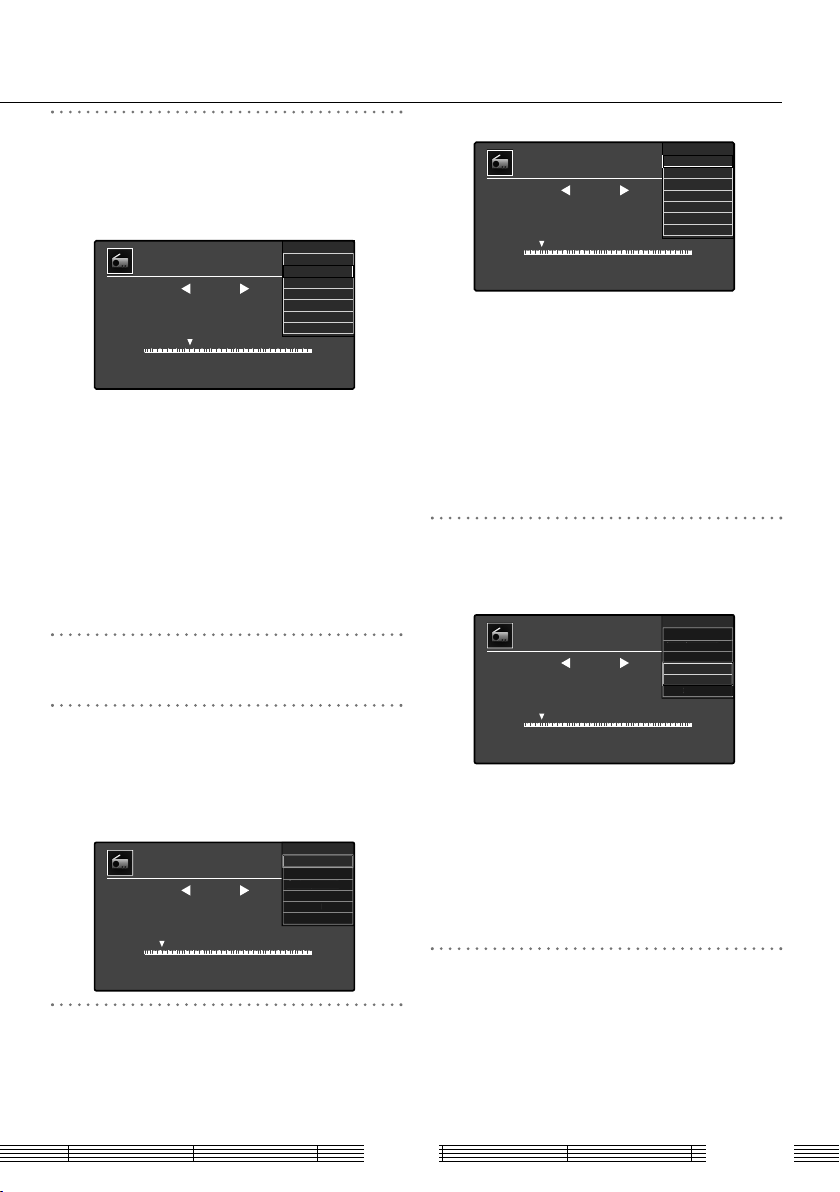
Affi chez la liste des stations mémorisées.
t
e
t
t
t
t
2
Appuyez sur [5/∞] pour faire défi ler la liste des
stations mémorisées. Appuyez sur [ENTER] pour
recevoir la station sélec tionnée.
Loadpreset
FM
FM
87.50 108.00
02
Preset
93.50
12:15
Mémorisation manuelle de stations
(Add to preset)
Vous pouvez ajouter la st ation radio actuellement écoutée
aux stations déjà mémorisées en spéci ant un numéro de
mémoire. Si la station est ajoutée sous un numéro de mémoire
déjà utilisé, la station mémorisée s ous ce numéro sera
remplacée par la nouvelle station.
En tout vingt stations FM et dix stations AM peuvent être •
enregistrées dans la mémoire.
Recevez la station devant être ajoutée aux
stations déjà mémorisées.
1
Sélectionnez la fonction d'ajout aux
stations mémorisées.
2
Appuyez sur [OPTION].
Appuyez sur [
preset ” et appuyez sur [ENTER].
Sélectionnez le numéro de mémoire P01
à P20 (FM) ou P01 à P10 (AM) où la station
3
doit être ajoutée.
Appuyez sur [5/∞] pour sélectionner le numéro de
mémoire et appuyez sur [ENTER].
5/∞] pour sélec tionner “Add to
FM
FM
87.50 108.00
01
Preset
88.50
12:15
P01:91.30MHz
P02:93.50MHz
P03:94.20MHz
P04:97.10MHz
P05:98.50MHz
P06:98.70MHz
P07:99.30MHz
MHz
FMSetting
Addtopreset
Loadpreset
Loadpreset
Autopreset
utoprese
Deleteone
eleteon
Deleteall
Deleteall
Exit
xi
MHz
Addtopreset
FM
FM
87.50 108.00
01
Preset
88.50
P01:91.30MHz
P02:93.50MHz
P03:94.20MHz
P04:97.10MHz
P05:98.50MHz
P06:98.70MHz
P07:99.30MHz
MHz
12:15
Pour ajouter d'autres st ations à la mémoire, répétez les •
points 1 à 3 pour chacune d'elles.
Suppression de station(s) de la mémoire
de stations (Delete one/Delete all)
Vous pouvez supprimer toutes les stations de la mémoire de stations
ou une seule d'entre elles en spéci ant son numéro de mémoire.
Sélectionnez la réception radio FM ou AM avant d'eff ectuer les •
opérations suivantes.
Sélectionnez la fonction de suppression
d'une ou de toutes les stations mémorisées.
1
Appuyez sur [OPTION].
FMSetting
Addtopreset
FM
FM
87.50 0108.00
01
Preset
88.50
ddtoprese
Loadprese
Loadpreset
Autopreset
utopreset
Deleteone
Deleteall
Exit
xi
MHz
12:15
Pour supprimer une st ation mémorisée en ■
spéci ant son numéro…
Appuyez sur [
5/∞] pour sélectionner “Delete one”
et appuyez su r [ENTER].
■
Pour supprimer toutes les stations
mémorisées…
Appuyez sur [
5/∞] pour sélectionner “Delete all”
et appuyez su r [ENTER].
Sélectionnez le numéro de mémoire P01 à
P20 (FM) ou P01 à P10 (AM) d'où la station
2
doit être supprimée.
Appuyez sur [5/∞] pour sélectionner le numéro de
mémoire et appuyez sur [ENTER].
■
Pour sortir du réglage...
Appuyez sur [OPTION].
19
Français
Page 48
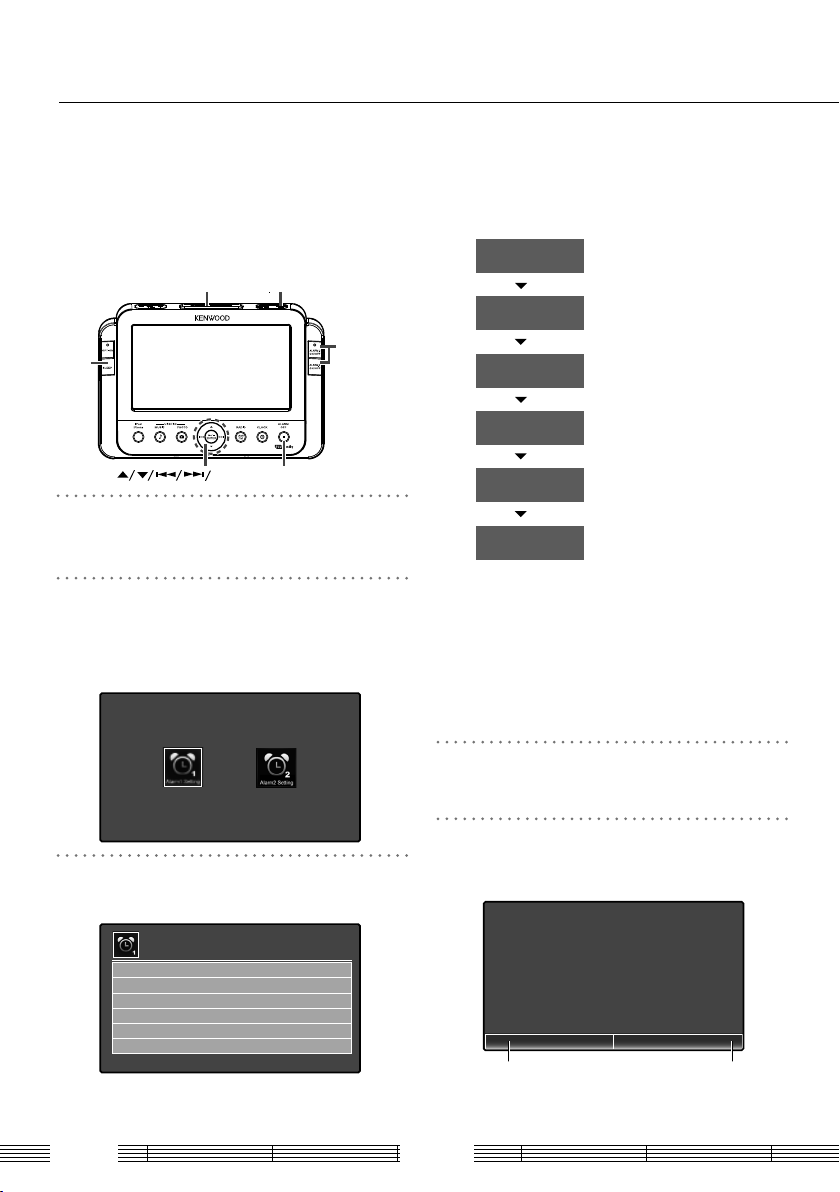
Réglages des minuteries
Réglage de la minuterie alarme
(Alarm 1 setting/Alarm 2 setting)
Cet appareil peut déclencher une sonnerie ou mettre en
marche la radio, la carte SD, le dispositif USB ou l'iPod/iPhone
à l'heure préréglée par la minuterie alarme. En tout deux
programmes peuvent être e ectués avec la minuterie alarme.
SNOOZE
SLEEP
ENTER
ALARM SET
ALARM.
1/2
ON/OFF
OFF
Accédez au mode de réglage de l'alarme.
1
Appuyez sur [ALARM SET].
Sélectionnez le numéro de programme
d'alarme 1 ou 2.
2
Appuyez sur [5/∞] pour sélectionner “Alarm1
settin g” ou “Alarm2 setting ” et appuyez sur [ENTER].
Dans le réglage “Alarm Time”, appuyez sur [5/∞]
pour passer d'un chiff re à l'autre.
Pour se déplacer sur les di érents paramètres… ■
Appuyez sur [5/∞] pour sélectionner un paramètre
et appuyez su r [ENTER].
"Alarm Time"
"Alarm Volume"
"Alarm Time"
"Snooze"
"Alarm S ound"
"Exit"
Lorsque vous sélectionnez “Music” pour le ■
paramètre “Alarm Sound”…
Sélectionnez soit “USB” soit “SD” puis sélectionnez
le fi c hier audio devant être lu.
Lorsque vous sélec tionnez “Radio” pour le ■
paramètre “Alarm Sound”…
La dernière station radio reçue avant le réglage de
l'alarme sera reçue.
Réglez l'heure de début de l'alarme.
Sélectionnez “High”/ “Mid”/ “Low”.
(Le volume préréglé sera celui de la
sonnerie si “Buzzer” est sélectionné
pour le paramètre “Alarm Sound”.)
Sélectionnez “Every day”/ “Weekday”/
“Weekend”.
Sél ec tion ne z “5 ”/ “1 0” / “15 ”/ “2 0”/
“25”/ “30” minutes.
Sélectionnez “Buzzer”/ “Radio”/
“Music”/ “iPod”.
Sortie du réglage d'alarme.
Réglez les paramètres de l'alarme.
3
Alarm1setting 12:15
AlarmTime 0:00
AlarmVolume
AlarmDate
Snooze
AlarmSound
Exit
Appuyez sur [ENTER].
Appuyez sur [
appuyez sur [ENTER].
AS-IP70
5/∞] pour sélectionner u ne option et
MidLevel
Everyday
10minutes
Buzzer
Revenez au mode d'affi chage de l'horloge.
4
Appuyez sur [OFF].
Mettez la minuterie alarme en service.
5
Appuyez sur [ALARM.1 ON/OFF] ou [ALARM.2 ON/OFF].
Mon 2010 MAR 15
10:30
1
Alarm
20
Buzzer
Weekday
6:30
Music
Weekend
2
Alarm
7:30
Alarme2 en serviceAlarme1 en service
Page 49
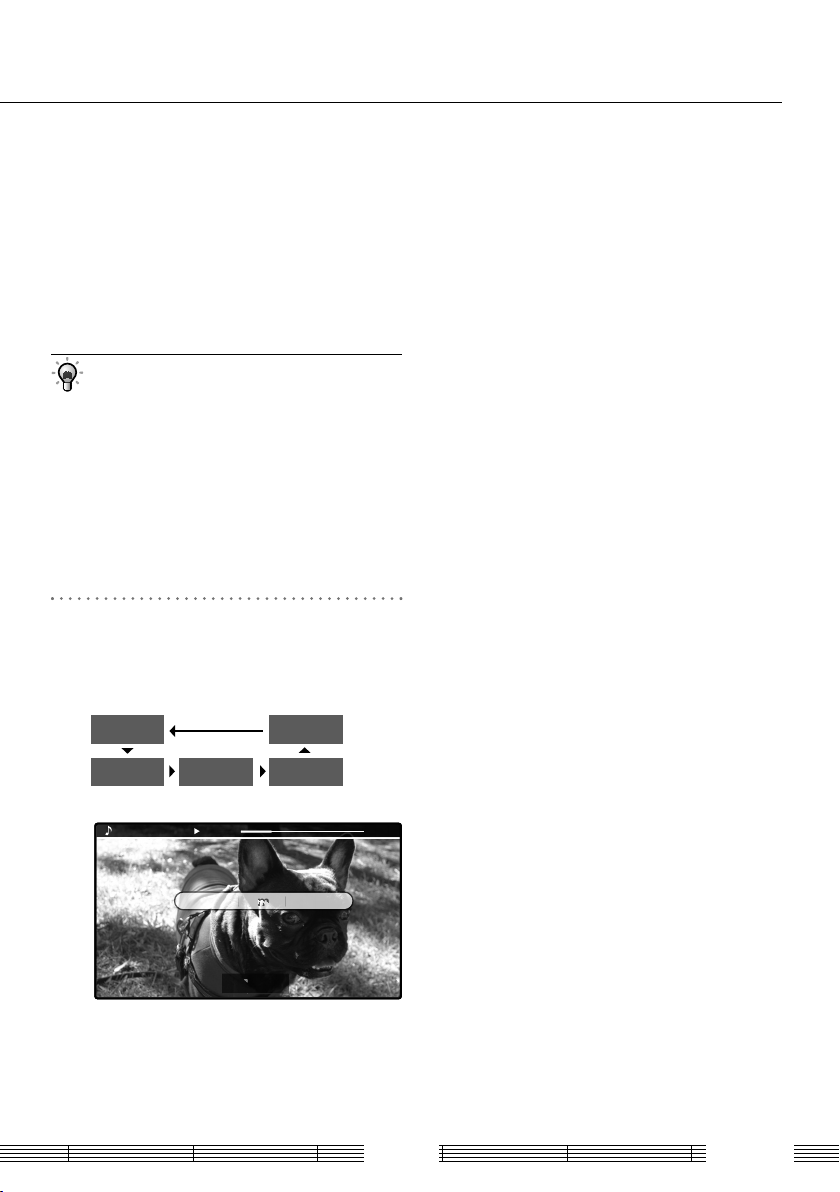
Pour mettre la minuter ie alarme hors ser vice… ■
.
Appuyez sur [ALAR M.1 ON/OFF] ou [ALARM.2 ON/
OFF].
A chaque appui sur cette touche la minuterie
alarme se met soit en ser vice soit hors service.
Pour prolonger le fonc tionnement de l'alarme après ■
son déclenchement…
Appuyez sur [SNOOZE].
■
Pour arrêter l'alarme…
Appuyez sur [OFF].
Il est néces saire de régler l'heure de l'horloge au préalable. Voir •
“CLOCK SETTING” (pa ge 10).
Réglage de la minuterie d'arrêt
(SLEEP)
Si la minuterie d'arrêt e st réglée pendant ou avant la lec ture,
la lecture s'arrêtera après écoulement du temps spéci é par la
minuterie d'arrêt.
Sélectionnez le mode d'affi chage de l'horloge (page 11) avant •
d'eff ec tuer les opérations suivantes.
Réglez la minuterie d'arrêt.
1
Appuyez sur [SLEEP].
A chaque appui sur cette touche, le temps de la
minuterie d'arr êt change dans l'ordre suivant.
90 min.
OFF
60 min. 30 min.
Jazz001.mp3 10:2501:23
12:15
15 min.
21
Français
Page 50

Autres réglages système
5
5
te
e
t
Réglage de diaporama/arrière-plan
(Slide show/Wallpaper)
Les opérations suivantes permet tent de sélectionner l'image qui
apparaîtra en arrière-plan de l'a chage de l'horloge, ou bien la
lecture de photos dans l'ordre des noms de chiers (diaporama).
SYSTEM
OPTION
ENTER
OFF
Accédez au mode de réglage d'horloge.
1
Appuyez sur [OPTION] pour affi cher le menu “Clock
setting”.
Appuyez sur [
ou “Wallpap er” et appuyez sur [ENTER].
Appuyez sur [
appuyez sur [ENTER].
"Slide Show"
"Wallpaper" Met l'arrière-plan en et hors service en
5/∞] pour sélec tionner “Slide Show”
5/∞] pour sélectionner u ne option et
Clocksetting
Timedisplayformat
Timedisplayformat
Date
a
Time
m
SlideShow
Wallpaper
Exit
xi
24H
Y2010/M03/D15
2010/M03/D1
12:15
12:1
ON
ON
Met le diaporama en et hors service en
mode d'affi chage d'horloge.
mode d'affi chage d'horloge.
12:15
Changement de la langue d'a chage/
réinitialisation de l'appareil
(Language/Reset all setting)
La langue utilisée pour le menu de cet appareil peut être
changée et tous les réglages de cet appareil peuvent être
ramenés aux réglages e ectués en usine (l'état dans lequel se
trouvait l'appareil lors de l'achat).
Accédez au mode de réglage système.
1
Appuyez sur [SYSTEM] pour affi cher le menu de
réglage “System”.
Appuyez sur [
ou “Reset all setting ” et appuyez sur [ENTER].
Appuyez sur [
appuyez sur [ENTER].
"Language"
"Reset all setting" Rétablit les réglages usine.
■
Si vous sélectionnez “Rest all set ting”…
Sélectionnez “Yes” si vous voulez rétablir tous les
réglages de cet appareil.
Pour sor tir du réglage ■
Appuyez sur [OFF].
5/∞] pour sélectionner “Language”
5/∞] pour sélectionner u ne option et
System 12:15
Language English
Resetallsetting
Sélectionnez “English”/ “French”/
“I ta lia n”/ “G erma n”/ “S pa nis h”/ “D utch”
comme langue pour l'affi chage du
menu.
Si vous sélectionnez “Wallpaper”… ■
Sélectionnez soit “USB” soit “SD” puis sélectionnez
la photo devant être utilisée comme arrière-plan.
■
Pour sor tir du réglage
Appuyez sur [5/∞] pour sélectionner “Exit ” et
appuyez sur [ENTER].
Les photos du dispos itif USB ou de la carte mémoire séle ctionné •
pour le paramèt re “Wallpaper” sont lues en diaporam a.
AS-IP70
22
Page 51

Connaissances de base nécessaires
Glossaire
Terme Signi cation
JPEG
MP3
USB
Concentrateur USB Adaptateur permettant de connecter simultanément plusieurs dispositifs USB.
Dispositif de stockage de masse USB
VBR
WAV Format audio standard non compressé de Windows.
WMA
Fréquence d'échantillonnage
SNOOZE
Diaporama
Débit binaire
Format de compression des données de photos se caractérisant par des taux de compression allant de
1/10 à 1/100. Appliqué au stockage d'images des appareils photo numériques, ce format permet de
compresser de manière effi cace les images, photos comprises, tout en conservant un aspect naturel.
Standard international de compression du son établi par MPEG, un groupe de travail de l'ISO
(International Standardization Organization). Ce format se caractérise par des taux de compression
allant d'envir on 1/10 à 1/12 (@ 128 kbps).
Norme d'interfaçage entre un ordinateur et ses périphériques . Cet appareil est conforme aux
normes USB 1.1, 2.0.
Type de dispositif USB classé comme dispositif de stockage grande capacité. Un dispositif grande
capacité tel qu'un disque dur fait par tie de la “Classe de stockage de masse USB".
Abréviation de "Variable Bit Rate". Désigne une allocation de données à taux variable en fonc tion
de la quantité d'informations musicales présentes.
Abréviation de “Windows Media™ Audio". Il s'agit d'une méthode de compression du son mise au
point par Microsof t Corporation, USA.
Nombre exprimant le nombre de conversions du signal analogique en signal numérique par
seconde. Pour les CD la fréquence est de 4 4,1 kHz. En principe, la qualité du son est meilleure
quand la fréquence d'échantillonnage est élevée .
Fonction de cet appareil permettant de prolonger le fonctionnement de l'alarme pendant
un certain temps (snooze set time). Lorsque vous appuyez sur [SNOOZE], l'alarme s'arrête
temporairement mais se remet en marche après écoulement du temps spécifi é.
Fonction de cet appareil permettant d'affi cher les photos enregistrées sur une carte SD ou un
dispositif USB dans l'ordre à intervalles réguliers (réglés par le paramètre “Slideshow Interval”).
Nombre indiquant la quantité d'informations par seconde. La qualité est meilleure quand le débit
binaire est élevé.
Liste des messages
Message a ché Signi cation/Traitement
No iPod/iPhone connected.
The selected device is not connected.
This fi le has broken.
L'iPod ou l'iPhone n'est pas raccordé.
Vérifi ez le raccordement.
La carte SD ou le dispositif USB n'est pas raccordé.
Vérifi ez le raccordement.
Tentative de lecture d'un fi chier ne pouvant pas être lu sur cet appareil. Pour les fi chiers
lisibles, voir “Fichiers lisibles sur cet appareil” (page 24).
23
Français
Page 52

Connaissances de base nécessaires
Supports pouvant être utilisés sur cet appareil
SD
Suppor t : Carte SD/SDHC, carte miniSD™, carte microSD/SDHC.
Les cartes SD/SDHC de 512 Mo à 32 Go peuvent être utilisées.•
Un adaptateur spécial est nécessaire pour les cartes miniSD/microSD.•
Insérez la carte miniSD/microSD dans l'adaptateur spécial, en vente •
dans le commerce, puis insérez l'adaptateur dans cet appareil. Le
sens d'insertion est le même que pour les cartes SD ordinaires.
Adaptateur de
carte microSD
Carte microSD
USB
Suppor t : Mémoire fl ash USB, lecteur audionumérique de stock age
de masse USB.
Le connecteur •
(Rapide).
Sur cet appareil il n'est pas possible d'utilis er de dispositif USB via •
un concentrateur USB.
Ne raccordez qu'une mémoire fl ash USB ou un lecteur •
audionumérique de stockage de masse USB au connec teur
(USB) de cet appareil, à l'exclusion de tout autre t ype d'appareil.
Les dispositif s USB utilisables et leur méthode de fonc tionnement
sont soumis aux restrictions suivantes.
Le dispositif USB raccordé doit être un dispositif de stockage de •
masse USB. Renseignez-vous auprès de votre revendeur pour
savoir si votre dispositif USB est un dispositif de stockage de masse.
La consommation de courant maximale ne devrait pas ê tre •
supérieure à “500 mA.”
Si un dispositif USB ne remplissant pas les conditions mentionnées cidessus est utilisé, il sera impossible d'écouter de la musique ou des voir les
images correc tement. Même si le dispositif USB remplit ces conditions, la
lecture peut ê tre impossible selon le type de dispositi f et la situation.
(USB) est compatible avec le f ormat USB2.0
Fichiers lisibles sur cet appareil
Cet appareil permet de lire les cartes SD et les dispositifs USB
contenant les types de fi chier s audio et d'images suivants.
MP3 (MPEG 1/2 Audio Layer 3)
Extension de chier : .mp3
Fréquences d'échantillonnage : 48
12/ 11,025/ 8 kHz
Débits binaires : 32 - 320 kbps
AS-IP70
/ 44,1/ 32/ 24/ 22,05/ 16/
24
WMA (Windows Media Audio)
Extension de chier : .wm a
Fréquences d'échantillonnage : 48/ 44,1/ 32 kHz
Débits binaires : 32 - 320 kbps
Cet appareil ne permet pas de lire les fi chiers créés avec les fonc tions •
suivantes des versions Windows Media™ Player 9 et ultérieures.
- WMA Professional
- WMA Lossless
- WMA Voice
WAV (PCM linéaire)
Extension de chier : .wav
Fréquences d'échantillonnage : 44,1 kHz
Bits de quanti cation : 16 bit s
Canaux : Stéréo, mono
JPEG (Fichiers d'images)
Format de chier : JPEG
Extension de chier : .jpeg / .jp g
Cet appareil n'est pas compatible avec les formats couleur JPEG e t •
CMYK progressifs.
Systèmes de fi chiers compatibles SD/USB
FAT16
FAT32
Limites du nombre de fi chiers
Nombre ma ximal de dossiers : 255
Nombre ma ximal de chiers : 999
Limites du nombre de caractères affi chés
Nom de chier : 255 caractères (extension incluses)
Les caractère s ne pouvant pas être affi chés ne seront pas affi chés •
correctement ou apparaîtront sous forme d'espaces.
Autres précautions
Les fi chiers contrôlés par le DRM (Digital Rights Management) ne •
peuvent pas être lus.
Les fi chiers audio codés en VBR (Taux binaire variable) peuvent •
utiliser des taux binaires qui ne sont pas compatibles avec cet
appareil. Les fi chiers audio contenant des taux binaires hors de la
plage de cet appareil ne pourront pas être lus.
Les noms de fi chiers doivent comporter les ex tensions correctes. •
Les fi chiers sans ex tension ne peuvent pas être lus. Les fi chiers qui
ne sont ni des fi chiers audio ni des fi chiers d'images ne doivent
pas comporter d'ex tension. Pour les extensions de noms de
fi chier s, voir “Fichiers lisibles sur cet appareil”.
Page 53

Remarques sur les iPod/iPhone
Modèles d'iPod/iPhone utilisables
Sauf mention contraire, un appareil nommé “iPod” dans ce •
manuel désigne un iPod ou un iPhone placé dans le logement iPod
de cet appareil.
Les modèles d'iPod/ iPhone suivants peuvent être raccordés à cet •
appareil (à dater de mai 2010).
Made for
iPod touch (2nd generation)•
iPod touch (1st generation)•
iPod nano (5th generation)•
iPod nano (4th generation)•
iPod nano (3rd generation)•
iPod nano (2nd generation)•
iPod nano (1st generation)•
iPod classic•
iPod with video•
iPod (4th generation)•
Phone 3GS•
iPhone 3G•
iPhone •
Avis de non responsabilité
Les données enregis trées sur une carte SD, un dispositif USB, •
un iPod/iPhone peuvent être perdues selon l'usage fait de
cet appareil. Kenwood décline toute responsabilité quant aux
dommages pouvant provenir de la perte de données enregistrées.
Précautions concernant le transport et
le changement de place
Procédez de la façon suivante avant de transpor ter ou déplacer cet
appareil.
1 Appuyez sur la touche [OFF] et débranchez l'appareil exter ne,
carte SD, dispositif USB ou iPod/iPhone.
2 Attendez quelques secondes avant de débrancher l'adaptateur
secteur.
3 Retirez l'antenne cadre AM.
25
Français
Page 54
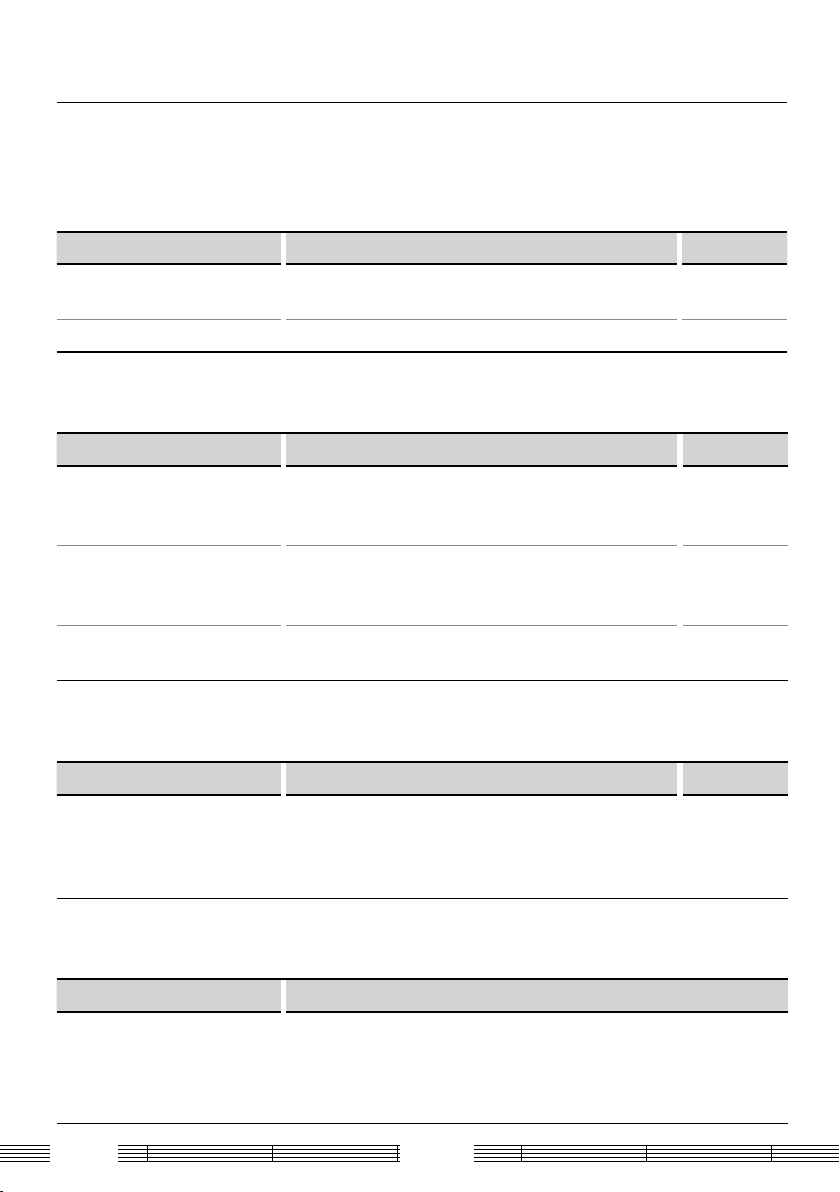
Guide de dépannage
Un problème sur cet appareil ne signifi e pas toujour s une panne. En cas de problème, consultez les lis tes suivantes avant d'appeler le service
après-vente.
Ampli cateur/Haut-parleurs
Problème Remède Page
Aucun son émis.
L'horloge n'apparaît pas. Réglez-la.• 10
Raccordez les cordons correctement.•
Augmentez le volume.•
Radio
Problème Remède Page
Les stations radio ne peuvent pas être
reçues.
Interférences.
Impossible d'écouter les stations
mémorisées.
Raccordez les antennes.•
Sélectionne z la bande radio correcte (mode de réception).•
Faites l'accord sur la station radio souhaitée.•
Installez l'antenne à l'écart de la rue.•
Eteignez l'appareil électrique utilisé à proximité de cet appareil.•
Ecartez cet appareil d'un téléviseur.•
Mémorisez une nouvelle fois les stations radio.•
Mémorisez manuellement les stations radio pouvant ê tre reçues.•
7
8
7
18
18
—
18
19
USB/SD/iPod/iPhone
Problème Remède Page
Pas de musique, photo ou vidéo bien
qu'une carte SD, une mémoire fl ash USB,
un iPod/iPhone soit raccordé.
Raccordez la car te SD, la mémoire fl ash USB, l'iPod/iPhone cor rectement.•
Raccordez le câble USB correctement.•
Assurez-vous que le lec teur audionumérique de stockage de masse est •
allumé.
Comment réinitialiser l'appareil
Problème Point à véri er/Traitement
L'appareil ne fonctionne pas
correctement (contrôle impossible,
affi chage erroné, etc.)
AS-IP70
Cet appareil peut ne pas fonctionner parce qu'un cordon a été débranché alors qu'il était sous
tension ou à cause de facteurs externes. Dans ce cas, réinitialisez l'appareil de la façon suivante.
1Retirez le dispositif externe, la carte SD, le dispositif USB ou l'iPod/iPhone de cet appareil.
2 Débranchez l'adaptateur secteur, attendez quelques dizaines de secondes, puis rebranchez
l'adaptateur secteur.
26
9
9
—
Page 55

Spécifi cations
[Panneau d'a chage]
Ecran LCD ……………………………… 7 pouces, TFT
Format …………………………………… 15:9
[Amplifi cateur]
Puissance maximale utilisable ………… 1,5 W + 1,5 W (8 Ω)
[Radio]
Radio FM
Plage de réception des fréquences
…………………………… 87,5 MHz - 108,0 MHz
Radio AM
Plage de réception des fréquences
……………………………… 531 kHz - 1602 kHz
[USB]
Dispositif s compatibles USB
……………………… Dispositifs de stockage de masse USB
Interface ………………………………………………
……………………… USB 2.0 (Rapide), compatible USB 1.1
Systèmes de fi chiers compatibles ………………FAT 16/32
Consommation ………………………… Max. 500 mA
[SD]
Cartes SD compat ibles :
…………………… Carte SD/SDHC, miniSD, microSD/SDHC
Un adaptateur spé cial est nécessaire pour les car tes miniSD/microSD.
Systèmes de fi chiers compatibles ………………FAT 16/32
Suite à l'amélioration future du pro duit, la conception et les •
spécifi cations sont susceptibles d'être changé es sans avis
préalable.
Bien que l'écran TFT soit le produit d'une très haute •
technologie, des points (pixels) peuvent rester allumés ou
éteints de façon permanente. (Il ne s'agit pas d'un défaut de
fabrication.)
Cet appareil ne pourra p eut-être pas être complètement •
performant dans des lieux extrêmement froids (à zéro degré
ou moins).
[Haut-parleur s]
Haut-parleurs ………………………… 40 mm à cône
[Alimentation, etc.]
Adaptateur secteur fourni
………………………… CC 5,9 V (CA 230 V, 50 Hz)
Consommation nominale ( Adaptateur se cteur inclus)
…………………………………………… 15 W
Dimensions : ………………………… Largeur 220 mm
(Logement d'iPod ouver t) Largeur 295 mm
Hauteur 157 mm
Profondeur 100 mm
Poids ………………………………… 0,8 kg (net)
Windows Media is a trademark of Microsoft Cor poration •
registered in the U.S. and other count ries.
The SDHC logo is a trademark .•
“Made for iPod” and “Made for iPhone” mean that an •
electronic accessory has been designed to connect sp ecifi cally
to iPod or iPhone, respec tively, and has been cer tifi ed by the
developer to meet Apple performance standards. Apple is not
responsible for the operation of this device or it s compliance
with safet y and regulatory standards.
iPhone, iPod, iPod classic, iPod nano, and iPod touch are •
trademarks of Apple Inc., registered in the U.S. and other
countries.
Les autres noms de s ystèmes et de produits mentionnés peuvent
être des marques commerciales ou des marques dépos ées des
ingénieurs/fabricants correspondants. Les marques TM et ® ne s ont
pas mentionnées dans ce manuel.
27
Français
Page 56
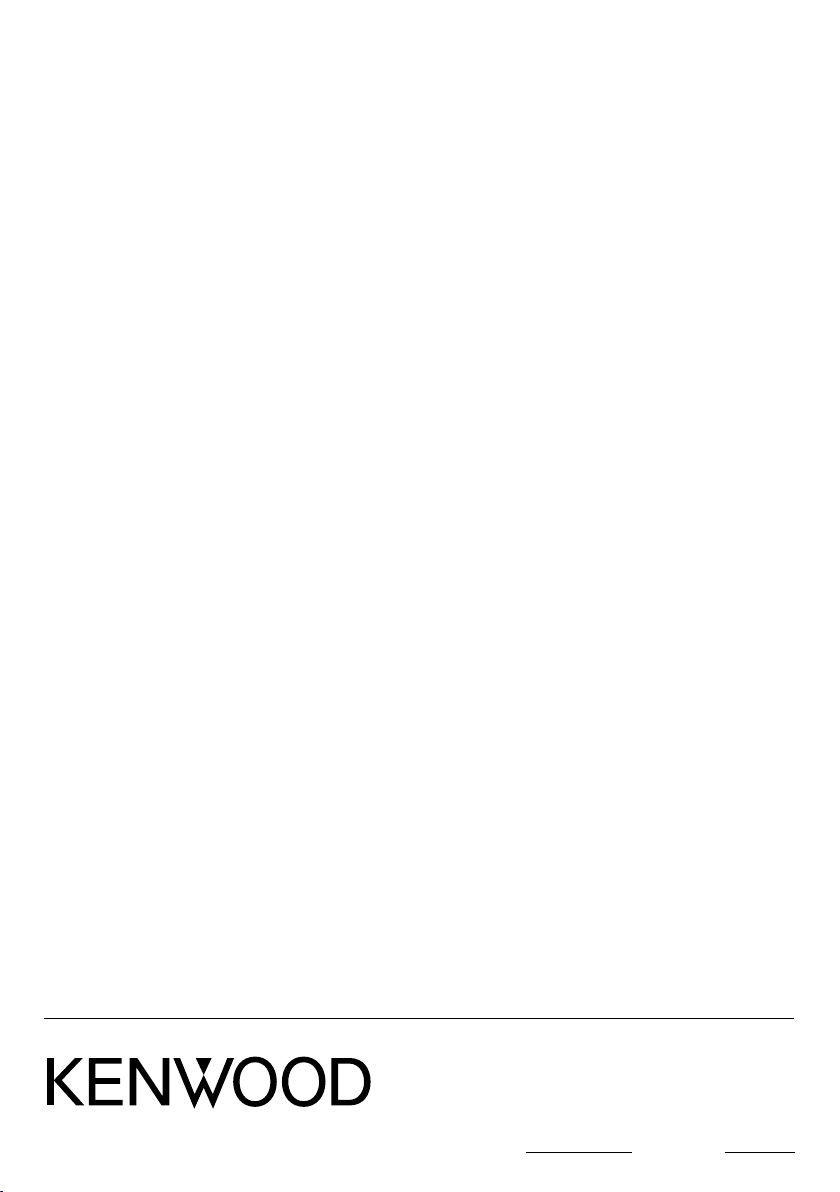
Informations à inscrire
Veuillez inscrire le numéro de série mentionné à l'arrière de cet
appareil dans l'espace réservé à cet effet sur la carte de garantie et
dans l'espace suivant. Reportez-vous aux numéros de modèle et de
série en cas de demande d'informations ou de service concernant
ce produit.
Numéro de modèle Numéro de série
Page 57
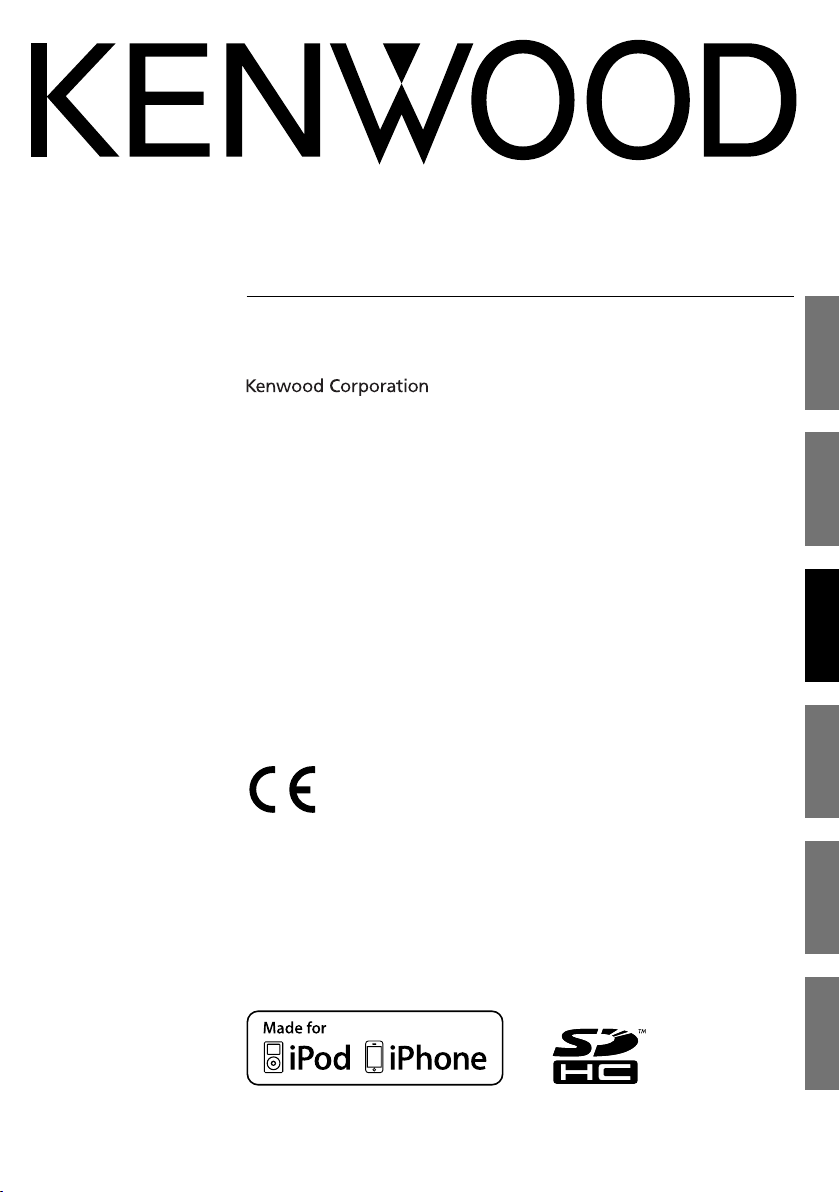
MULTIMEDIA AUDIO SYSTEM
AS-IP70
BEDIENUNGSANLEITUNG
ENGLISH
FRANÇAIS DEUTSCH NEDERLANDS ITALIANO
Konformitätserklärung in Bezug auf die EMC-Vorschrift 2004/108/EG
Hersteller :
Kenwood Corporation
2967-3 Ishikawa-machi, Hachioji-shi, Tokyo, 192-8525 Japan
EU-Vertreter :
Kenwood Electronics Europe BV
Amsterdamseweg 37, 1422 AC UITHOORN, Niederlande
ESPAÑOL
Page 58

Vor Einschalten der
Spannungsversorgung
¤
Achtung : Lesen Sie diese Seite sorgfältig
durch, um einen sicheren
Betrieb zu gewährleisten.
Geräte sind für Betrieb wie folgt vorgesehen.
Europe und Groß britannien
.................................................nur Wechselstrom 230 V
Sicherheitshinweise
WARNUNG : DIESES GERÄT
DARF NICHT IM REGEN ODER IN
FEUCHTEN RÄUMEN BETRIEBEN
WERDEN, UM FEUER UND
ELEKTRISCHE SCHLÄGE ZU
VERMEIDEN.
CAUTION
RISK OF ELECTRIC SHOCK
DO NOT OPEN
ACHTUNG: ZUR VERMEIDUNG VON ELEKTRISCHEN SCHLÄGEN KEINE GEHÄUSETEILE (ODER DIE RÜCKWAND) ENTFERNEN. IM INNERN BEFINDEN SICH KEINE VOM BENUTZER
REPARIERBAREN TEILE. WENDEN SIE SICH FÜR REPARATUREN
AN QUALIFIZIERTES KUNDENDIENSTPERSONAL.
DAS BLITZSYMBOL MIT PFEILSPITZE IN EINEM GLEICHSEITIGEN DREIECK SOLL DEN BENUTZER AUF
NICHT ISOLIERTE, SPANNUNGSFÜHRENDE TEILE
INNERHALB DES GEHÄUSES HINWEISEN, UM ELEKTRISCHE SCHLÄGE ZU VERMEIDEN.
DAS AUSRUFUNGSZEICHEN IN EINEM GLEICHSEITIGEN DREIECK SOLL DEN BENUTZER AUF
WICHTIGE BEDIENUNG- UND WARTUNGSANWEISUNGEN IN DER MIT DEM GERÄT MITGELIEFERTEN BEDIENUNGSANLEITUNG AUFMERKSAM
MACHEN.
AS-IP70
WICHTIGE
SICHERHEITSINSTRUKTIONEN
¤
Achtung : Lesen Sie diese Seite sorgfältig
durch, um einen sicheren
Betrieb zu gewährleisten.
Lesen Sie die Bedienungsanleitung – Befolgen Sie
alle Sicherheits- und Bedienungsanweisungen, wenn
Sie dieses Produkt in Betrieb nehmen.
Bewahren Sie die Bedienungsanleitung auf – Sie
sollten die Sicherheits- und Bedienungsanweisungen
für spätere Nachschlagzwecke aufbewahren.
Befolgen Sie die Warnungen – Sie sollten alle an dem
Produkt angegebenen und in der Bedienungsanleitung
aufgeführten Warnungen strikt befolgen.
Befolgen Sie die Instruktionen – Bitte befolgen Sie
alle aufgeführten Instruktionen für die Bedienung und
die Verwendung.
1. Reinigung – Ziehen Sie den Netzstecker dieses
Gerätes von der Netzdose ab, bevor Sie dieses
Produkt reinigen. Verwenden Sie niemals fl üssige
Reinigungsmittel oder Reinigungssprays. Verwenden Sie
nur ein angefeuchtetes Tuch für das Reinigen.
2. Zusatzvorrichtungen – Verwenden Sie niemals
Zusatzvorrichtungen, die nicht vom Hersteller
empfohlen wurden, weil dadurch Unfälle verursacht
werden können.
3. Wasser und Feuchtigkeit – Das Gerät darf niemals
Wassertropfen oder Wasserspritzern ausgesetzt werden
– wie sie zum Beispiel in der Nähe einer Badewanne,
eines Waschbeckens, einer Küchenspüle, einer
Waschmaschine, in einem feuchten Kellerraum oder
in der Nähe eines Schwimmbeckens usw. auftreten.
Stellen Sie niemals mit Flüssigkeiten gefüllte Behälter,
wie z.B. Blumenvasen, auf das Gerät.
4. Zubehör – Ordnen Sie dieses Gerät niemals auf
einem instabilen Wagen, Stand, Stativ, Halter oder Tisch
an. Das Gerät könnte herunter fallen und ernsthafte
Verletzungen bei Kindern und Erwachsenen bzw.
ernsthafte Beschädigungen an dem Gerät verursachen.
Verwenden Sie nur einen vom Hersteller empfohlenen
Wagen, Stand, Stativ, Halter oder Tisch. Die Montage
dieses Gerätes ist gemäß den Instruktionen des
Herstellers auszuführen, wobei nur das von dem
Hersteller empfohlene Einbaumaterial verwendet
werden darf. Lassen Sie äußerste Vorsicht walten,
wenn Sie das auf einen Wagen angebrachte Gerät mit
dem Wagen transportieren. Schnelles
Anhalten, übermäßige Kraftanwendung
und unebene Bodenfl ächen könnten
dazu führen, dass das auf dem Wagen
abgestellte Gerät gemeinsam mit dem
Wagen umfällt.
2
Page 59
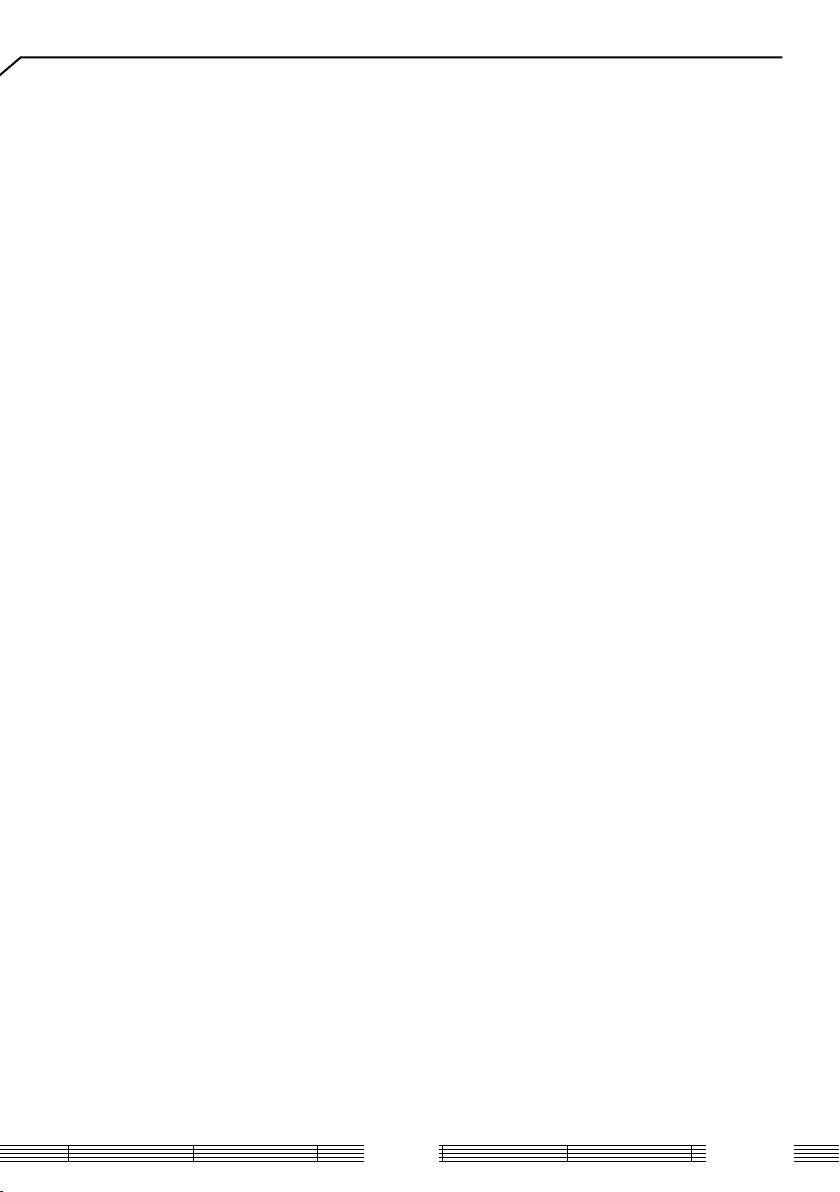
5. Ventilation – Im Gehäuse des Gerätes sind
Ventilationsöff nungen vorhanden, um einen
zuverlässigen Betrieb des Gerätes zu gewährleisten
und um es vor Überhitzung zu schützen. Blockieren
Sie niemals die Belüftungsöff nungen, indem Sie das
Gerät auf einem Bett, Sofa, Teppich oder einer ähnlich
weichen Unterlage abstellen. Dieses Gerät sollte nicht in
ein Bücherregal oder Einbauschrank eingebaut werden,
wenn nicht für ausreichende Belüftung gesorgt ist, wie
es in der Einbauanleitung des Herstellers beschrieben
ist.
6. Spannungsversorgung –
an die Netzspannung angeschlossen werden, die an
dem Gerät angegeben ist. Wenn Sie sich über die Art der
Spannungsversorgung in Ihrer Wohnung nicht sicher sind,
wenden Sie sich an Ihren Faschhändler oder an das örtliche
Energieversorgungsunternehmen.
7. Netzkabel – Netzkabel müssen so geführt
werden, dass sie keine Stolpergefahr bilden und dass
keine Beschädigung durch andere Gegenstände
hervorgerufen werden kann. Insbesondere ist Vorsicht
an Steckern, Steckdosen sowie dem Austritt des
Netzkabels aus dem Gerät geboten.
8. Gewitter – Zum Schutz des Gerätes bei einem
Gewitter, oder wenn es über längere Zeit nicht
beaufsichtigt und benutzt wird, sollte der Netzstecker
gezogen und die Antenne oder das Kabelsystem
abgetrennt werden. Dies verhindert Schäden am Gerät
aufgrund von Blitzschlag und Spannungsstößen im
Wechselstromnetz.
9. Überlastung – Überlasten Sie niemals
Netzsteckdosen, Verlängerungskabel oder
Mehrfachsteckdosen, weil sonst die Gefahr von Feuer
oder elektrischen Schlägen besteht.
10. Eindringen von Fremdmaterial und Flüssigkeit
– Achten Sie darauf, dass niemals Fremdmaterial oder
Flüssigkeit durch die Belüftungsöff nungen in dieses
Gerät eindringt, da es anderenfalls zu Kontakt mit unter
hoher Spannung stehender Bauteile bzw. zu einem
Kurzschluss mit dem sich daraus ergebenden Brand
oder elektrischen Schlag kommen kann. Verschütten Sie
niemals Flüssigkeiten jeglicher Art auf dieses Gerät.
11. Wartung – Versuchen Sie niemals selbst, die
Wartung dieses Gerätes auszuführen, da durch die
Öff nungen oder durch das Entfernen von Abdeckungen
unter Spannung stehende Teile freigelegt werden
können, deren Berührung eine Gefahrenquelle darstellt.
Überlassen Sie alle Wartungsarbeiten dem qualifi zierten
Kundendienstpersonal.
Dieses Gerät darf nur
12. Beschädigungen, die Reparatur erfordern
– Ziehen Sie den Netzstecker, und überlassen Sie
unter den folgenden Bedingungen die Wartung dem
qualifi zierten Kundendienstpersonal:
a) Wenn das Netzkabel oder der Netzstecker
beschädigt ist.
b) Wenn Flüssigkeit auf das Gerät verschüttet wurde
oder Gegenstände in das Gerät eingedrungen
sind.
c) Wenn das Gerät Regen oder Wasser ausgesetzt
war.
d) Wenn das Gerät bei Befolgung der
Bedienungsanleitung nicht normal arbeitet.
e) Wenn das Gerät fallengelassen oder auf jegliche
Weise beschädigt wurde.
f) Wenn das Gerät eine deutliche Änderung der
Leistung aufweist, die auf eine erforderliche
Wartung hinweist.
g) Wenn ungewöhnlicher Geruch oder Rauch
festgestellt wird.
13.
Ersatzteile – Wenn Ersatzteile benötigt werden,
überzeugen Sie sich, daß der Kundendiensttechniker
Ersatzteile verwendet, die vom Hersteller vorgeschrieben
sind oder die gleichen Eigenschaften wie die Originalteile
aufweisen. Nicht zugelassene Ersatzteile können zu Feuer,
elektrischen Schlägen oder anderen Unfällen führen.
14. Sicherheitsprüfung – Bitten Sie den
Kundendiensttechniker nach der Beendigung von
Wartungs- oder Reparaturarbeiten an diesem Gerät
um die Durchführung einer Sicherheitsprüfung, um
festzustellen, ob sich das Gerät im einwandfreien
Betriebszustand befi ndet.
15. Wand- oder Deckenmontage – Dieses Gerät darf
nur gemäß Empfehlung des Herstellers an einer Wand
oder an der Decke angebracht werden.
16. Wärme – Das Gerät darf nicht in der Nähe von
Wärmequellen wie Heizgebläsen, Heizungen, Öfen
oder anderen Geräten, die Wärme erzeugen, aufgestellt
werden. Stellen Sie niemals Objekte mit off enen
Flammen, wie Kerzen oder Laternen, auf oder in die
Nähe des Gerätes.
17. Stromleitungen – Eine Außenantenne sollte nicht
in der Nähe von Starkstromleitungen oder anderen
elektrischen Leitungen bzw. an Stellen, wo es auf
derartige elektrische Leitungen fallen kann, installiert
werden. Beim Installieren einer Außenantenne muß
mit größter Sorgfalt darauf geachtet werden, nicht
versehentlich elektrische Leitungen zu berühren, weil
dies lebensgefährlich ist.
3
Deutsch
Page 60

Inhalt
Vor Einschalten der Spannungsversorgung
WICHTIGE SICHERHEITSINSTRUKTIONEN
Zubehör …………………………………… 5
Installation ………………………………… 6
Vorsichtsmaßregeln für die Aufstellung … 6
Lagerung und Wartung ………………… 6
Inhalt ……………………………………… 7
Vorsichtsmaßregeln für den Anschluss …… 7
Komponentennamen und -funktionen … 8
Uhr-Einstellung ………………………… 10
Einstellung von Zeitanzeige/Datum/Zeit
(Zeitanzeigeformat/Datum/Zeit) …… 10
Bildschirmanzeige …………………… 11
Wählen der Displayhelligkeit
(BRIGHTNESS) …………………………11
Wählen des Uhranzeigemodus
(CLOCK) …………………………………11
Hören von USB/SD …………………… 12
Musikwiedergabe …………………………12
Umschalten der Musikwiedergabe
Einstellung ………………………………13
Betrachten von USB/SD ……………… 14
Fotowiedergabe ……………………… 14
Wählen der Fotokwiedergabe-Einstellung
Einstellen der Hintergrundmusik …………15
Hören von iPod/iPhone ……………… 16
Musikwiedergabe ……………………… 16
Betrachten von iPod/iPhone ………… 17
Foto-/Videowiedergabe …………………17
…2
…2
…14
Hören von Radio ……………………… 18
Radioempfang ………………………… 18
Automatische Sendervorwahl
(Auto Preset) ………………………… 18
Betrachten von Vorwahlsendern
(Load preset) ………………………… 18
Manuelle Sendervorwahl (Add to preset) …19
Löschen von Sender(n) aus dem
Festsenderspeicher
(Delete one/Delete all) …………………19
Timer-Einstellung en …………………… 20
Einstellung von Alarm-Timer
(Einstellung Alarm 1/Alarm 2) ……… 20
Einstellen des Sleep-Timers (SLEEP) …… 21
Andere System-Einstellungen ………… 22
Einstellung von Diashow/Hintergrund
(Diashow/Hintergrund) ……………… 22
Umschalten von Display-Sprache/Rückstellen
der Einheit (Einstellung Sprache/Alles
rücksetzen) ………………………… 22
Grundlegende erforderliche
Kenntnisse …………………………… 23
Störungsbeseitigung ………………… 26
Technische Daten ……………………… 27
AS-IP70
4
Page 61
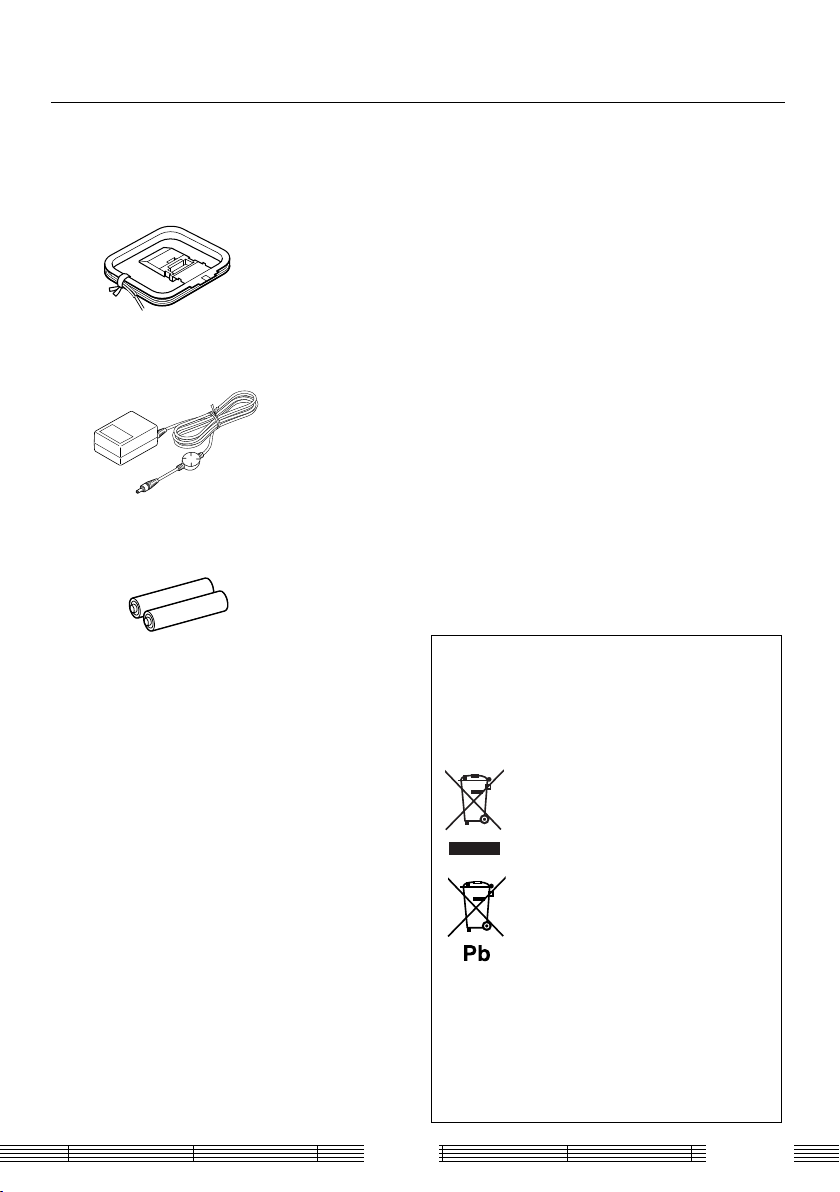
Zubehör
Zubehör
MW-Ringantenne
(x 1)
Netzteil
(AC-059300A: x 1)
Tro cke nb att eri en
(„AAA“ oder R03: x 2)
Entsorgung von gebrauchten elektrischen
und elektronischen Geräten und
Batterien (anzuwenden in den Ländern
der Europäischen Union und anderen
europäischen Ländern mit einem separaten
Sammelsystem für solche Geräte)
Das Symbol (durchgestrichene Mülltonne) auf
dem Produkt oder seiner Verpackung weist
darauf hin, dass dieses Produkt nicht als
normaler Haushaltsabfall behandelt werden
darf, sondern an einer Annahmestelle für das
Recycling von elektrischen und elektronischen
Geräten und batterien abgegeben werden
muss. Durch Ihren Beitrag zur korrekten
Entsorgung dieses Produktes schützen Sie die
Umwelt und die Gesundheit Ihrer
Mitmenschen. Unsachgemässe oder falsche
Entsorgung gefährden Umwelt und
Gesundheit. Weitere Informationen über das
Recycling dieses Produktes erhalten Sie von
Ihrer Gemeinde oder den kommunalen
Entsorgungsbetrieben.
Achtung: Das Zeichen „Pb“ unter dem Symbol
fur Batterien zeigt an, dass diese
Batterie Blei enthalt.
5
Deutsch
Page 62

Installation
Vorsichtsmaßregeln für die Aufstellung
Installieren Sie diese Einheit in einer ebenen, stabilen Position. Wenn diese Einheit auf einer Bank oder einem Tisch installier t wird, •
vergewissern Sie sich vorher, dass die Tragfähigkeit ausreicht.
Der von den Lautsprecher erzeugte Magnet ismus kann auf TV- und PC-Bildschirmen Farbstör ungen verursachen. Stellen Sie die •
Lautsprecher nicht zu nahe an einem Fernsehgerät o der PC auf.
ACHTUNG
Beachten Sie bei der Installat ion der Ausrüstung einschließlich des Net zsteils die folgenden Vorsichtshinweise. Eine unzureic hende Lüftung
führt zu Hit zestau in der Anlage, was eine Fehlfunktion oder einen Brand zur Folge haben kann.
Stellen Sie keinerlei Gegenstände auf das Gerät oder in dessen Nähe ab, die die Ableitung der Wärme behindern.•
Legen Sie die das Gerät nicht auf s einer Seite oder Rückseite oder umgekippt ab.•
Decken Sie das Gerät nicht mit einem Tuch ab oder stellen es auf einem Teppich oder Kissen auf.•
Verwenden Sie das Gerät nicht an einem Ort mit schlechter Lüftung.•
Lassen Sie mindestens 50 cm Platz über dem Gerät .•
Stellen Sie das Gerät so auf, dass die Netzsteckdose leicht zugänglich ist. Falls ein anormaler Zus tand auftritt, z iehen Sie sofort das Netzsteil
von der Netzsteckdose ab. Um die Stromversorgung vollständig auszuschalten, muss das Net zteil abgetrennt werden.
Lagerung und Wartung
Lassen Sie dieses Gerät nicht an den folgenden Orten liegen.
Orte mit direktem Sonnenlicht.•
Orte mit hoher Lu ftfeuchtigkeit oder sehr viel Staub.•
Orte, die Hit ze von Heizkörpern ausgesetzt sind.•
Vorsichtsmaßnahme gegen Kondensationsbildung
Wenn ein großer Temperaturunterschied zwischen Innerem und Äußerem dieser Einheit vorliegt, können sich Wassertropfen (Tau) im Inneren
der Einheit bilden, was zu Fehlf unktionen führen kann. In diesem Fall lassen Sie die Einheit einige Stunden lang stehen, bis die Kondens ation
im Inneren abgetrocknet ist. Treff en Sie insbesondere dann die erf orderlichen Maßnahmen gegen Kondensation, wenn das Hauptgerät
zwischen Or ten mit hohen Temperaturunterschieden oder in einen Raum mit hoher Luftfeuchtigkeit transpor tiert wird.
Wenn das Gerät schmutzig wird
Wischen Sie das Bedienfeld oder das Gehäuse, falls es verunreinigt ist, mit einem weichen trockenen Tuch ab. Verwenden Sie keinerlei
Farbverdünner, Benzin, Alkohol oder Kontakt spray; diese Chemikalien könnten zu einer Entfärbung oder Defor mation der behandelten
Bereiche führen.
AS-IP70
6
Page 63

Anschluss
Vorsichtsmaßregeln für den Anschluss
Schließen Sie das Net zkabel des Netzteils ers t an eine Wandste ckdose an, nachdem alle anderen Anschlüsse er folgt sind. Vor dem Abtrennen
von Anschlusskabeln vom Gerät muss diese Einheit immer ausgeschaltet (durch Drücken der Taste OFF ) und der Netzstecker aus der
Wandsteckdose gezogen werden.
MW-Ringantenne
In einer Position platz ieren, wo das
Rauschen beim MW-Empfang minimal
ist.
Verbinden Sie das MW-Ringantenne mit den Anschlüss en AM ANTENNA an, wie in der Abbildung gezeigt.•
In die Nut einführen, bis ein
Klickgeräusch hörbar wird.
Klick!
Uhr-Reservebatteriekasten
Öff nen Sie die Batteriekasten-Abde ckung und setzen •
die mitgelieferten B atterien des Formats „A AA“ (R03)
mit richtiger Polung (Ausrichtung von „+“ und „-“
Polen) ein.
Die Uhreinstellungen dieser Einheit bleiben •
gespeichert, auch wenn das Netz teil von der Steckdose
abgezogen wird.
Tauschen Sie beim Austauschen der Batterien stets •
beide Batterien zusammen aus.
UKW-Antenne
Mit einem Stück Band in einer Position anbringen, wo
das Rauschen beim UKW-Empfang minimal ist.
Netzteil
An eine 230 V Wechselstrom,
50 Hz Steckdose anschließen.
Stecken Sie immer die
Steckerkontakte volls tändig in
die Öff nungen der Steckdose
ein.
ACHTUNG
Verwenden Sie immer das mit diesem Produkt mitgeliefer te Netzteil AC-059300A.•
Das mitgeliefer te Netzteil ist ausschließlich z ur Verwendun g mit dem AS-IP70 gedacht.•
Verwenden Sie nicht das mitgelieferte Ntl mit andren Produkten, um die •
Gefahr von Bränden o der elektrischen Schlägen zu vermeiden.
Der Akku oder die Bat terien drfen nicht starker Hitze wie etwa direktem •
Sonnenlicht, Feuer o.ä. ausgesetz t werden.
7
Deutsch
Page 64

Komponentennamen und -funktionen
Einschalten
Diese Einheit wird in dem Moment eingeschaltet, wo das Netzteil •
angeschlossen wird. Nach dem Abspielen von Musik oder
Betrachten von Fotos oder Video drücken Sie die Taste ALARM/OFF,
um die Einheit auszuschalten. Diese Einheit zeigt die akt uelle Zeit an.
SNOOZE/
VOL -/+ (Lautstärkeregler)
Drücken, um die Lautstärke •
einzustellen. Durch Dr ücken des
Segments + wird die Lautstärke erhöht
und durch Drücken des Se gments verringert.
OPTION
Beim Einstellen von Uhrzeit, •
Hintergrund oder USB/SDWiedergabemodus drücken.
SLEEP
Diese Taste drücken, um den •
Einschlaftimer einzustellen. Mit
jedem Tastendruck schaltet der
Einschlaftim er-Zeitraum z wischen
90 min. / 60 min. / 30 min. / 15 min.
/ Aus um.
Wenn der Alarm-Vorgang zur eingestellten Weck zeit •
gestar tet wird, wird durch Drücken dieser Taste der
Alarm-Vorgang um den mit der „Snooze“-Einstellung
eingestellten Zeitraum ver schoben. Der AlarmVorgang kann bis zu fünf Mal versch oben werden.
Wenn der Alarm-Vorgang nicht gestartet •
wird, wird durch Drücken dieser Taste die
Displayhelligkeit in drei Stufen vers tellt.
Öko-Bereitschaftsmodus
Halten Sie die Taste [ALARM/OFF] gedrück t, um diese Einheit •
auf Öko-Modus zu s chalten, wobei die Uhrzeitanzeige ebenfalls
ausgeschaltet wird, um den Stromverbrauch zu verr ingern.
Zum Annullieren dieses Modus drücken Sie eine beliebige Taste.
iPod/iPhone, USB-Gerät-Batterie k ann in diesem Modus nicht •
geladen werden.
BRIGHTNESS
SYSTEM
Drücken, um die Spracheins tellung •
zu ändern oder um alle
Einstellungen zurückzusetzen.
ALARM SET
Drücken, um die Einstellung de s •
Alarm-Timers zu star ten.
Display
ALARM. 1/2 ON/OFF
Drücken, um ALARM 1 oder 2 •
ein oder aus zu schalten. Bei
jedem Tastendruck wird der
Alarm abwechselnd ein- o der
ausgeschaltet.
iPod/iPhone
Drücken, um Musik vom iPod/iPhone •
abzuspielen oder Fotos oder Video zu
betrachten.
USB/SD (MUSIC)
Drücken, um Musik vom USB- Gerät •
oder SD-Kar te abzuspielen.
USB/SD (PHOTO)
Drücken, um Fotos vom USB-Gerät oder •
SD-Karte zu betrachten.
AS-IP70
E oder ENTER
Drücken, um das USD-Gerät, die •
SD-Karte, iPod oder iPhone auf
Wiedergabe oder Pause zu schalten.
Drücken, um einen Einstellpunk t einzugeben.•
G/H
Drücken, um eine Audiodatei, Foto oder •
Video zu überspringen.
Diese Taste gedrück t halten, um schnell •
durch die Tracks zurück- oder vorzufahren.
Während der des Radioempfangs •
drücken, um einen Sender zu wählen.
Drücken, um einen Einstellpunkt zu wählen.•
A / B
Drücken, um einen Einstellpunkt zu •
wählen.
8
RADIO (AM(/FM)
Drücken, um den Empfangsr adiowellenbereich •
zwischen UK W und MW umzuschalten.
CLOCK
Drücken, um die Uhrzeit anzu zeigen. •
Mit jedem Tastendruck wechs elt der
Uhrzeitanzeigemodus um.
ALARM/OFF
Drücken, um eine Alarmeinstellung zu •
annullieren.
Drücken, um die Wiedergabe von •
Musik, Fotos oder Rado zu beenden.
Drücken und gedrückt halten, •
um diese Einheit auf den Öko Bereitschaf tsbetrieb zu schalten.
Page 65
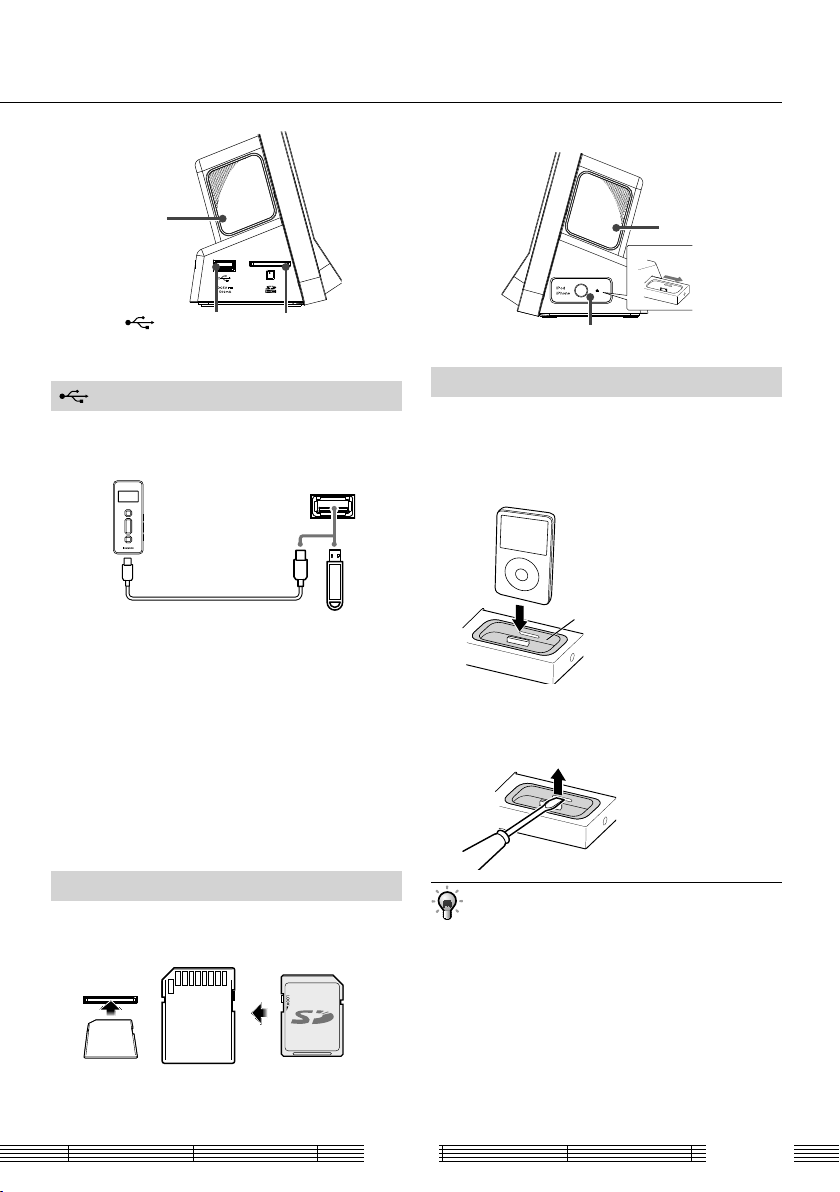
Linke Seitenwand Rechte Seitenwand
Linker
Lautsprecher
Linker Lautsprecher
USB-Anschluss
SD-Kartenschlitz
(USB)-Anschluss
Schließen Sie einen USB-Flash-Speicher oder einen mit USB
Mass Storage konf ormen Digital-Audioplayer an.
Digital-Audioplayer, usw.
USB-Flash-Speicher
Trennen des USB-Geräts...
■
Nachdem Sie die Wiedergabe gestoppt haben, ziehen
Sie das USB-Gerät ab.
Die Erkennung kann bei bes timmten Geräten einige Zeit in •
Anspruch nehmen.
Das Auswahlmenü für USB-Verbindungsmodus kann bei •
bestimmten Geräten er scheinen. Wählen Sie in diesem Fall den
„Storage mode“.
Diese Einheit kann kein USB-Gerät erkennen, das über einen •
USB-Hub usw. angeschlossen ist.
SD-Kartenschlitz
Setzen Sie eine M usik oder Fotos enthaltende SD- Karte so in den SDKartensc hlitz ein, dass die Beschr iftungsseite der K arte nach unten weist.
Entfernen der SD-Karte... ■
Nachdem Sie die Wiedergabe gestoppt haben, ziehen
Sie die SD-Kar te ab.
iPod/iPhone betreff ender Teil
iPod/iPhone betreff ender Teil
Der iPod/iPhon e betre ende Teil kann durch Drücken des Gehäu ses an
der rechten Sei tenplatte ausgeschobe n werden. Bringen Sie den DockAdapter an, der mit Ihrem iPo d/iPhone mitgeliefer t ist oder im Fachhandel
erhältich ist, an u nd installieren den iPod/iPhone i m Dock-Adapter.
Dock-Adapter
Abtrennen des Dock-Adapters...
■
Setzen Sie die Klinge eines K reuzschlitzschraubenziehers
in den Schlitz am Dock-Adapter und heben ihn an.
Wenn ein iPod/iPhone direk t an dieser Einheit angeschlo ssen ist, ohne dass •
der Dock-Adapter ver wendet wird, kann der Stec kerverbinder be schädigt
werden. Achten Sie immer darau f, den Dock-Adapter zu verwenden.
iPod/iPod kann nicht z usammen mit seinen Zubehörteile n wie •
der Abdeckun g oder dem Gehäuse angeschlossen we rden.
Entfer nen Sie immer die Zubehörteile vor dem Ans chließen.
Lassen Sie beim E insetzen oder Abziehen de s iPod in den/aus •
dem Dock-Adapter immer Vorsicht walte n.
Aktualisieren Si e immer die Software Ihres iPod /iPhone vor der •
Verwendung auf die neu este Version.
Es ist er forderlich, die exte rne Videoausgangsein stellung des iPod/•
iPhone zur Verwendun g mit dieser Einheit einzustellen . Wenn der iPod/
iPhone von dieser Ei nheit abgetrennt ist, stellen Sie imme r den iPod/
iPhone auf die Orig inaleinstellung vor der Wiedergabe von V ideo ein.
9
Deutsch
Page 66
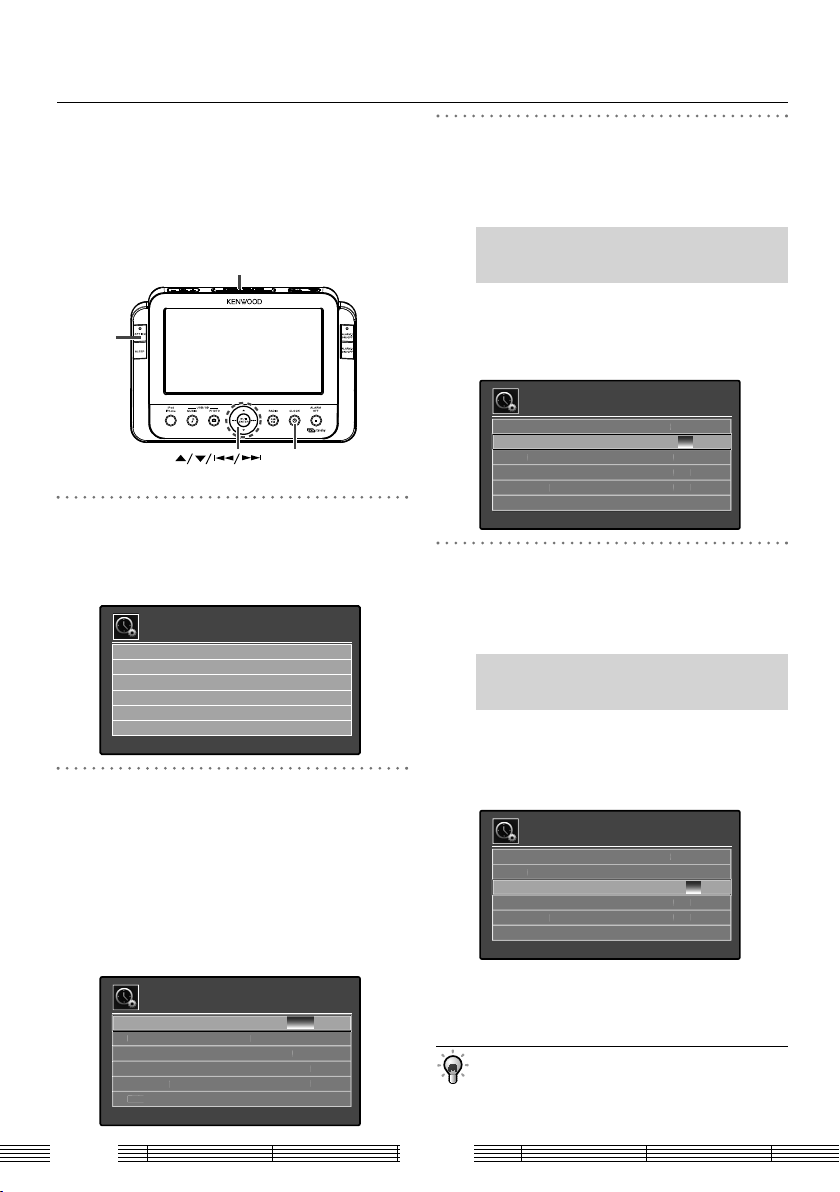
Uhr-Einstellung
e
w
00FF
F
t
H
t
00
e
w
llpaper
t
F
F
w
llpap
t
Einstellung von Zeitanzeige/Datum/Zeit
(Zeitanzeigeformat/Datum/Zeit)
Diese Einheit hat ein e Uhr- und Alarmt imer-Funktion. Zur Verwendung
ist es erf orderlich, das Zeitanzeigefor mat (12-Stunden/24-StundenUhr), das aktuelle Datum und die a ktuelle Zeit einzustellen.
BRIGHTNESS
OPTION
CLOCK
ENTER
Schalten Sie den Uhrzeit-Einstellmodus ein.
1
Drücken Sie [OPTION] zur Anzeige des Menüs „Clock
setting“.
Clocksetting 0:00
Timedisplayformat 24H
Date
Time
SlideShow
Wallpaper
Exit
Y2010/M01/D01
0:00
OFF
OFF
Stellez Sie das Zeitanzeigeformat ein.
2
Der Standar dwert ist die 24-Stunden-Anzeige. Der
folgende Vorgang ist erforderlic h, wenn Sie auf
12-Stunden-Anzeige umschalten wollen.
Drücken Sie [5/∞], um „Zeitanzeigeformat“ zu
wählen, und drücken Sie [ENTER]. Drücken Sie [
um „12H“ oder „24H“ zu wählen, und drücken Sie
[ENTER].
Clocksetting 12:00AM
Timedisplayformat 12H
Date
AS-IP70
at
Time
Time
SlideShow
lideSho
Wallpaper
allpaper
xi
Exit
Y2010/M01/D01
2010/M01/D01
:
0:00
OFF
F
OFF
5/∞],
Stellen Sie das aktuelle Datum ein (Jahr/
Monat/Tag).
3
Drücken Sie [5/∞], um „Date“ zu wählen, und
drücken Sie [ENTER].
Stellen Sie die Zahlen des Datums in der
Reihenfolge Jahr, Monat und Tag ein.
Drücken Sie [5/∞] zum Einstellen jeder Z ahl und drücken
Sie [
G /H], um zur nächsten Zahl weiterzuge hen.
Nach dem Fer tigstellen der Dateneingabe drücken
Sie [ENTER].
Clocksetting
Timedisplayformat
Timedisplayforma
Date
m
Time
SlideShow
SlideSho
a
Wallpaper
xi
Exit
Y2010/M03/D01
Stellen Sie die aktuelle Zeit ein (Stunde/
Minute).
4
Drücken Sie [5/∞] , um „Time“ zu wählen, und
drücken Sie [ENTER].
Stellen Sie die Zahlen der Zeit in der
Reihenfolge Stunde und Minute ein.
Drücken Sie [5/∞] zum Einstellen jeder Z ahl und drücken
Sie [
G /H], um zur nächsten Zahl weiterzuge hen.
Nach dem Fer tigstellen der Zeiteingabe drücken
Sie [ENTER].
Clocksetting
Timedisplayformat
imedisplayformat
Date
Time
SlideShow
lideSho
Wallpaper
a
er
Exit
Exi
Y2010/M03/D15
Y2010/M03/D15
Beenden der Einstellung... ■
Drücken Sie [5/∞], um „Exit“ zu wählen, und
drücken Sie [ENTER].
Die Uhr muss neu einge stellt werden, wenn der Netzs tecker •
gezogen wurd e oder ein Stromausfall auf getreten ist.
Da die Uhr eine gewisse Un genauigkeit enthält, wird •
empfehlen, sie gelegentlich nachzustellen.
10
24H
4
0:00
:
OFF
FF
OFF
FF
24H
0:15
OFF
F
OFF
F
0:00
0:15
Page 67

Bildschirmanzeige
Wählen der Displayhelligkeit
(BRIGHTNESS)
Die Display-Helligkeit kann auf eine von 3 Stufen eingestellt werden.
Wählen Sie die Helligkeit.
1
Drücken Sie [BRIGHTNESS].
Bei jedem Tastendruck wird die Display-Helligkeit
zyklisch umgeschaltet.
Wählen des Uhranzeigemodus (CLOCK)
Sie können Fotos bet rachten und Musik hören, während die
Uhrzeit angezeigt wird.
Wählen Sie den Uhr-Anzeigemodus.
1
Drücken Sie [CLOCK].
Bei jedem Tastendruck wird der Uhr-Anzeigemodus
zyklisch umgeschaltet.
Beispiele für die Uhranzeige
(Siehe Seite 22 zur Hintergrundeinstellung.)
Modus 1
Mon 2010 MAR 15
Beispiele für simultane Musikwiedergabe/
Uhranzeige
(Siehe Seite 22 zur Hintergrundeinstellung.)
Modus 1
Musikinformation-Anzeige
Jazz001.mp3 10:2501:23
Mon 2010 MAR 15
12:15
Modus 2
Jazz001.mp3 10:2501:23
12:15
Modus 3
Jazz001.mp3 10:2501:23
Mon 2010 MAR 15
12:15
Modus 2
Modus 3
12:15
12:15
Mon 2010 MAR 15
12:15
11
Wenn der Uhranzeigemodus währ end der Wiedergabe von •
Fotos oder Vide o von iPod/iPhone umgeschaltet wir d, stoppt
iPod/iPhone die Wie dergabe.
Deutsch
Page 68

Hören von USB/SD
Musikwiedergabe
Diese Einheit kann Musik abspielen, die auf einem USB-Gerät
oder einer SD-Karte gespeicher t ist.
Schließen Sie ein USB-Gerät an oder setzen Sie eine SD-Karte ein, •
bevor Sie zu den folgenden S chritten weitergehen.
−/+
VOL
OPTION
ENTER
OFFMUSIC
Wählen Sie Musikwiedergabe.
1
Drücken Sie [MUSIC].
Wählen USB oder SD (Speicherkarte).
2
Drücken Sie [ G/H ], um „USB“ oder „Memory
Card“ (SD) zu wählen, und drücken Sie [ENTER].
Beispiel der Anzeige während der Wiedergabe ■
Lage der gewählten Musik
MusicPlaying-USB 12:15
Jazz001.mp3
Jazz002.mp3
Jazz003.mp3
Jazz004.mp3
Jazz005.mp3
Jazz006.mp3
Jazz003.mp3
Dateiname
£ Play /8 Pause
02:35
Verfl ossene Spielzeit
Gesamtspielzeit
05:25
Wiedergabemodus
Während der Wiedergabe verfügbare Bedienung ■
Pause Drücken Sie [£/8 ] während der
Wiedergabe.
Erneut drücken, um die Pause zu
annullieren.
Schneller Vorlauf/
Schneller Rücklauf
Überspringen
Halten Sie [
G/H] bei der
Wiedergabe gedrückt.
Drücken Sie [
H].
vorwärts
Überspringen
rückwärts
Neustart Drücken Sie [
■
Stoppen der Wiedergabe...
Drücken Sie [
G] zweimal oder
öfter nacheinander.
G] einmal.
Drücken Sie [OFF].
SD/USB-Anzeige
Wählen Sie Musik und spielen Sie sie ab.
3
Drücken Sie [5/∞], um die Audiodatei zu wählen,
und drücken Sie [ENTER].
Muiscplaying-USB 12:15
Jazz001.mp3
Jazz002.mp3
Jazz003.mp3
Jazz004.mp3
Jazz005.mp3
Jazz006.mp3
AS-IP70
Die Wiedergabe s tartet nicht, wenn keine abspielbaren •
Audioateien vorhand en sind. Für die abspielbare Musik
(Audiodateien) siehe „Mit dies er Einheit abspielbare Dateien“
(Seite 24).
Wenn ein digitaler Fes tplatten-Audioplayer angeschlo ssen ist, •
können kurze Auss etzer im auftreten, we nn die Wiedergabe
nach einer Pauses chaltung fortgeset zt wird. Dies liegt an de n
Eigenschaften de s Festplattensystems.
12
Page 69
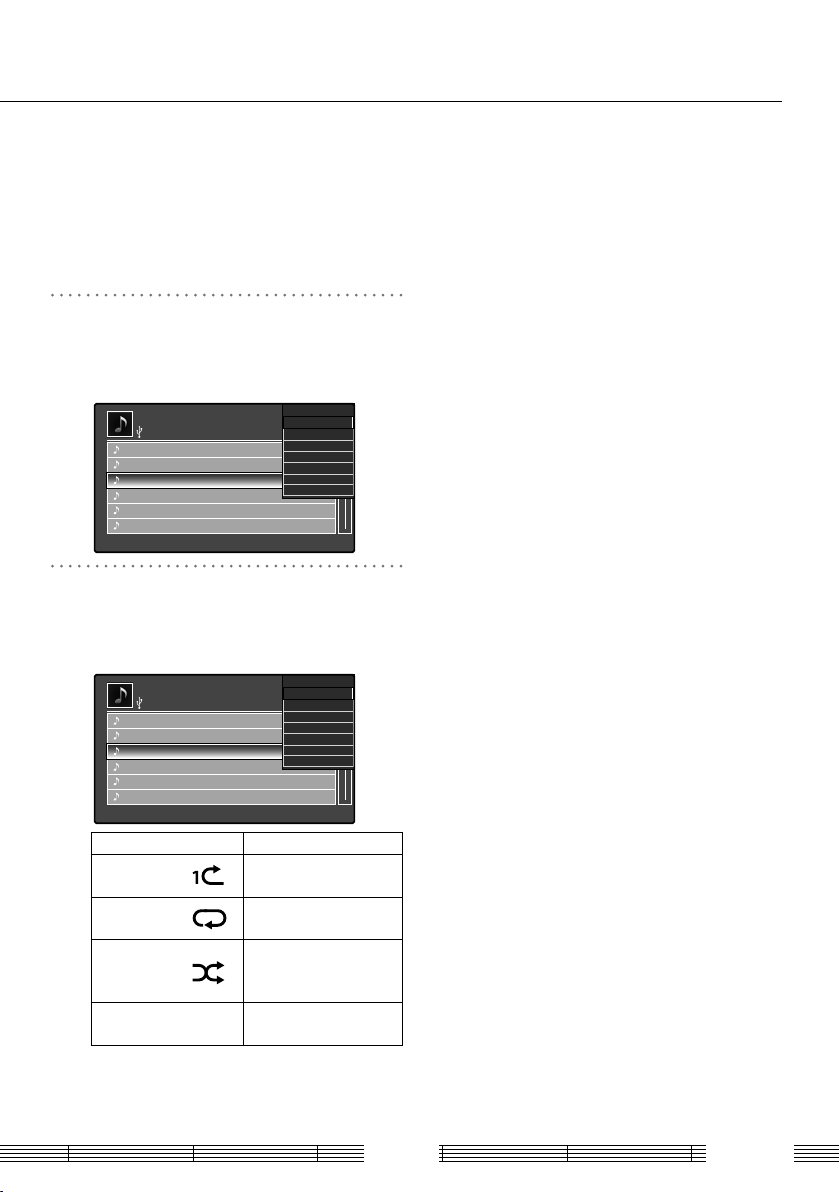
Umschalten der MusikwiedergabeEinstellung
Das Menü „Musikeins tellung“ erlaubt es Ihnen, Audiodateien
wiederholt in zufälliger Reihenfolge abzuspielen.
Drücken Sie [MUSIC] und wählen Sie entwe der „USB“ oder •
„Speicherkar te“ (SD), bevor Sie zu den folgenden Schritten
weitergehen.
Öff nen Sie das „Music Setting“-Menü.
1
Drücken Sie [OPTION] bei laufender oder gestoppter
Wiedergabe.
MusicSetting
MusicPlaying-USB 12:15am
Jazz001.mp3
Jazz002.mp3
Jazz003.mp3
Jazz004.mp3
Jazz005.mp3
Jazz006.mp3
Playbackmode
Exit
Wählen Sie den Wiedergabemodus.
2
[5/∞] um einen der Wiedergabemodi zu wählen ,
und drücken Sie [ENTER].
Playbackmode
Musicplaying-USB 12:15am
Jazz001.mp3
Jazz002.mp3
Jazz003.mp3
Jazz004.mp3
Jazz005.mp3
Jazz006.mp3
Normal
Repeatone
Repeatall
Shuffle
Exit
„Normal“ Normale Wiedergabe.
„Repeat one“ Die spielende Audiodatei
wird wiederholt abgespielt.
„Repeat all“
Alle Audiodateien werden
wiederholt abgespielt.
„Shuffl e“
Audiodateien werden in
zufälliger Reihenfolge
abgespielt.
„Exit“
Beenden der Einstellung...
■
Beendet die
Musikeinstellung.
Drücken Sie [5/∞], um „Exit“ zu wählen, und
drücken Sie [ENTER].
13
Deutsch
Page 70

Betrachten von USB/SD
Fotowiedergabe
Dieses Gerät kann Fotos, die auf einem USB-Gerät oder einer
SD-Karte gespeicher t sind, in einer Diashow in der Reihenfolge
der Dateinamen abspielen.
Schließen Sie ein USB-Gerät an oder setzen Sie eine SD-Karte ein, •
bevor Sie zu den folgenden S chritten weitergehen.
OPTION
ENTER
OFFPHOTO
Wählen Sie Fotowiedergabe.
1
Drücken Sie [PHOTO].
Wählen USB oder SD (Speicherkarte).
2
Drücken Sie [ G/H ], um „USB“ oder „Memory
Card“ (SD) zu wählen, und drücken Sie [ENTER].
Während der Wiedergabe verfügbare Bedienung ■
Pausieren der Diashow Drücken Sie [£/8] während der
Überspringen vorwär ts Drücken Sie [
Überspringen
rückwärts
Stoppen der Wiedergabe... ■
Drücken Sie [OFF].
Die Wiedergabe startet nic ht, wenn keine abspielbaren Bilddateien •
vorhanden sind. Für die absp ielbare Musik Bildddateien siehe „Mit
dieser Einheit abs pielbare Dateien“ (Seite 24).
Wiedergabe.
Erneut drücken, um die Pause zu
annullieren.
H].
Drücken Sie [
G].
Wählen der Fotokwiedergabe-Einstellung
Das Menü „Photo Setting“ er laubt es Ihnen, ein Foto zu drehen
oder die Foto-Wiedergabemodi wie Diashow einzustellen.
Drücken Sie [PHOTO] und wählen Sie entweder „USB“ oder •
„Speicherkar te“ (SD), bevor Sie zu den folgenden Schritten
weitergehen.
Öff nen Sie das „Photo Setting“-Menü.
1
Drücken Sie [OPTION] bei laufender oder ges toppter
Wiedergabe.
PhotoSetting
Rotate
SlideshowInterval
Playbackmode
Wallpaper
SlideshowTransition
Backgroundmusic
Exit
SD/USB-Anzeige
Wählen Sie das Foto und spielen Sie es ab.
3
Drücken Sie [5/∞/ G / H], um die Bilddatei
zu wählen, und drücken Sie [ENTER].
Photo-USB 12:15
Photo01.jpg Photo02.jpg Photo03.jpg Photo04.jpg Photo05.jpg
Photo06.jpg Photo07.jpg Photo08.jpg Photo09.jpg Photo10.jpg
AS-IP70
Wählen Sie die Foto-Einstellung.
2
Drücken Sie [5/∞] um eine der Foto-Einstellungen
zu wählen, und drücken Sie [ENTER].
„Rotate“ Die spielende Bilddatei kann gedreht
„Slide show
Interval“
14
abgespielt werden. „No Change“/
„90º Clockwise“/ „180º Clockwise“/
„270º Clockwise“
Bilddateien werden in der Reihenfolge
der Dateinamen in mit dieser
Einstellung gewählten Intervallen
abgespielt. „5 s“/ „10 s“/ „15 s“/ „30 s“/
„1 m in“
Page 71
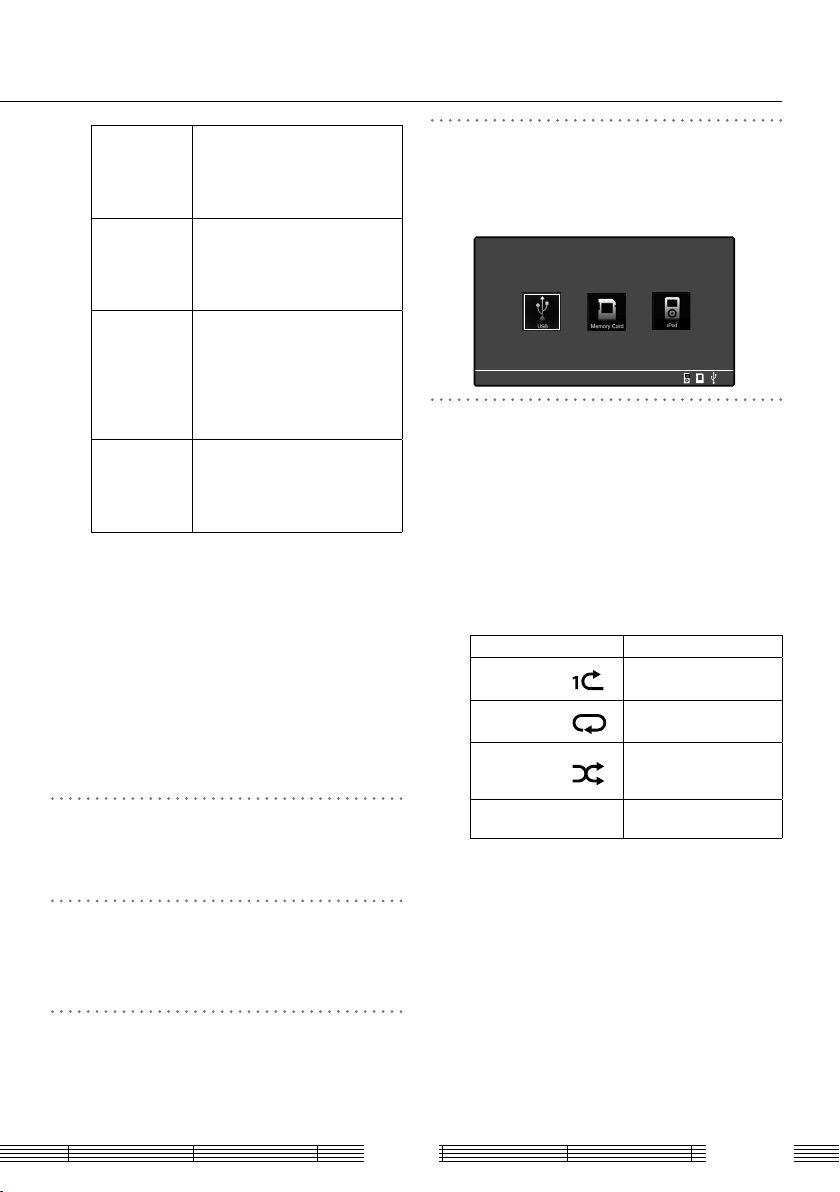
„Playback mode“ Der Modus der Anzeige der Fotos kann
„Wallpaper“ Das bei dieser Einheit als Hintergrund
„Slideshow
Tra nsi tio n“
„Background
music“
■
Beenden der Einstellung...
Drücken Sie [5/∞], um „Exit“ zu wählen, und
drücken Sie [ENTER].
Die Diashow wird be endet, wenn „Wallpaper“ eingestellt is t.•
gewählt werden: „Fit to screen“ (was
das ganze Foto zeigt)/„Full screen
mode“ (wodurch das Foto den ganzen
Bildschirm ausfüllt).
verwendete Foto kann gewählt
werden. Vor dieser Einstellung muss
die Einstellung „Wallpaper“ dieser
Einheit aktiviert werden (Seite 22).
Der Sichteff ekt der Diashop kann
gewählt werden. „Roll“ (wobei Fotos
durch Hochrollen umgeschaltet werden)/
„Page Switch“ (wobei Fotos durch
Umblättern umgeschaltet werden)/
„Zoom Switch“ (wobei Fotos von ihrer
Mitte aus umgeschaltet werden)
Musik im USB-Gerät, auf
SD-Speicherkarte oder im iPod kann
während der Foto-Wiedergabe
abgespielt werden: „ON“/„OFF“/
„Playback mode“
Einstellen der Hintergrundmusik
Diese Einheit kann Musik auf einem USB- Gerät, einem SDSpeicher oder iPod abspielen, während Fotos angezeigt werden.
Drücken Sie [PHOTO] und wählen Sie entweder „USB“ oder •
„Speicherkar te“ (SD), bevor Sie zu den folgenden Schritten
weitergehen.
Öff nen Sie das „Photo Setting“-Menü.
1
Drücken Sie [OPTION] bei laufender oder gestoppter
Wiedergabe.
Wählen Sie die HintergrundmusikEinstellung.
2
Drücken Sie [5/∞] , um „Background music“ zu
wählen, und drücken Sie [ENTER].
Wählen Sie den Datenträger zur
Wiedergabe.
4
Drücken Sie [ G/H ] , um den Datenträger zu
wählen, und drücken Sie [ENTER].
Wenn „USB“ oder „Memory Card“ (SD) der
gewählte Datenträger ist, wählen Sie die
5
abzuspielende(n) Audiodatei(en).
Drücken Sie [5/∞], um die Audiodatei zu wählen,
und drücken Sie [ENTER].
■
Wählen des Wiedergabemodus...
In Schrit t 3 oben wählen Sie „Playbac k mode“ und
drücken [ENTER].
Drücken Sie [
zu wählen , und drücken Sie [ENTER].
„Normal“ Normale Wiedergabe.
„Repeat one“
„Repeat all“
„Shuffl e“
„Exit“
■
Beenden der Einstellung...
Drücken Sie [5/∞], um „Exit“ zu wählen, und
drücken Sie [ENTER].
Die Musikinformati on wird während der Diashow nicht •
angezeigt.
Zum Wechseln des spie lenden Datenträgers stellen Sie •
„Backgroun d music“ kurzzeitig auf „OF F“ und beginnen von
Anfang an.
5/∞] um einen der Wiedergabemodi
Die spielende Audiodatei
wird wiederholt abgespielt.
Alle Audiodateien werden
wiederholt abgespielt.
Audiodateien werden in
zufälliger Reihenfolge
abgespielt.
Beendet die
Musikeinstellung.
Wählen Sie die Hintergrundmusik-Option.
3
Drücken Sie [5/∞], um „ON“ zu wählen, und
drücken Sie [ENTER].
15
Deutsch
Page 72

Hören von iPod/iPhone
Musikwiedergabe
Diese Einheit kann Musik abspielen, die im iPod/iPhone
gespeichert ist.
Schließen Sie ein iPod/iPhone an die se Einheit an, bevor Sie zu •
den folgenden Schritten weitergehen.
VOL
iPod/iPhone
−/+
ENTER
OFF
iPod/iPhone wählen.
1
Drücken Sie [iPod/iPhone].
Wählen Sie Musikwiedergabe.
2
Drücken Sie [ G/H ], um „Music“ zu wählen,
und drücken Sie [ENTER].
Beispiel der Anzeige während der Wiedergabe
Audiodateiname/Interpretenname/
Albumname
£ Play
8 Pause
■
Verfl ossene Spielzeit
Während der Wiedergabe verfügbare ■
Bedienung
Pause Drücken Sie [£/8 ] während der
Schneller Vorlauf/
Schneller
Rücklauf
Überspringen
vorwärts
Überspringen
rückwärts
Neustart Drücken Sie [
Stoppen der Wiedergabe...
Drücken Sie [OFF].
Wiedergabe.
Erneut drücken, um die Pause zu
annullieren.
G/ H] bei der
Halten [
Wiedergabe gedrückt.
Drücken Sie [
Drücken Sie [
öfter nacheinander.
Lautstärke
Gesamtspielzeit
H].
G] zweimal oder
G] einmal.
AS-IP70
iPod/iPhone-Anzeige
Minimieren Sie immer die Laut stärke für diese Einhei t, bevor •
Sie den iPod/iPhone ans chließen oder abtrennen.
Die am iPod/iPhone vor genommene Lautstärke einstellung ist •
ungültig, während er an die ser Einheit angebracht ist.
Trennen Sie nicht den iPod/iPhone w ährend der Wiedergabe •
ab, da dies zu Fehlfunk tion führen kann.
Bestimmte iPod/iPh one-Funktionen sind abhängig vom iPod/•
iPhone-Mod ell eventuell nicht verwendbar.
16
Page 73
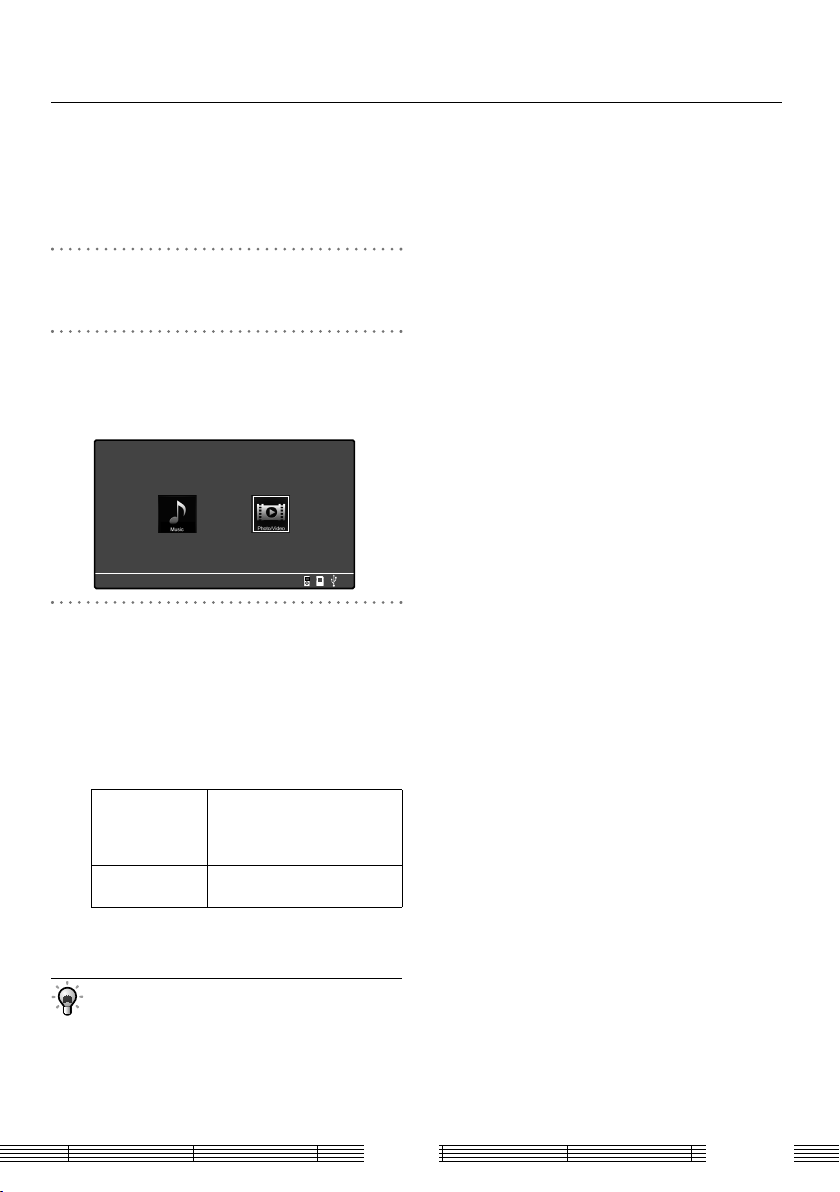
Betrachten von iPod/iPhone
Foto-/Videowiedergabe
Diese Einheit kann Fotos oder Video abspielen, die im iPod/
iPhone gespeicher t sind.
Schließen Sie ein iPod/iPhone an die se Einheit an, bevor Sie zu •
den folgenden Schritten weitergehen.
iPod/iPhone wählen.
1
Drücken Sie [iPod/iPhone].
Wählen Sie Foto-/Videowiedergabe.
2
Drücken Sie [ G/H ], um „Photo/ Video“ zu
wählen, und drücken Sie [ENTER].
Wählen Sie das Foto oder Video und
spielen Sie es ab.
3
Am iPod/iPhone wählen Sie das Foto oder Video zur
Wiedergabe.
Lesen Sie für di e Bedienung des iPod/iPhone au ch dessen •
Bedienungsanleitung.
Während der Wiedergabe verfügbare ■
Bedienung
Pause
Schneller Vorlauf/
Schneller Rücklauf
Drücken Sie [£/8 ]
Wiedergabe
Erneut drücken, um die Pause zu
annullieren.
Halten [
G/ H] bei der
Wiedergabe gedrückt.
während der
.
Stoppen der Wiedergabe... ■
Drücken Sie [OFF].
Minimieren Sie immer die Laut stärke für diese Einhei t, bevor •
Sie den iPod/iPhone ans chließen oder abtrennen.
Die am iPod/iPhone vor genommene Lautstärke einstellung ist •
ungültig, während er an die ser Einheit angebracht ist.
Trennen Sie nicht den iPod/iPhone w ährend der Wiedergabe •
ab, da dies zu Fehlfunk tion führen kann.
Bestimmte iPod/iPh one-Funktionen sind abhängig vom iPod/•
iPhone-Mod ell eventuell nicht verwendbar.
17
Deutsch
Page 74

Hören von Radio
t
t
p
e
ll
t
e
l
Radioempfang
Diese Einheit kann Sendungen im UKW- und MWWellenbereich empfangen.
−/+
VOL
OPTION
ENTER
OFFRADIO
Wählen Sie den UKW- oder MW-Radioempfang.
1
Drücken Sie [RADIO].
Bei jedem Tastendr uck wird der Empfa ngsradiowellenbe reich
zwisc hen UKW und MW umgesch altet.
Stereo -Anzeige
FM
FM
87.50 108.00
01
Preset
91.30
Stereo
MHz
12:15
Wählen Sie einen der Festsender.
2
Drücken Sie [5/∞].
Bei jedem Tastend ruck wird der nächste im
Festsenderspeicher abgelegte Sender aufgerufen.
FM
FM
87.50 108.00
Zum Empfangen eines Senders, der nicht im ■
Speicher abgelegt wurde...
Drücken Sie [
Preset
95.20
12:15
5/∞].
04
Stereo
MHz
Halten Sie eine Taste gedrückt, um die Sender automatisch •
zu suchen.
Der Radiosendername wird nicht angezeigt.•
Automatische Sendervorwahl (Auto Preset)
Diese Einheit ka nn automatisch die Radiosender mi t guten
Empfangsbedingungen auswählen und im Festsenderspeicher ablegen.
Wählen Sie den UKW- oder MW-Radioempfang, bevor Sie zu den •
folgenden Schrit ten weitergehen.
Wählen Sie die automatische Vorwahleinstellung.
1
Drücken Sie [OPTION].
Drücken Sie [
und drücken Sie [ENTER].
„Auto preset “ wird angezeigt, und diese Einheit •
speichert automatisch die Radiosender mit guten
Empfangsbedingungen als Festsender.
Betrachten von Vorwahlsendern
(Load preset)
Diese Einheit kann die Liste der im Speicher abgelegten
Festsender anzeigen.
Wählen Sie die Funktion zum Betrachten
der Festsender.
1
Drücken Sie [OPTION].
Drücken Sie [
und drücken Sie [ENTER].
5/∞], um „Auto preset“ zu wählen,
FMSetting
Addtopreset
FM
FM
87.50 108.00
01
Preset
87.50
ddtoprese
Loadprese
Loadpreset
Autopreset
Deleteone
Deleteon
Deleteall
eletea
Exit
xit
MHz
12:15
5/∞], um „Load preset“ zu wählen,
FMSetting
Addtopreset
FM
FM
87.50 108.00
01
Preset
91.30
toprese
Loadpreset
Autopreset
utopreset
Deleteone
Deleteon
Deleteall
Deleteal
Exit
xit
MHz
12:15
AS-IP70
18
Page 75
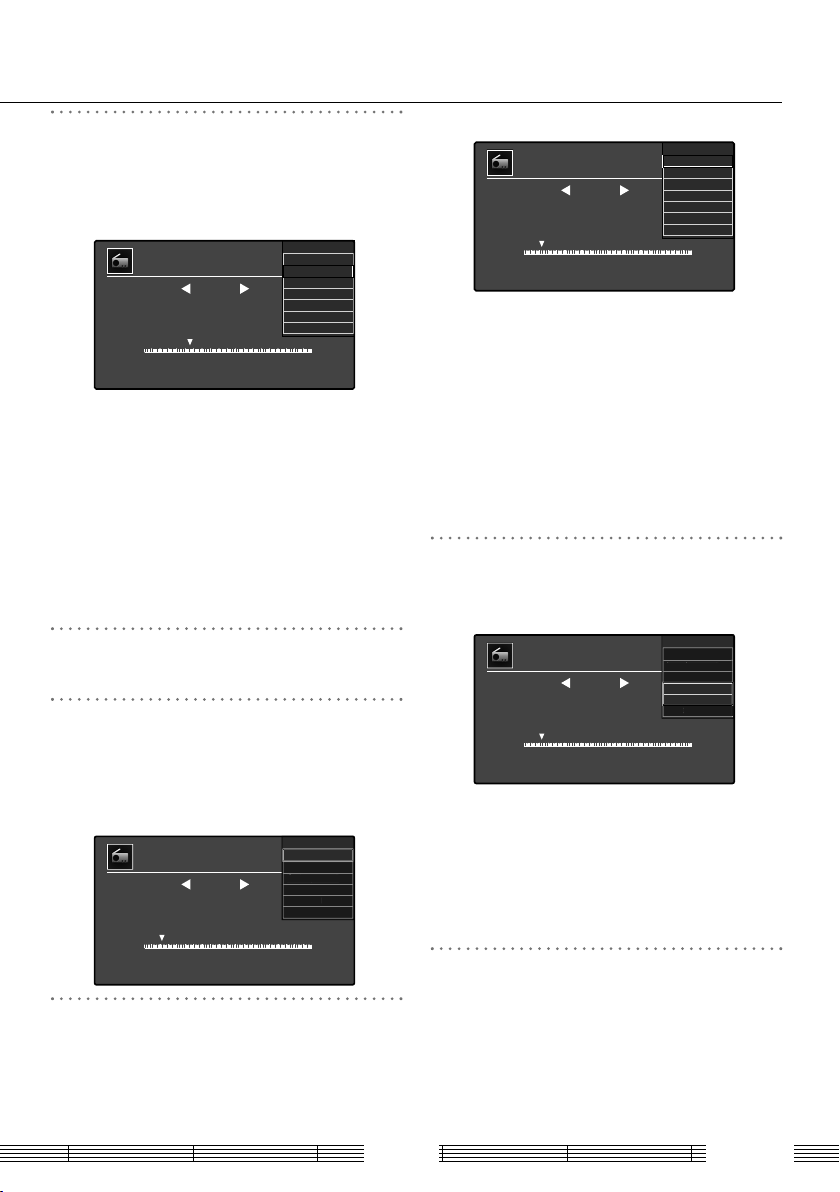
Betrachten Sie die Liste der Festsender.
t
e
ll
it
t
t
t
2
Drücken Sie [5/∞], um durc h die Liste der
Festsender zu scrollen. Drücken Sie [ENTER], um den
gewählten Sender zu empfangen.
Loadpreset
FM
FM
87.50 108.00
02
Preset
93.50
12:15
Manuelle Sendervorwahl (Add to preset)
Sie können den empf angenen Radiosender durch Angabe
der Festsendernummer zum Festsenderspeicher hinzufügen.
Wenn ein Sender zu einer Festsendernummer hinzugefügt
wird, die bereits zum Speicher n eines anderen Festsenders
verwendet wurde, wird der unter dieser Nummer gespeicherte
Sender durch den neu hinzugefügten Sender er setzt.
Bis zu zwanzig UK W- und zehn MW-Sender können im •
Festsenderspeicher abgelegt werden.
Empfangen Sie den Sender, der zu den
Festsendern hinzugefügt werden soll.
1
Wählen Sie die Funktion zum Hinzufügen
zu den Festsendern.
2
Drücken Sie [OPTION].
Drücken Sie [
und drücken Sie [ENTER].
Wählen Sie die Festsendernummer, unter
der Sie den Sender hinzufügen wollen, von
3
P01 bis P20 (UKW) oder P01 bis P10 (MW).
Drücken Sie [5/∞], um die Festsendernummer zu
wählen, und drücken Sie [ENTER].
5/∞], um „Add to preset“ zu wählen,
FM
FM
87.50 108.00
01
Preset
88.50
12:15
P01:91.30MHz
P02:93.50MHz
P03:94.20MHz
P04:97.10MHz
P05:98.50MHz
P06:98.70MHz
P07:99.30MHz
MHz
FMSetting
Addtopreset
oadpreset
Loadpreset
Autopreset
utoprese
Deleteone
Deleteon
Deleteall
eletea
Exit
x
MHz
Addtopreset
FM
FM
87.50 108.00
01
Preset
88.50
P01:91.30MHz
P02:93.50MHz
P03:94.20MHz
P04:97.10MHz
P05:98.50MHz
P06:98.70MHz
P07:99.30MHz
MHz
12:15
Um weitere Sender zum Fes tsenderspeicher hinzuzufügen, •
wiederholen Sie Schritt 1 bis 3 für jeden davon.
Löschen von Sender(n) aus dem
Festsenderspeicher (Delete one/Delete all)
Sie können alle Sender oder einen Sender aus dem
Festsenderspeicher löschen, indem sie durc h die
Sendernummer spezi zier t werden.
Wählen Sie den UKW- oder MW-Radioempfang, bevor Sie zu den •
folgenden Schrit ten weitergehen.
Wählen Sie die Funktion zum Löschen
eines oder aller der Festsender.
1
Drücken Sie [OPTION].
FMSetting
Addtopreset
FM
FM
87.50 0108.00
01
Preset
88.50
12:15
Zum Löschen eines Senders durc h Angabe seiner ■
Festsendernummer...
Drücken Sie [
5/∞], um „Delete one“ zu wählen,
und drücken Sie [ENTER].
■
Löschen aller Festsender...
Drücken Sie [5/∞], um „Delete all“ zu wählen, und
drücken Sie [ENTER].
Wählen Sie die Festsendernummer, unter
der Sie den Sender löschen wollen, von P01
2
bis P20 (UKW) oder P01 bis P10 (MW).
Drücken Sie [5/∞], um die Festsendernummer zu
wählen, und drücken Sie [ENTER].
■
Beenden der Einstellung...
Drücken Sie [OPTION].
ddtoprese
Loadpreset
Loadprese
Autopreset
utopreset
Deleteone
Deleteall
Exit
xi
MHz
19
Deutsch
Page 76
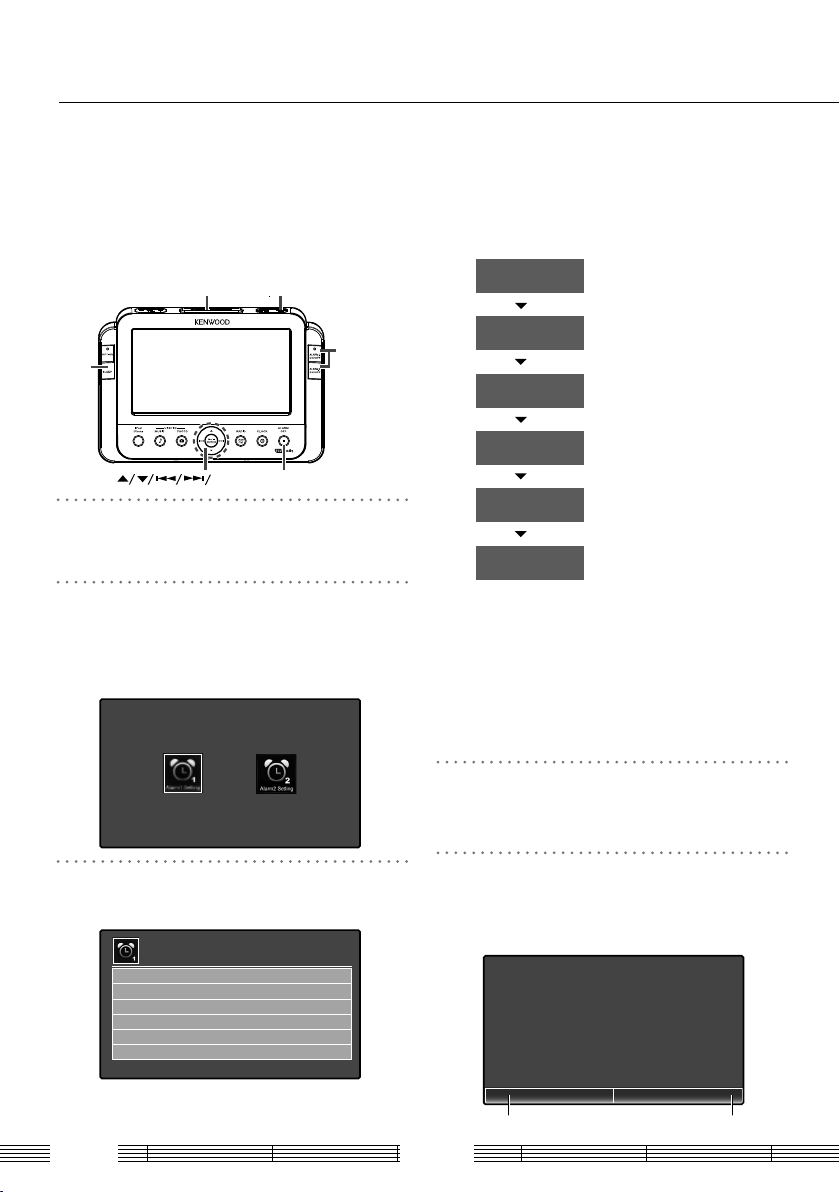
Timer-Einstellungen
Einstellung von Alarm-Timer
(Einstellung Alarm 1/Alarm 2)
Die Einheit kann einen Signalton abgeben oder die Wiedergabe
von Radio, SD-Karte oder USB- Gerät oder iPod/iPhone zu der
vorgegebenen Zeit mit der Alarmfunktion abgeben. Es können
bis zu zwei Timer programme eingestellt werden.
SNOOZE
SLEEP
ENTER
ALARM SET
ALARM.
1/2
ON/OFF
OFF
Schalten Sie den Alarm-Einstellmodus ein.
1
Dn Sie [ALARM SET].
Wählen Sie die Alarm-Programmnummer
1 oder 2.
2
Drücken Sie [5/∞], um „Alarm1 setting“ oder
„Alarm2 setting“ zu wählen, und dr ücken Sie [ENTER].
Bei der Einste llung „Alarm Time“ drücken
Sie [
5/∞], um von einer Zahl zur nächsten
weiterzugehen.
Weiterschalten durch die Einstellpunkte... ■
Drücken Sie [5/∞], um einen Einstellpunk t zu
wählen, und drücken Sie [ENTER].
„Alarm Time“
„Alarm Volume“
„Alarm Time“
„Snooze“
„Alarm Sound“
„Exit“
Wenn Sie „Music“ in der Einstellung „ Alarm ■
Sound“ wählen…
Wählen Sie entweder „USB“ oder „SD“, und wählen
Sie dann die abzuspielende Audiodatei.
Wenn Sie „Radio“ in der Einstellung „Alarm ■
Sound“ wählen…
Der letzte Radiosender vor der Alarme instellung
wird empfangen.
Stellen Sie die Alarm-Startzeit ein.
Wählen Sie unter „High“/ „Mid“/
„Low“. (Die voreingestellte Lautstärke
wird angelegt, wenn „Buzzer“ in der
Einstellung „Alarm Sound“ gewählt ist.)
Wählen Sie unter „Every day“/
„Weekday “/ „Weeken d“.
Wählen Sie unter „5“/ „10“ /„15“/
„20“/ „25“/ „30“ Minuten.
Wählen Sie unter „Buzzer“/ „Radio“/
„Music“/ „iPod“.
Beendet die Alarmeinstellung.
Stellen Sie die Alarm-Einstellpunkte ein.
3
Alarm1setting 12:15
AlarmTime 0:00
AlarmVolume
AlarmDate
Snooze
AlarmSound
Exit
Drücken Sie [ENTER].
Drücken Sie [
drücken Sie [ENTER].
AS-IP70
5/∞], um eine Option zu wählen, und
MidLevel
Everyday
10minutes
Buzzer
Schalten Sie auf den Uhr-Anzeigemodus
zurück.
4
Drücken Sie [OFF].
Aktivieren Sie den Alarm-Timer.
5
Drücken Sie [ALARM.1 ON/OFF] oder [ALARM.2 ON/
OFF].
Mon 2010 MAR 15
10:30
1
Alarm
20
Buzzer
Weekday
6:30
Music
Weekend
2
Alarm
7:30
Alarm2 ONAlarm1 ON
Page 77

Deaktivieren des Alarm-Timers... ■
.
Drücken Sie [ALARM.1 ON/OFF] oder [ALARM.2 ON/
OFF].
Bei jedem Tastend ruck wird der Alarm-Timer
abwechselnd ein- oder ausgeschaltet.
Verschieben des Alarm-Vorgangs nachdem er ■
gestartet wurde...
Drücken Sie [SNOOZE].
■
Stoppen des Alarmbetriebs...
Drücken Sie [OFF].
Es ist er forderlich, die Uhr vorher auf die ko rrekte Zeit •
einzustellen. Siehe „UHR-EINSTELLUNG“ (Seite 10).
Einstellen des Sleep-Timers
(SLEEP)
Wenn der Einschlaf timer bei oder vor der Wiedergabe
eingestellt wird, kann diese Einheit die Wiedergabe nach dem
mit dem Einschlaf timer eingestellten Zeitraum stoppen.
Wählen Sie den Uhranzeigemodus (Seite 11), bevor Sie zu dem •
Folgenden weitergehen.
Stellen Sie den Einschlaftimer ein.
1
Drücken Sie [SLEEP].
Mit jedem Tastendruck schaltet der EinschlaftimerZeitraum im folgenden Zyklus um.
90 min.
OFF
60 min. 30 min.
Jazz001.mp3 10:2501:23
12:15
15 min.
21
Deutsch
Page 78

Andere System-Einstellungen
5
5
te
e
t
Einstellung von Diashow/Hintergrund
(Diashow/Hintergrund)
Das folgende Verfahren erlaubt es, den Hintergrund zu wählen,
der auf dem Hintergrund der Uhranzeige angezeigt wird, oder
Fotos in der Reihenfolge ihrer Dateinamen abzuspielen (Diashow).
SYSTEM
OPTION
ENTER
OFF
Schalten Sie den Uhrzeit-Einstellmodus ein.
1
Drücken Sie [OPTION] zur Anzeige des Menüs „Clock
setting“.
Drücken Sie [
„Wallpaper“ zu wählen, und drücken Sie [ENTER].
Drücken Sie [
drücken Sie [ENTER].
„Slide Show“
„Wallpaper“ Schaltet die Hintergrundanzeige im
5/∞], um „Slide Show “ oder
5/∞], um eine Option zu wählen, und
Clocksetting
Timedisplayformat
Timedisplayformat
Date
a
Time
m
SlideShow
Wallpaper
Exit
xi
24H
Y2010/M03/D15
2010/M03/D1
12:15
12:1
ON
ON
Schaltet die Diashow im UhrAnzeigemodus ein/aus.
Uhr-Anzeigemodus ein/aus.
12:15
Umschalten von Display-Sprache/
Rückstellen der Einheit
(Einstellung Sprache/Alles rücksetzen)
Die im Display der Einheit verwendete Sprache kann
umgeschaltet werden, und alle Einstellungen dieser Einheit
können auf die werk seitigen Einstellungen (die Einstellungen
beim Kauf) zurückgesetzt werden.
Schalten Sie den System-Einstellmodus ein.
1
Drücken Sie [SYSTEM] zur Anzeige des
Einstellmenüs „System“.
Drücken Sie [
setting“ zu wählen, und drücken Sie [ENTER].
Drücken Sie [
drücken Sie [ENTER].
„Language“
„Reset all set ting“ Setzt diese Einheit auf werkseitige
Wenn Sie „Rest all setting “ wählen...
■
Wählen Sie „Yes“, wenn Sie alle Einstellungen dieser
Einheit zurücksetzen wollen.
Beenden der Einstellung... ■
Drücken Sie [OFF].
5/∞], um „Language“ oder „Reset all
5/∞], um eine Option zu wählen, und
System 12:15
Language English
Resetallsetting
Wählen Sie die Display-Sprache
unter „English“/ „French“/ „Italian“/
„German“/ „Spanish“/ „Dutch“.
Einstellungen zurück.
Wenn Sie „Wallpaper ■ “ wählen...
Wählen Sie entweder „USB“ oder „SD“, und wählen
Sie dann das als Hintergrund zu verwendende Foto.
■
Beenden der Einstellung...
Drücken Sie [5/∞] , um „Exit“ zu wählen, und
drücken Sie [ENTER].
Die Diashow spielt die F otos im USB-Gerät oder auf SD-Speic herkarte •
ab, diein der Einstellung „Wallpaper “ gewählt wurden.
AS-IP70
22
Page 79

Grundlegende erforderliche Kenntnisse
Glossar
Begri Bedeutung
JPEG
MP3
USB
USB-Hub Adapter zum gleichzeitigen Anschluss von mehreren USB-Geräten.
USB-Massenspeicher-Klasse
VBR
WAV Nicht komprimiertes Audioformat, sas Standard bei Windows ist.
WMA
Abtastfrequenz
SNOOZE
Slideshow
Bitrate
Standbilddaten-Kompressionsformat mit Kompressionsraten von 1/10 bis 1/100. Angewendet für
Bildspeicherung von Digitalkameras ist dieses Format wirksam für Kompression natürlicher Bilder
einschließlich Fotos.
Ein internationaler Datenkomprimierungs-Standard der MPEG, einer Gruppe innerhalb der ISO
(Internationale Standardisierungs-Organisation). Dieses Format bietet Kompressionsraten von
et wa 1/10 b is 1/12 (128 kbps).
Standard für Schnittstellen zwischen PCs und Peripheriegeräten. Diese Einheit ist mit USB 1.1, 2.0
konform.
USB-Gerätetyp, der als Massenspeichergerät klassifi zier t ist. Ein Massenspeichergerät wie eine
Festplatte gehören zur „USB Mass Storage Class“.
Steht für Variable Bitrate. Bezieht sich auf Datenzuweisung durch Variierung der Bitrate
entsprechend der Menge der Musikinformation.
Steht für „Windows Media™ Audio“. Ein von der Microsoft Corporation entwickeltes
Decodierungsformat für komprimierte Audiodaten.
Häufi gkeit der Umwandlung eines Analogsignals in ein Digitalsignal pro Sekunde. Bei CDs beträgt
der Wert 44,1 kHz. In der Regel bieten höhere Abtastfrequenzen eine bessere Tonqualität.
Funktion dieser Einheit zum Verschieben des Weckvorgangs um einen bestimmten Zeitraum
(Schlummerzeit-Einstellung). Wenn [SNOOZE] gedrückt wird, stoppt der Alarm-Vorgang
kurzzeitig, startet aber erneut, wenn die eingestellte Schlummerzeit verfl ossen ist.
Die Funktion diesese Geräts zur Anzeige von Fotos auf SD-Kar te oder USB-Gerät der Reihe nach in
einem bestimmten Intervall (eingestellt im Einstellpunkt „Slideshow Interval“).
Eine Zahl, welche die pro Sekunde verarbeitete Datenmenge angibt. Höhere Bitraten bieten eine
bessere Tonqualität.
Meldungsliste
Angezeigte Meldung Bedeutung/Abhilfe
No iPod/iPhone connected.
The selected device is not connected.
This fi le has broken.
iPod/iPhone ist nicht angeschlossen.
Den Anschluss prüfen.
Die SD-Karte ist nicht eingesetzt, oder das USB-Gerät ist nicht angeschlossen.
Den Anschluss prüfen.
Es wurde versucht, eine Datei abzuspielen, die auf dieser Einheit nicht abspielbar ist. Für die
abspielbaren Dateien siehe „Mit dieser Einheit abspielbare Dateien“ (Seite 24).
23
Deutsch
Page 80

Grundlegende erforderliche Kenntnisse
Mit dieser Einheit verwendbare Datenträger
SD
Datenträger: SD/SDHC-Karte, miniSD™-Karte, microSD/SDHC-Karte.
SD/SDHC-Karten mit Kapazitäten von 512 MB bis 32 GB können •
verwendet werden.
Ein spezieller Adapter ist zum Einsetzen einer miniSD/microSD-•
Karte erforderlich.
Setzen Sie eine miniSD/microSD-Kar te in einen im Fachhandel •
erhältlichen Spezialadapter ein und setzen Sie den Adapter in diese
Einheit. Die Einset zrichtung ist identisch zur normalen SD -Karte.
microSDKartenadapter
microSD-Karten
USB
Datenträger: USB-Flash-Speicher, USB-Digital-Audioplayer
kompatibel mit Mass Storage Class.
Der •
(USB) Anschluss dieser Einheit is t mit USB2.0 (volle
Geschwindigkeit) kompatibel.
Diese Einheit kann ein USB -Gerät verwenden, das über einen •
USB-Hub usw. angeschlossen ist.
Schließen Sie auf keine anderen Komponenten als USB-Flash-•
Speicher oder mit der USB Mass Storage Class konforme DigitalAudioplayer an den (USB)-Anschluss an.
Die folgenden Einschränkungen gelten für den Typ und die
Funktionsweise der verwendbaren USB-Geräte.
Das angeschlossene USB-Gerät muss komp atibel mit Mass Storage Class •
sein. Erkundigen Sie sich bei Ihrem Händler, um sicherzustellen, ob das
zu verwendende USB -Gerät mit USB „Mass Storage Class“ konform ist.
Die maximale Leistungs aufnahme darf nicht mehr als 500 mA betragen.•
Wenn ein USB-Gerät ver wendet wird, das nicht den oben angegebenen
Einschränkungen entspricht, ist es unmöglich, Audio- oder Bilddateien
richtig abzuspielen. Beachten Sie, dass auch USB-Geräte, die den oben
genannten Spezifi kationen entsprechen, je nach dem Typ und dem
Zustand der Dateien bes timmte Musikdateien nicht abspielen können.
Mit dieser Einheit abspielbare Dateien
Dieses Gerät kann SD-Karten und USB -Geräte abspielen, die die
folgenden Typen von Audio/Bild-Dateien enthalten.
MP3 (MPEG 1/2 Audio Layer 3)
Dateierweiterung: .mp3
Samplingfrequenzen: 48/ 44,1/ 32/ 24/ 22,05/ 16/ 12/ 11,025/ 8 kHz
Bitraten: 32 - 320 kbps
WMA (Windows Media Audio)
Dateierweiterung: .wma
Samplingfrequenzen: 48/ 44,1/ 32 kHz
Bitraten: 32 - 320 kbps
Dieses Gerät kann Dateien, die mit den folgenden Funktionen von •
Windows Media™ Player 9 oder höher erstellt wurden, nicht abspielen.
- WMA Professional
- WMA Lossless
- WMA Voice
WAV (Linear PCM)
Dateierweiterung: .wav
Samplingfrequenzen: 44,1 kHz
Quantisierungsbits: 16 Bit
Kanäle: Stereo, Mono
JPEG (Bilddateien)
Dateiformat: JPEG
Dateierweiterung: .jpeg/.jpg
Diese Einheit ist nicht mit den Farbformaten progressive JPEG und •
CMYK kompatibel.
Mit SD/USB kompatible Dateisysteme
FAT16
FAT32
Begrenzung der Anzahl von Dateien
Höchstzahl der Ordner: 255
Höchstzahl der Dateien: 999
Begrenzung der Anzahl von angezeigten Zeichen
Dateiname: 255 Zeichen (einschließlich Erweiterung)
Diese Einheit zeigt nicht an zeigbare Zeichen falsch oder als Leerstellen an.•
Weitere Vorsichtshinweise
Die Wiedergabe von DRM-Dateien (Digital Rights Management) •
ist nicht möglich.
VBR-codierte ( Variable Bit Rate) Audiodateien können Bitraten verwenden, die •
außerhalb des unters tützten Bereichs lie gen. Die Wiedergabe von Audiodateien,
deren Bitraten außerhalb d es unterstützten B ereichs liegen, ist nicht möglich.
Die Dateinamen müssen die richtigen Dateienamenerweiterungen •
tragen. Dateien ohne Dateierweiterung werden nicht wiedergegeben.
Andere Dateien als Audio-/Bilddateien dürfen die Dateier weiterung nicht
tragen. Für die Dateinameneerweiterungen siehe „Mit dieser Einheit
abspielbare Dateien“.
AS-IP70
24
Page 81
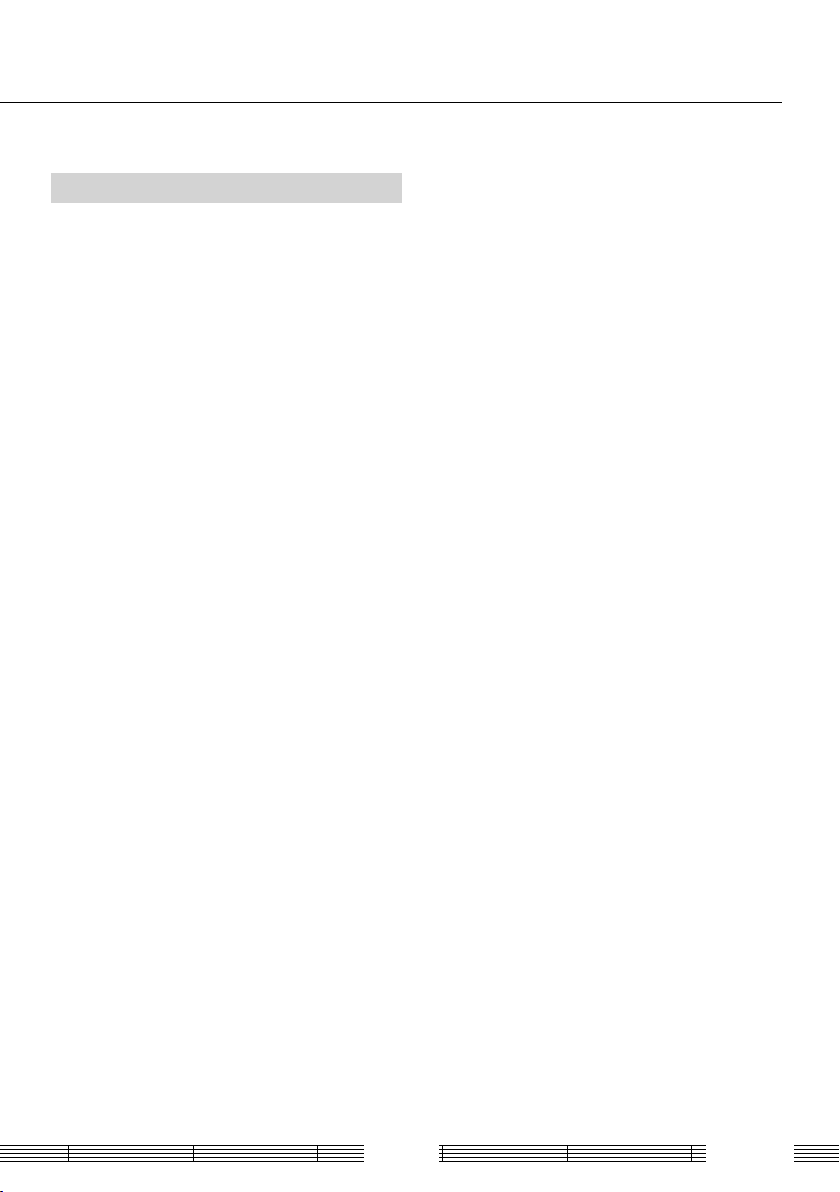
Hinweise zu iPod/iPhone
Verwendbare iPod/iPhone-Modelle
Wenn nicht anders angegeben, bezieht sich die Bezeichnung •
„iPod“ in dieser Einheit auf das iPod oder iPone, das an den au f
iPod bezogenen Teil dieser Einheit angeschlosssen ist.
Die folgenden iPod/iPhone-Modelle können an die ses System •
angeschlossen werden.
Made for
iPod touch (2nd generation)•
iPod touch (1st generation)•
iPod nano (5th generation)•
iPod nano (4th generation)•
iPod nano (3rd generation)•
iPod nano (2nd generation)•
iPod nano (1st generation)•
iPod classic•
iPod with video•
iPod (4th generation)•
Phone 3GS•
iPhone 3G•
iPhone •
Haftungsausschluss
Die auf SD-Kar te/USB-Gerät/iPod/iPhone ge speicherten Daten •
können unter bestimmten Benutzungsbedingungen dieser
Einheit verloren gehen. Kenwoo d haftet nicht für den Verlust von
Schäden infolge des Verlust s von gespeicherten Daten.
Vorsichtsmaßnahmen bei Transport/
Bewegung
Treff en Sie vor dem Transpor t oder Verschieben dieser Einheit die
folgenden Vorkehrungen.
1 Drücken Sie die Taste [OFF] und nehmen das externe Gerät wie
eine SD-Kar te, ein USB-Gerät oder iPod/iPhone ab.
2 Warten Sie einige Sekunden und trennen Sie dann das Netzteil
ab.
3 Nehmen Sie die MW-Ringantenne ab.
25
Deutsch
Page 82

Störungsbeseitigung
Ein Problem mit der Einheit weist nicht immer auf einen Schaden hin. Bei Betriebsstörungen gehen Sie zunächst die folgende Tabelle durch, bevor
Sie sich an den Kundendienst wenden.
Verstärker/Lautsprecher
Sympt om Abhil femaßnah me Seite
Es wird kein Ton wiedergegeben.
Uhrzeit wird nicht angezeigt. Nehmen Sie die Uhr-Einstellung vor.• 10
Schließen Sie die Kabel richtig an.•
Erhöhen Sie die Laut stärke.•
Tuner
Sympt om Abhil femaßnah me Se ite
Sender lassen sich nicht empfangen.
Störungen (Rauschen)
Festsender lassen sich nicht anzeigen.
Schließen Sie die Antennen richtig an.•
Stellen Sie den Radioempfang richtig ein.•
Stellen Sie die Frequenz des Senders richtig ein.•
Stellen Sie die Außenantenne weiter von der Straße entfernt auf.•
Schalten Sie elektrische Geräte in der Nähe dieser Einheit aus.•
Stellen Sie die Einheit nicht zu nahe an einem Fernsehgerät auf.•
Führen Sie automatische Vorwahl der Festsender er neut aus.•
Führen Sie manuelle Vorwahl der Radiosende r der empfangbaren Frequenzen aus.•
7
8
7
18
18
—
18
19
USB/SD/iPod/iPhone
Sympt om Abhil femaßnah me Se ite
Musik, Foto oder Video wird nicht
ausgegeben, nachdem eine SD-Karte/
USB-Flash-Speicher/iPod/iPhone
angeschlossen ist.
Schließen Sie die SD-Kar te/USB-Flash-Speicher/iPod/iPhone richtig an.•
Schließen Sie das USB-Kabel richtig an.•
Bestätigen Sie, dass der mit USB Mass Storage Class kompatible digitale •
Audioplayer eingeschaltet ist.
Rücksetzen der Einheit
Sympt om Prüf punkt/Ab hilfe
Der eingebaute Microcomputer kann eine
Fehlfunktion aufweisen (z.B. Unfähigkeit
der Steuerung, falsche Anzeigen usw.).
AS-IP70
Diese Einheit kann eine Fehlfunktion auf weisen, wenn ein Kabel abgezogen wird, während
die Einheit eingeschaltet ist oder aufgrund anderer äußerer Faktoren. Setzen Sie die Einheit in
diesem Fall mit den folgenden Schritten zurück.
1
Nehmen Sie das externe Gerät wie eine SD-Karte, USB-Gerät oder iPod/iPhone von der Einheit ab.
2
Trennen Sie das Netzteil ab, warten Sie einige Zehntelsekunden und schließen Sie das Net zteil wieder an.
26
9
9
—
Page 83
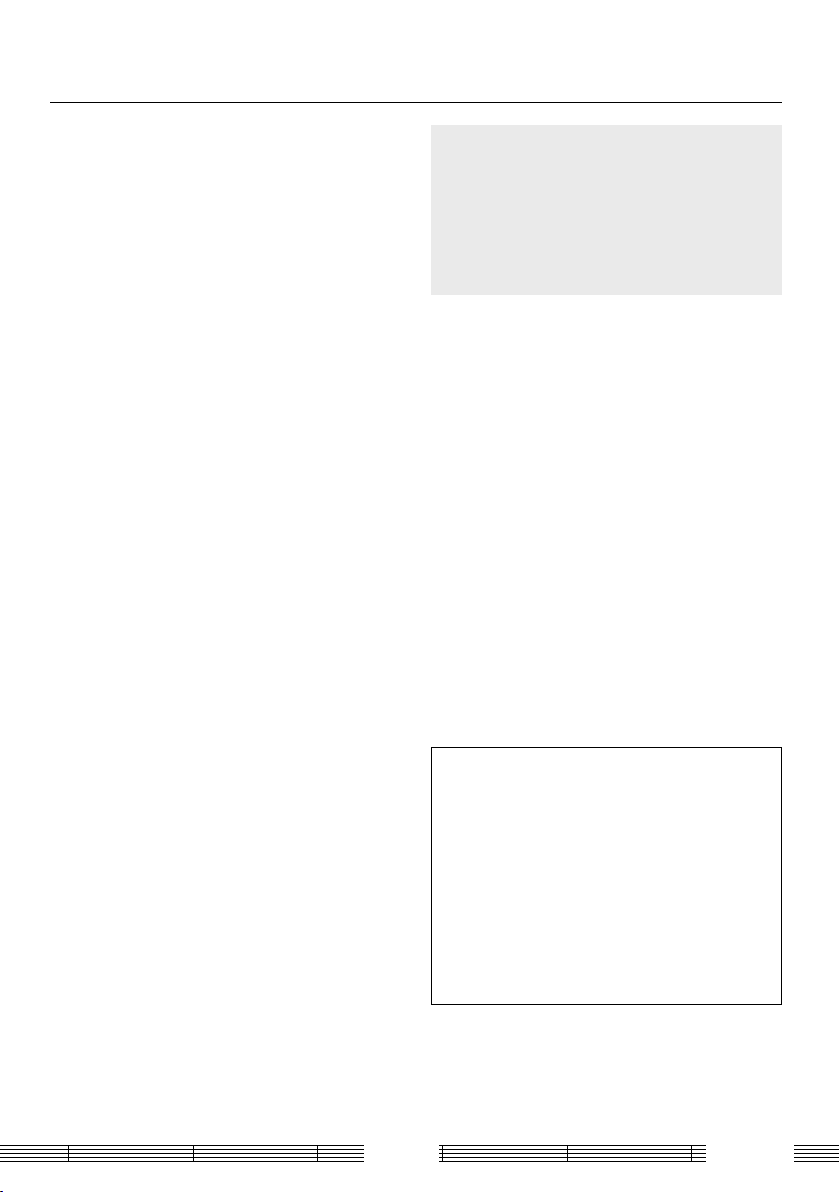
Technische Daten
[Display-Panel]
LCD-Bildschirm …………………… 7 Zoll, TF T-Treiber
Seitenverhältnis ……………………………… 15:9
[Verstärker]
Max. tatsächliche Leistung …………… 1,5 W + 1,5 W (8 Ω)
[Tuner]
UKW-Tuner
Empfangsfrequenzbereich
…………………………… 87,5 MHz - 108,0 MHz
MW-Tuner
Empfangsfrequenzbereich
……………………………… 531 kHz - 1.602 kHz
[USB]
Kompatible USB-Geräte
……………………………… USB-Massenspeichergeräte
Schnittstelle ……………………………………………
……… USB 2.0 (Volle Geschwindigkeit), kompatibel mit USB 1.1
Kompatible Dateisysteme …………………… FAT 16/32
Speisestrom ………………………… Max. 500 mA
[SD]
Kompatible SD-Kar ten:
…………………… SD/SDHC-, miniSD-, microSD/SDHC-Karte
Ein spe zieller Adapter ist mit den miniSD/microSD-Karten erforderlich.
Kompatible Dateisysteme …………………… FAT 16/32
Änderungen, die dem technischen Fortschritt dienen, bleiben •
jederzeit vorbehalten.
Obwohl das TFT-Display-Panel mit höchster •
Präzisionstechnologie hergestellt wird, können einzelne
Bildpunkte (Pixel) ständig leuchten oder ständig erloschen
bleiben. (Dies ist technis ch bedingt und keine Fehlfunktion.)
Bei sehr niedrigen Raumtemperaturen (bei oder unter 0 °C) ist •
die Leistung des Gerät s unter Umständen eingeschränkt.
[Lautsprec her]
Lautsprecher ……………………… 40 mm Konustyp
[Stromversorgung usw.]
Mitgeliefertes Net zteil
………………………… DC 5,9 V (AC 230 V/50 Hz)
Nenn-Leistungsaufnahme (einschl. Netz teil)
…………………………………………… 15 W
Abmessungen: ……………………… Tiefe 220 mm
(Wenn der Ansetz teil für iPod off en ist) Breite 295 mm
Höhe 157 mm
Tiefe 100 mm
Gewicht ………………………………0,8 kg (netto)
Windows Media is a trademark of Microsoft Cor poration •
registered in the U.S. and other count ries.
The SDHC logo is a trademark .•
“Made for iPod” and “Made for iPhone” mean that an •
electronic accessory has been designed to connect sp ecifi cally
to iPod or iPhone, respec tively, and has been cer tifi ed by the
developer to meet Apple performance standards. Apple is not
responsible for the operation of this device or it s compliance
with safet y and regulatory standards.
iPhone, iPod, iPod classic, iPod nano, and iPod touch are •
trademarks of Apple Inc., registered in the U.S. and other
countries.
Andere Systembezeichnungen und Produktnamen sind generell
Marken oder eingetragene Marken der betreff enden Entwickler/
Hersteller. Beachten Sie jedoch, dass diese in diesem Handbuch
nicht durch das TM- oder ®-Zeichen gekennzeichnet sind.
27
Deutsch
Page 84
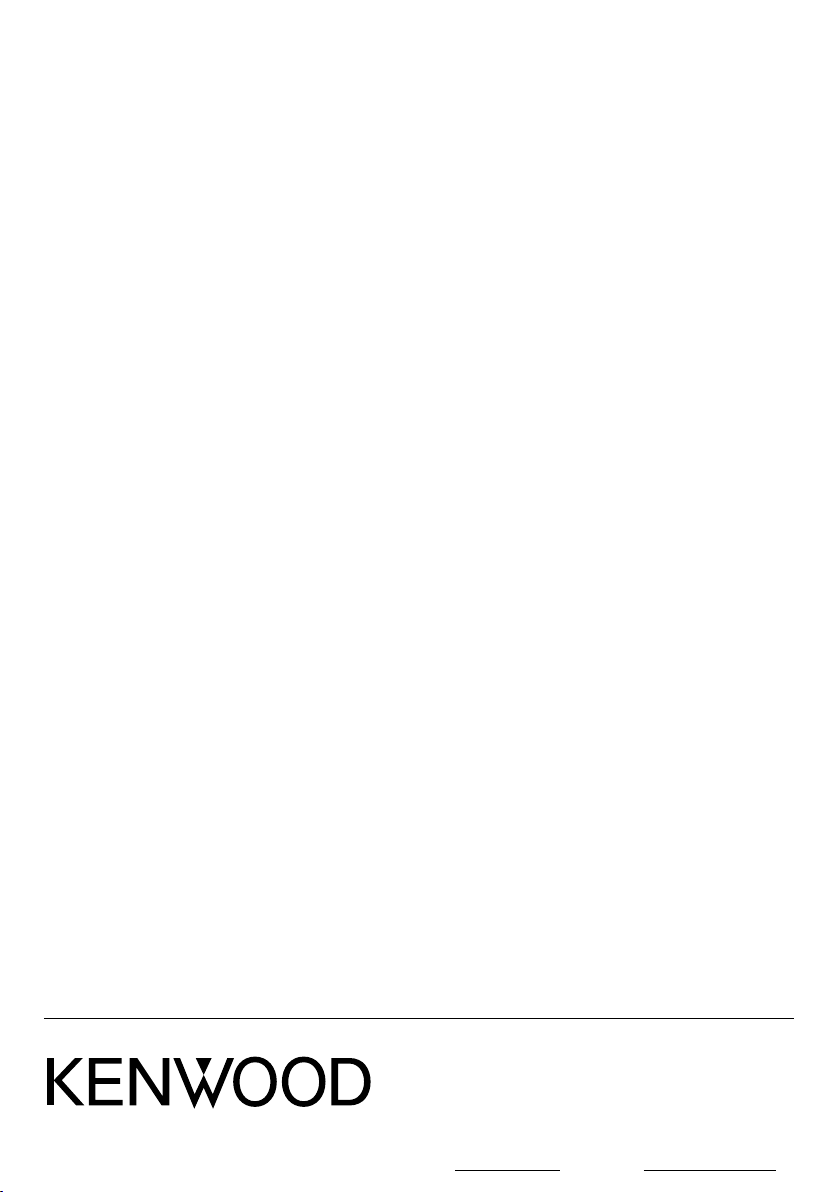
Für Ihre Unterlagen
Tragen Sie die auf der Rückseite des Gerätes aufgeführte
Seriennummer an der dafür vorgesehenen Stelle der Garantiekarte
und in dem unten aufgeführten dafür vorgesehen Feld ein. Geben
Sie, wenn Sie Ihren Händler hinsichtlich weiterer Informationen
oder hinsichtlich einer Wartung konsultieren, bitte stets die
Modellbezeichnung sowie die Seriennummer dieses Produkts an.
Modell Seriennummer
Page 85

MULTIMEDIA AUDIO SYSTEM
AS-IP70
GEBRUIKSAANWIJZING
ENGLISH
FRANÇAIS DEUTSCH NEDERLANDS ITALIANO
Conformiteitsverklaring met betrekking tot de EMC-richtlijn van de
Europese Unie (2004/108/EC)
Fabrikant :
Kenwood Corporation
2967-3 Ishikawa-machi, Hachioji-shi, Tokio, 192-8525 Japan
EU-vertegenwoordiger :
Kenwood Electronics Europe BV
Amsterdamseweg 37, 1422 AC UITHOORN, Nederland
ESPAÑOL
Page 86
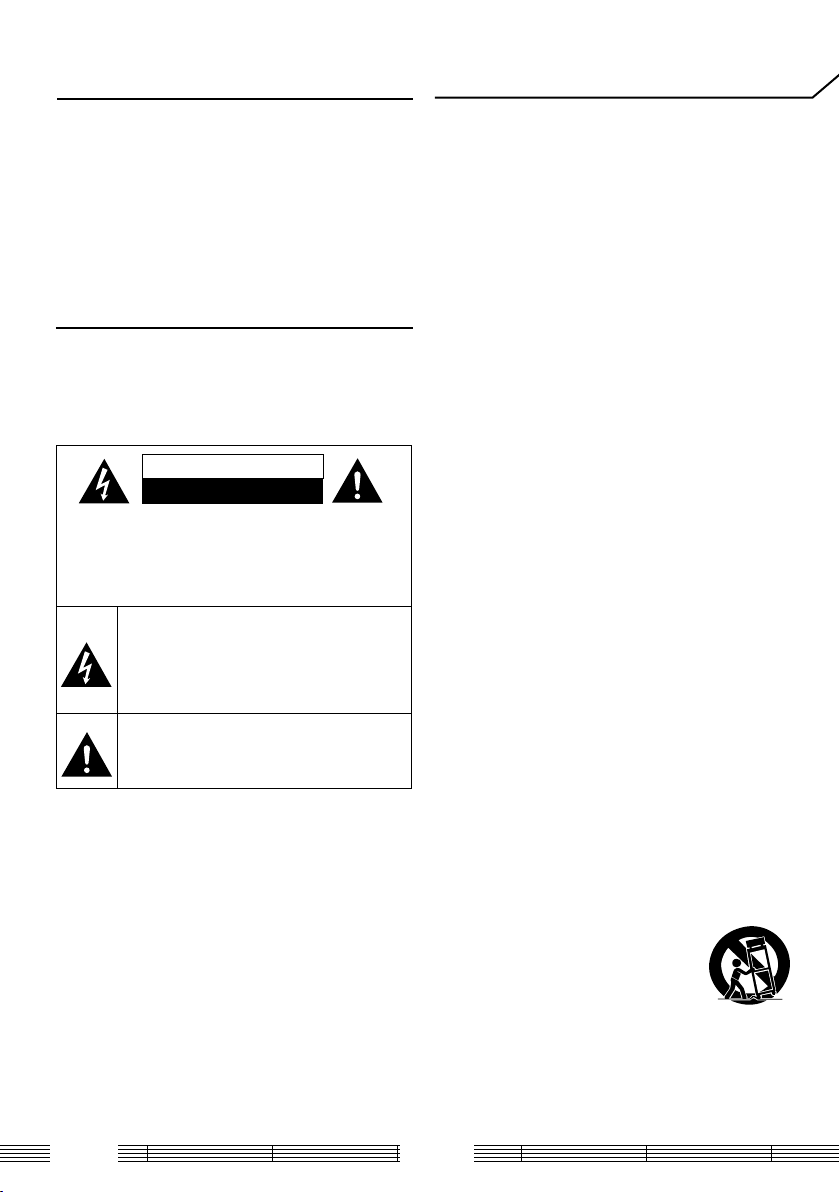
Alvorens het apparaat op het
BELANGRIJKE
stopcontact aan te sluiten
¤
Let op : Om veilige bediening te
waarborgen, dient deze bladzijde
zorgvuldig te worden doorgelezen.
De spanningsvereiste van het toestel zijn zoals
hieronder aangegeven.
Europa en Groot-Brittannië
.............................................alleen 230 V wisseletroom
Veiligheidsmaatregelen
WAARSCHUWING :
APPARAAT NIET BLOOT AAN REGEN
OF VOCHT OM BRAND OF EEN
GEVAARLIJKE ELEKTRISCHE SCHOK TE
VOORKOMEN.
CAUTION
RISK OF ELECTRIC SHOCK
DO NOT OPEN
LET OP: VERWIJDER HET DEKSEL (OF DE ACHTERKANT) NIET OM
EEN ELEKTRISCHE SCHOK TE VOORKOMEN. IN HET INWENDIGE
ZIJN GEEN DOOR DE GEBRUIKER REPAREERBARE ONDERDELEN
AANWEZIG. LAAT ALLE REPARATIES OVER AAN HIERTOE BEVOEGDE
PERSONEN.
EEN BLIKSEMPIJL IN EEN GELIJKZIJDIGE DRIEHOEK BETEKENT DE AANWEZIGHEID VAN NIET
GEISOLEERDE"GEVAARLIJKE SPANNINGEN" IN HET
INWENDIGE VAN HET APPARAAT. DEZE SPANNINGEN KUNNEN ZO GROOT ZIJN DAT ZE HET GEVAAR
VAN EEN ELEKTRISCHE SCHOK OPLEVEREN.
EEN UITROEPTEKEN IN EEN GELIJKZIJDIGE DRIEHOEK MAAKT DE GEBRUIKER EROP ATTENT DAT
ER BELANGRIJKE BEDIENING/ONDERHOUDSINFORMATIE IN DE BIJGEVOEGDE LITERATUUR IS.
STEL HET
VEILIGHEIDSVOORSCHRIFTEN
¤
Let op : Om veilige bediening te
waarborgen, dient deze
bladzijde zorgvuldig te worden
doorgelezen.
Lees de instructies – Lees alle veiligheids- en
bedieningsinstructies voordat u het product in gebruik
neemt.
Bewaar de instructies – U dient de veiligheids- en
bedieningsinstructies te bewaren zodat u er later nog
eens iets in kunt opzoeken.
Neem alle waarschuwingen in acht – U moet alle
waarschuwingen op het apparaat en in de handleiding
in acht nemen.
Volg de instructies op – Alle bedieningsinstructies
moeten worden opgevolgd.
1. Schoonmaken – Haal de stekker van dit product uit
het stopcontact voor u het gaat schoonmaken. Gebruik
geen vloeibare reinigingsmiddelen of sprays. Gebruik
een vochtige doek om het product schoon te maken.
2. Hulpstukken – Gebruik geen hulpstukken die niet
door de fabrikant worden aanbevolen; deze kunnen
risico’s met zich meebrengen.
3. Water en vocht – Stel dit product niet bloot aan
druipend of spattend water – bijvoorbeeld bij een
badkuip, wasbak, aanrecht of wastobbe, of in een
vochtige kelder, of in de buurt van een zwembad of
op een soortgelijke plek. Zet geen voorwerpen met
vloeistoff en, zoals een bloemenvaas, op het toestel.
4. Accessoires – Plaats dit product niet op een wankel
karretje, standaard, statief of tafel. Het product zou dan
kunnen vallen en ernstig letsel toebrengen aan een
kind of een volwassene, en natuurlijk ook zelf ernstig
beschadigd kunnen worden. Gebruik uitsluitend een
kar, standaard, statief, steunbeugel of tafel die door
de fabrikant wordt aanbevolen. Bevestigen van het
product dient te geschieden in overeenstemming
met de instructies van de fabrikant en met behulp van
bevestigingstoebehoren zoals aanbevolen door de
fabrikant. Wees zeer voorzichtig bij het
verplaatsen van een combinatie van dit
product en een kar. Abrupt stoppen, te
hard duwen en ongelijke oppervlakken
kunnen de combinatie van dit product en
de kar doen kantelen.
AS-IP70
2
Page 87

5. Ventilatie – De openingen in de ombouw van het
apparaat dienen voor de ventilatie en zorgen dat het
toestel niet door oververhitting verkeerd zou kunnen
gaan functioneren. De openingen in de behuizing
mogen in geen geval worden geblokkeerd door het
product op een bed, bank, tapijt of iets dergelijks te
zetten. Dit product mag niet worden ingebouwd in
bijvoorbeeld een boekenkast of rek, behalve wanneer
er gezorgd wordt voor voldoende ventilatie, of wanneer
de instructies van de fabrikant zijn opgevolgd.
6. Stroomvoorziening –
worden gebruikt met het type stroombron dat staat
aangegeven op het product zelf. Raadpleeg uw leverancier
of het plaatselijke elektriciteitsbedrijf indien u niet zeker bent
van het type stroomvoorziening in uw huis.
7. Beschermen van het netsnoer – Leg het netsnoer
zo dat er niet over gelopen wordt en zo dat het snoer
niet ergens tussen of onder bekneld kan raken, waarbij
er speciaal gelet moet worden op de aansluitpunten bij
stekkers, bij stopcontacten en het punt waar het snoer
het product verlaat.
8. Bliksem – Om dit product extra te beschermen
tijdens onweer, of wanneer u het langere tijd niet
zult gebruiken, dient u de stekker uit het stopcontact
te halen en de antenne of kabelaansluiting los te
koppelen. Dit voorkomt beschadiging van het product
bij blikseminslag en stroompieken.
9. Overschrijding – Overschrijd de capaciteit van
stopcontacten, stekkerdozen, verlengsnoeren, etc.niet
daar dit kan resulteren in brand of een elektrische schok.
10. Voorwerpen en vloeistof in het product – Steek
geen voorwerpen in het product via de openingen in
de behuizing, want deze zouden binnenin onderdelen
kunnen raken of kortsluiten die onder hoogspanning
staan, hetgeen zou kunnen leiden tot elektrische
schokken of brand. Mors in geen geval vloeistof op het
product.
11. Reparatie – Probeer in geen geval dit product
zelf te repareren, want openen of verwijderen van
de behuizing kan u blootstellen aan gevaarlijk
hoge spanningen of andere gevaren. Laat alle
werkzaamheden over aan bevoegd servicepersoneel.
12. Schade die reparatie behoeft – Haal de stekker
van het product uit het stopcontact en laat het product
repareren door bevoegd servicepersoneel onder de
volgende omstandigheden:
a) Als het netsnoer of de stekker is beschadigd,
b) Als er vloeistof is gemorst, of als er voorwerpen in
het product terecht zijn gekomen,
c) Als het apparaat blootgesteld is aan regen of
water,
Dit product mag alleen
d) Als het product niet naar behoren functioneert
zoals beschreven in de handleiding.
e) Als het product is gevallen of op een andere
manier beschadigd is,
f) Wanneer de prestaties van het product merkbaar
verslechteren.
g) Wanneer u iets vreemds ruikt of rook uit het
product ziet komen.
Veiligheidstest – Na reparatie of onderhoud
13.
van dit apparaat, dient u een veiligheidstest door het
onderhoudspersoneel te laten uitvoeren, zodat u kunt
controleren dat het apparaat juist functioneert.
14. Veiligheidscontrole – Vraag het
onderhoudspersoneel om na de onderhouds- of
reparatiewerkzaamheden een veiligheidscontrole uit
te voeren, zodat u zeker weet dat het product juist en
veilig functioneert.
15. Wand- of plafondmontage – Dit product mag
alleen op de door de fabrikant aanbevolen manier aan
de wand of het plafond worden bevestigd.
16. Warmte – Plaats dit product niet in de buurt van
warmtebronnen zoals radiatoren, verwarmingsroosters,
kachels of andere toestellen die warmte produceren.
Zet geen brandende voorwerpen, zoals kaarsen of
lampionnen op of in de buurt van het product.
17. Elektriciteitskabels – Buitenantennes dienen
uit de buurt van elektriciteitkabels, andere elektrische
circuits of spanningcircuits te worden geïnstalleerd.
Let tevens op dat de antenne niet op deze kabels
of circuits kan vallen.Voorkom fatale schokken en
let op bij het installeren van antennes dat u geen
hoogspanningskabels, elektriciteitkabels en circuits
aanraakt.
3
Nederlands
Page 88

Inhoud
Alvorens het apparaat op het stopcontact
aan te sluiten …………………………… 2
BELANGRIJKE VEILIGHEIDSVOORSCHRIFTEN
Accessoires ……………………………… 5
Installatie ………………………………… 6
Voorzorgen bij de installatie ……………… 6
Opslag en onderhoud …………………… 6
Aansluitingen …………………………… 7
Voorzorgen bij het maken van de
aansluitingen …………………………… 7
Namen en functies van de onderdelen … 8
Instellen van de klok …………………… 10
Instellen van de tijdweergave/datum/tijd
(Tijdweergave op het scherm/Datum/
Tijd) ………………………………… 10
Schermweergave ……………………… 11
Instellen van de helderheid van het scherm
(BRIGHTNESS) …………………………11
Instellen van de weergavefunctie voor de klok
(CLOCK)
…………………………………11
Luisteren naar materiaal van een USB/SD
Muziekweergave …………………………12
Veranderen van de weergavefunctie
voor muziek ……………………………13
Bekijken van materiaal op een USB/SD
Weergave van foto's …………………… 14
Veranderen van de weergavefunctie voor
foto's ………………………………… 14
Instellen van achtergrondmuziek …………15
Luisteren naar een iPod/iPhone ……… 16
Muziekweergave ……………………… 16
Bekijken van materiaal op een
iPod/iPhone ………………………… 17
Weergave van foto's/video's ………………17
…2
…12
…14
Naar de radio luisteren ………………… 18
Radio-ontvangst ……………………… 18
Automatisch voorprogrammeren van zenders
(Auto preset)
Oproepen van voorgeprogrammeerde zenders
(Load preset)
Handmatig voorprogrammeren van zenders
(Add to preset)
Zender(s) uit het geheugen wissen
(Delete one/Delete all) …………………19
Timerinstellingen ……………………… 20
Instellen van het alarm
(Alarm 1/Alarm 2) …………………… 20
Instellen van de slaaptimer (SLEEP) …… 21
Overige systeeminstellingen ………… 22
Instellingen voor diavoorstellingen/
achtergronden
(Slide show/Wallpaper) ……………… 22
Veranderen van de taal voor meldingen op het
scherm/Het toestel resetten
(Language/Reset all setting)
Wat u weten moet ……………………… 23
Oplossen van problemen ……………… 26
Technische gegevens ………………… 27
………………………… 18
………………………… 18
…………………………19
………… 22
AS-IP70
4
Page 89

Accessoires
Accessoires
AM-ringantenne (x 1)
Netstroomadapter
(AC-059300A: x 1)
Batterijen
(“AAA” of R03: x 2)
Informatie over het weggooien van
elektrische en elektronische apparatuur en
batterijen (particulieren)
Dit symbool geeft aan dat gebruikte
elektrische, elektronische producten en
batterijen niet bij het normale huishoudelijke
afval mogen.
Lever deze producten in bij de aangewezen
inzamelingspunten, waar ze gratis worden
geaccepteerd en op de juiste manier worden
verwerkt, teruggewonnen en hergebruikt.
Voor inleveradressen zie www.nvmp.nl, www.
ictmilieu.nl, www.stibat.nl. Wanneer u dit
product op de juiste manier als afval inlevert,
spaart u waardevolle hulpbronnen en
voorkomt u potentiële negatieve gevolgen
voor de volksgezondheid en het milieu, die
anders kunnen ontstaan door een onjuiste
verwerking van afval.
Opgelet: Het teken "Pb" onder het teken van
de batterijen geeft aan dat deze
batterij lood bevat.
5
Nederlands
Page 90

Installatie
Voorzorgen bij de installatie
Installeer dit toestel op een stevige, hor izontale ondergrond. Als dit toestel op een bank of tafeltje of iets dergelijk s wordt geïnstalleerd, •
moet u eerst controleren of dit sterk genoeg is.
Het magnetisme dat door de luidsprekers wordt gegenereerd kan leiden tot kleurafwijkingen op het scherm van een televisie of co mputer •
die te dicht in de buurt st aat. Zorg ervoor dat de luidsprekers op een geschikte afstand van een televisie of computer geplaat st worden.
LET OP
Neem de volgende voor zorgen in acht bij het installeren van de apparatuur, inclusief de nets troomadapter. Onvoldoende ventilatie kan leiden
tot oververhit ting en tot storingen of brandgevaar.
Plaats geen voor werpen op de apparatuur die de koeling ervan kunnen belemmeren.•
Leg de apparatuur niet op zijn achterkant, zijkant of onders teboven.•
Dek de apparatuur niet niet af met een doek of iets dergelijk s en plaats de apparatuur niet op een tapijt, kussen of iets dergelijks.•
Gebruik de apparatuur niet op een slecht geventileerde plek .•
Laat een ruimte van minstens 50 cm vrij boven de apparatuur.•
Installeer de apparatuur zo dat het stopcontac t gemakkelijk bereikbaar blijft. Als u iet s abnormaals bemerkt, moet u onmiddellijk de
netstroomadapter uit het stopcontac t halen. Om de stroomvoorziening van de apparatuur volledig af te sluiten moet u de ne tstroomadapter
uit het stopcontac t halen.
Opslag en onderhoud
Zet dit toestel niet neer op de volgende plekken.
Plekken die blootstaan aan direct zonlicht.•
Zeer vochtige of stoffi ge plekken.•
Plekken die direct bloot staan aan hitte van verwarmingsapparatuur.•
Voorzorgen tegen condensvorming
Wanneer er een groot verschil is tussen de temperatuur binnenin dit toestel en de temperatuur erbuiten, kunnen er zich kleine
waterdruppeltjes (condens) afzetten in het binnenwerk van het toestel, wat kan leiden tot storingen. Laat het toestel in een dergelijk geval een
paar uur staan zodat de condens in het binnenwerk kan opdrogen. Let extra op condens wanneer dit toestel wordt verplaat st tussen locaties
met een groot temperatuur sverschil, of naar een ruimte met een hoge lucht vochtigheid.
Wanneer de apparatuur vuil is geworden
Wanneer het voorpane el of de behuizing vuil is, kunt u deze afnemen met een zachte, droge doek. Gebruik in geen geval verf verdunner,
benzine, alcohol of contac treiniger, want dergelijke chemische middelen kunnen leiden tot verkleuring of ver vorming.
AS-IP70
6
Page 91

Aansluitingen
Voorzorgen bij het maken van de aansluitingen
Doe de netstroomadapter pas in het stopcontact nadat alle aansluitingen voltooid zijn. Zet het toestel uit (door op OFF te drukken) en haal de
netstroomadapter uit het stopcontac t voor u een snoer of kabel loskoppelt.
AM ringantenne
Plaats de antenne zo dat de AMontvangst zo weinig mogelijk ruis
bevat.
Verbind de AM ringantenne met de AM ANTENNA aansluitingen zoals u kunt zien op de af beelding.•
FM antenne
Gebruik plakband om de antenne zo vast te zetten dat
de FM ontvangst de minste ruis bevat.
Pas in de groef tot deze
vastklikt.
Klik!
Batterijvak voor de back-up batterij van de klok
Maak de klep van het bat terijvak open en doe de •
meegeleverde “AAA” (R03) formaat batterijen erin met
de polen (de “+” en “-“ polen) de juiste kant op.
De instelling van de klok blijft behouden, ook wanneer •
de netstro omadapter uit het stopcontact gehaald
wordt.
Vervang beide batterijen tegelijk, indien nodig.•
Netstroomadapter
Sluit aan op een stopcont act
met een stroomvoorziening
van 230 V wisselst room, 50 Hz.
Steek de poten van de stekker
helemaal in de openingen van
het stopcontact.
LET OP
Gebruik uitsluitend d e meegeleverde AC-059300A netst roomadapter met dit product.•
De meegeleverde net stroomadapter is speciaal ont worpen voor gebruik met de AS -IP70.•
Gebruik de meegeleverde netstroomadapter niet met andere produc ten, •
want dit kan leiden tot brandgevaar of elek trische schokken.
De accu of batterijen mogen niet worden blootges teld aan grote hitte, •
zoals direct zonlicht, vuur en dergelijke.
7
Nederlands
Page 92
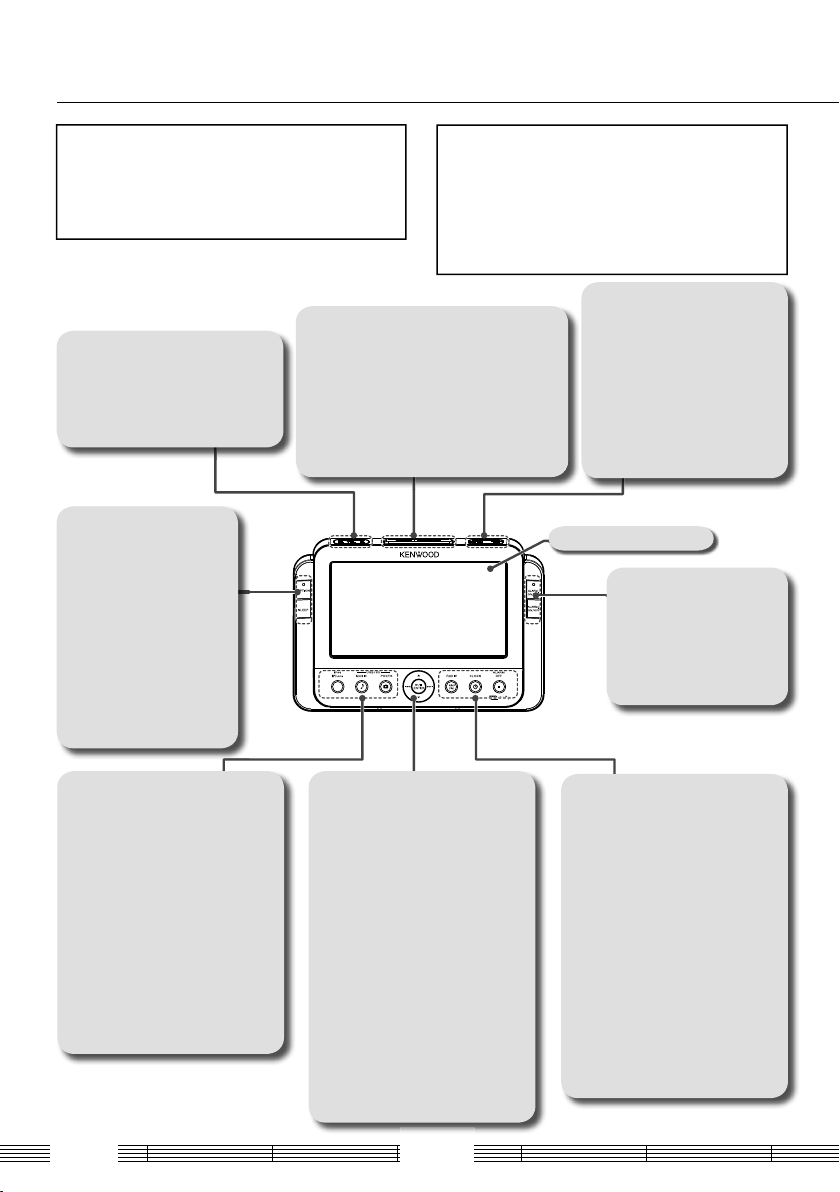
Namen en functies van de diverse onderdelen
Het toestel AAN zetten
Dit toestel wordt ingeschakeld zodra de nets troomadapter •
wordt aangesloten. Nadat u muziek geluis terd of foto's of
video's heeft bekeken, kunt u het toestel uit zetten met de
ALARM/OFF toet s. Het toestel zal vervolgens de tijd aangeven.
SNOOZE/
VOL -/+ (Volumeregeling)
Druk hierop om het volume te regelen. •
Druk op de "+" kant om het volume
te verhogen en op de "–" kant om het
volume te verlagen.
OPTION
Druk hierop om de klok in •
te stellen, een achtergrond
te kiezen of om de USB/SD
weergavefunctie in te schakelen.
SLEEP
Druk hierop om de slaaptimer in •
te schakelen. Met elke druk opd
eze toets wordt de slaaptimer
als volgt ingesteld: 90 min./ 60
min./ 30 min./15 min./uit.
Wanneer het alarm afgaat, kunt u he t met deze •
toets nog even uitstellen voor de tijd die u heeft
ingesteld met de “Sno oze” instelling. Het alarm
kan maximaal vijf keer worden uitge steld.
Wanneer het alarm niet afgaat, kan met det •
deze toets de helderheid van het scherm op
drie verschillende st anden worden ingesteld.
BRIGHTNESS
De Eco-spaarstand
Houd de [ALARM/OFF] toets ingedrukt om het toestel in de •
Eco-spaarst and te zetten, waarin het klokscherm ook wordt
uitgeschakeld om stroom te sparen. Druk op een willekeurige
toets om deze s tand weer uit te schakelen.
De accu of batterij van een aangesloten iPod/iPhone,of USB-•
apparaat wordt in deze s tand niet opgeladen.
SYSTEM
Gebruik deze toets om de •
taal voor de weergave van de
menu's te veranderen, of om
het toestel terug te zetten op de
fabrieksinstellingen.
ALARM SET
Druk hierop om de alarmtimer •
(wekker) in te stellen.
Scherm
ALARM. 1/2 ON/OFF
Druk hierop om ALARM 1 of •
2 aan of uit te zetten. Telkens
wannneer u op deze toe ts
drukt, wordt het alarm aan of
uit gezet.
iPod/iPhone
Druk op deze toet s om muziek, foto's •
of video's van een iPod/iPhone te laten
weergeven.
USB/SD (MUSIC)
Druk hierop om muziek te laten •
weergeven van USB-appar atuur of een
SD-kaart.
USB/SD (PHOTO)
Druk hierop om foto's te laten •
weergeven van USB-appar atuur of een
SD-kaart.
AS-IP70
E of ENTER
Druk hierop om de weergave van •
USB, SD-kaart, iPod of iPhone te laten
beginnen of te pauzeren.
Druk op deze toet s om instellingen in •
te voeren.
G/H
Druk hierop om een audiobestand, foto •
of video over te slaan.
Houd de toets inge drukt om versneld •
vooruit of terug te spoelen.
Druk hierop bij radio-ontvangst om een •
zender te selecteren.
Hiermee kunt u instellingen selecteren.•
A / B
Hiermee kunt u instellingen selecteren.•
8
RADIO (AM/FM)
Druk hierop om te schakelen tussen de •
AM en FM radiobanden.
CLOCK
Druk hierop om de klok op het scherm •
te laten weergeven. Met elke druk op
deze toets wordt de weergavefunctie
van de klok heen en weer geschakeld.
ALARM/OFF
Druk hierop om een inges teld alarm te •
annuleren.
Druk hierop om de weergave van •
muziek, foto's of de radio te stoppen.
Houd deze toets ingedrukt om dit •
toestel in de Eco-sp aarstand te zetten.
Page 93
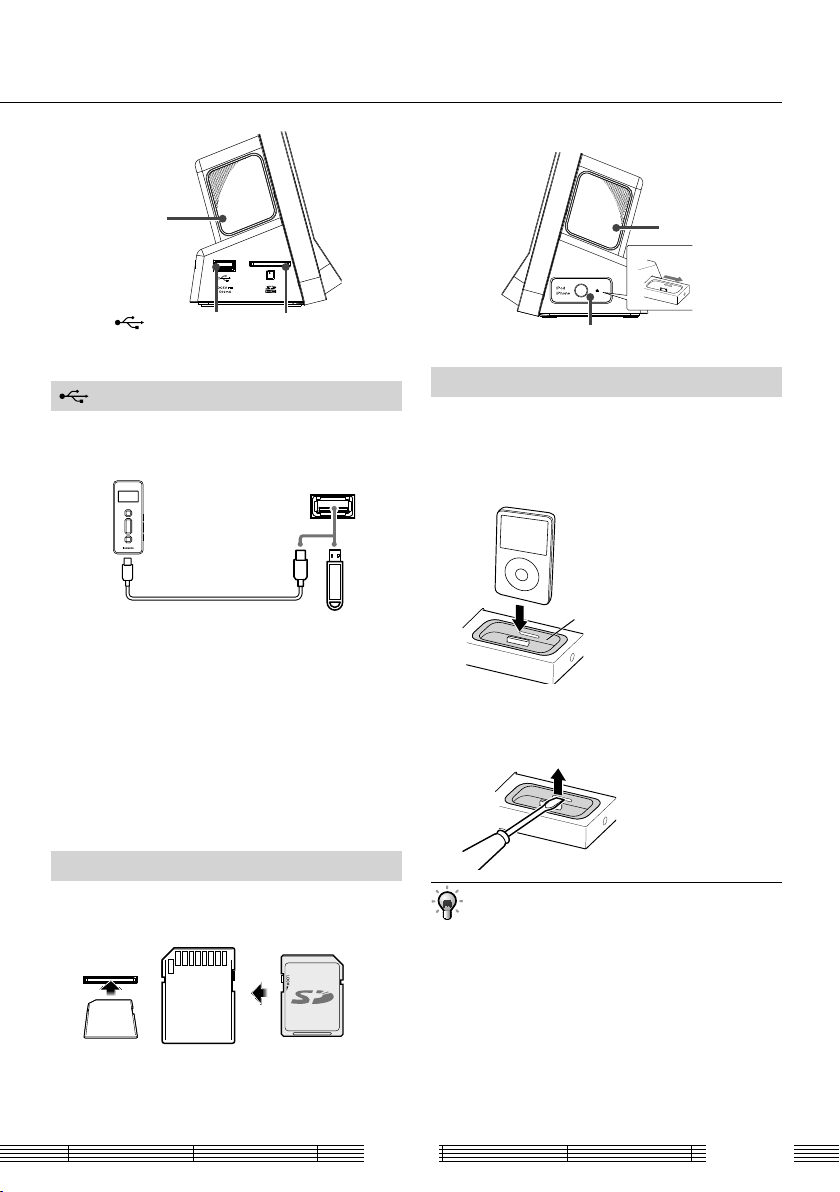
Linker zijpaneel Rechter zijpaneel
Linker luidspreker
USB-aansluiting
SD-kaartsleuf
(USB) aansluiting
U kunt een USB- ashgeheugen of e en digitale audiospeler d ie compatibel
is met de USB Mass Storag e normen aansluiten op dit toes tel.
Digitale audiospeler enz.
USB-fl ashgeheugen
Loskoppelen van USB-apparatuur…
■
Stop de weergave en haal vervolgens de USBapparatuur uit het toestel.
Het kan even duren voor bepaalde apparatuur herkend wordt.•
Bij bepaalde apparatuur is het mogelijk dat het keuzemenu •
voor de USB-verbindingsmethode verschijnt. Selecteer in een
dergelijk geval “Storage mode.”
Dit toestel is niet in s taat USB-apparatuur te herkennen via een •
USB-hub (verdeelstekker) enz.
Rechter luidspreker
iPod/iPhone-aansluiting
iPod/iPhone-aansluiting
De iPod/iPhone -aansluiting komt naar buiten wanneer u op het
rechter zijpaneel van de behuizing drukt. Bevestig de dockadapter
die meegeleverd wordt met de iPod/iPhone, of in de handel
verkrijgbaar is en sluit de iPod/iPhone aan op de dockadapter.
Dockadapter
Losmaken van de dockadapter…
■
Steek het blad van een platte sc hroevendraaier in de sle uf
van de dockadapter en til deze vervolgens uit de aansluiting.
SD-kaartsleuf
Doe een SD-kaart met muziek of foto's met de labelkant van
de kaart naar beneden in de SD-kaartsleuf.
Loskoppelen van de SD-kaar t… ■
Stop de weergave en haal vervolgens de SD-kaar t uit
het toestel.
9
Als de iPod/iPhone dire ct op dit toestel wordt aange sloten zonder •
een passend e dockadapter, kan de aansluiting beschadig d raken.
Zorg er daarom voor dat u altij d een passende dockadapter ge bruikt.
Een iPod/iPhone me t accessoires, zoals een hoesje of •
behuizing, kan niet word en aangesloten. Verwijder de
accessoires vo or u de apparatuur aansluit.
Wees voorzic htig bij het aansluiten en loskoppelen van d e •
iPod/iPhone.
Update de sof tware van uw iPod/iPhone tot de nieuws te •
versie voor u deze gaat gebruiken.
Het exter ne videosignaal van de iPod/iPhone mo et worden ingesteld •
voor gebruik met d it toestel. Wanneer de iPod/iPhone wor dt
losgekoppeld mo et u niet vergeten de iPod/iPhone weer ter ug te zetten
op de oorspro nkelijke instelling voor u er weer video o p kunt bekijken.
Nederlands
Page 94

Instellen van de klok
e
w
llpap
00FF
F
t
00
w
r
it
H
e
F
F
w
Instellen van de tijdweergave/datum/tijd
(Tijdweergave op het scherm/Datum/Tijd)
Dit toestel he eft een klok met een alarmtimer. Om hier gebruik
van te maken, moet de manier waarop de tijd wordt aangegeven
(12-uur/24-uur) en de juis te datum en tijd worden ingesteld.
BRIGHTNESS
OPTION
CLOCK
ENTER
Schakel de instelfunctie voor de klok in.
1
Druk op [OPTION] om het “Clock setting” menu te
openen.
Clocksetting 0:00
Timedisplayformat 24H
Date
Time
SlideShow
Wallpaper
Exit
Stel de gewenste manier in waarop de tijd
moet worden aangegeven.
2
De standaardinstelling is de 24-uur s weergave.
De volgende handeling is vereist als u dit wilt
veranden naar 12-uurs weergave (met AM/PM).
Druk op [5/∞], selec teer “Time display format” en
druk vervolgens op [ENTER]. Druk op [
“12H” of “24H” en druk ver volgens op [ENTER].
Clocksetting 12:00AM
Timedisplayformat 12H
Date
m
Time
lideSho
SlideShow
a
er
Wallpaper
xit
Exit
AS-IP70
Y2010/M01/D01
0:00
OFF
OFF
2010/M01/D01
Y2010/M01/D01
:
0:00
OFF
F
OFF
5/∞], selecteer
Stel de juiste datum in (jaar/maand/dag).
3
Druk op [5/∞], selecteer “Date” en druk
vervolgens op [ENTER].
Stel de juiste datum in; Jaar, Maand en Dag.
Druk op [5/∞] om de gegevens in te stellen en d ruk
op [
G /H] om naar de volgende positie te
gaan.
Druk op [ENTER] wanneer u klaar bent met het
instellen van de datum.
Clocksetting
Timedisplayformat
Timedisplayforma
Date
Time
Time
lideSho
SlideShow
allpape
Wallpaper
x
Exit
Y2010/M03/D01
Stel de juiste tijd in (uren/minuten).
4
Druk op [5/∞], selecteer “Time” en druk
vervolgens op [ENTER].
Stel de juiste tijd in; Uren en Minuten.
Druk op [5/∞] om de gegevens in te stellen en d ruk
op [
G /H] om naar de volgende positie te
gaan.
Druk op [ENTER] wanneer u klaar bent met het
instellen van de tijd.
Clocksetting
imedisplayformat
Timedisplayformat
at
Date
Time
lideSho
SlideShow
allpaper
Wallpaper
xit
Exit
Afsluiten van de instelling… ■
Druk op [5/∞], selec teer “Exit” en druk vervolgens
op [ENTER].
De klok moet opnie uw worden ingesteld wanneer de •
netstr oomadapter uit het stopcontac t is geweest of na een
stroomstoring.
Omdat de klok om ver schillende redenen voor of achter kan •
gaan lopen, verdient het aanb eveling de klok regelmatig
opnieuw in te stellen.
10
Y2010/M03/D15
Y2010/M03/D15
24H
0:00
:
OFF
FF
OFF
FF
4
24H
0:15
F
OFF
F
OFF
0:00
0:15
Page 95

Schermweergave
Instellen van de helderheid van het
scherm (BRIGHTNESS)
De helderheid van het scherm kan op 3 niveaus worden ingesteld.
Selecteer de gewenste helderheidsinstelling.
1
Druk op [BRIGHTNESS].
Met elke druk op deze toets wordt de volgende
helderheidsinstelling geselecteerd.
Instellen van de weergavefunctie voor
de klok (CLOCK)
U kunt foto's bekijken en naar muziek luisteren terwijl de klok
getoond wordt.
Selecteer de instelfunctie voor de klok.
1
Druk op [CLOCK].
Met elke druk op deze toets wordt de volgende
weergavefunctie geselecteerd.
Voorbeelden van de manier waarop de klok wordt
weergegeven
(Zie bladzijde 22 voor instelling van de achtergrond.)
Stand 1
Mon 2010 MAR 15
Voorbeelden gelijktijdige muziekweergave/
klokweergave
(Zie bladzijde 22 voor instelling van de
achtergrond.)
Stand 1
Muziekinformatiescherm
Jazz001.mp3 10:2501:23
Mon 2010 MAR 15
12:15
Stand 2
Jazz001.mp3 10:2501:23
12:15
Stand 3
Jazz001.mp3 10:2501:23
Mon 2010 MAR 15
12:15
Stand 2
Stand 3
12:15
12:15
Mon 2010 MAR 15
12:15
11
Als de weergavefun ctie voor de klok wordt omge schakeld •
tijdens weergave van f oto's of video v an een iPod/iPhone, zal
de iPod/iPhone st oppen met de weergave.
Nederlands
Page 96
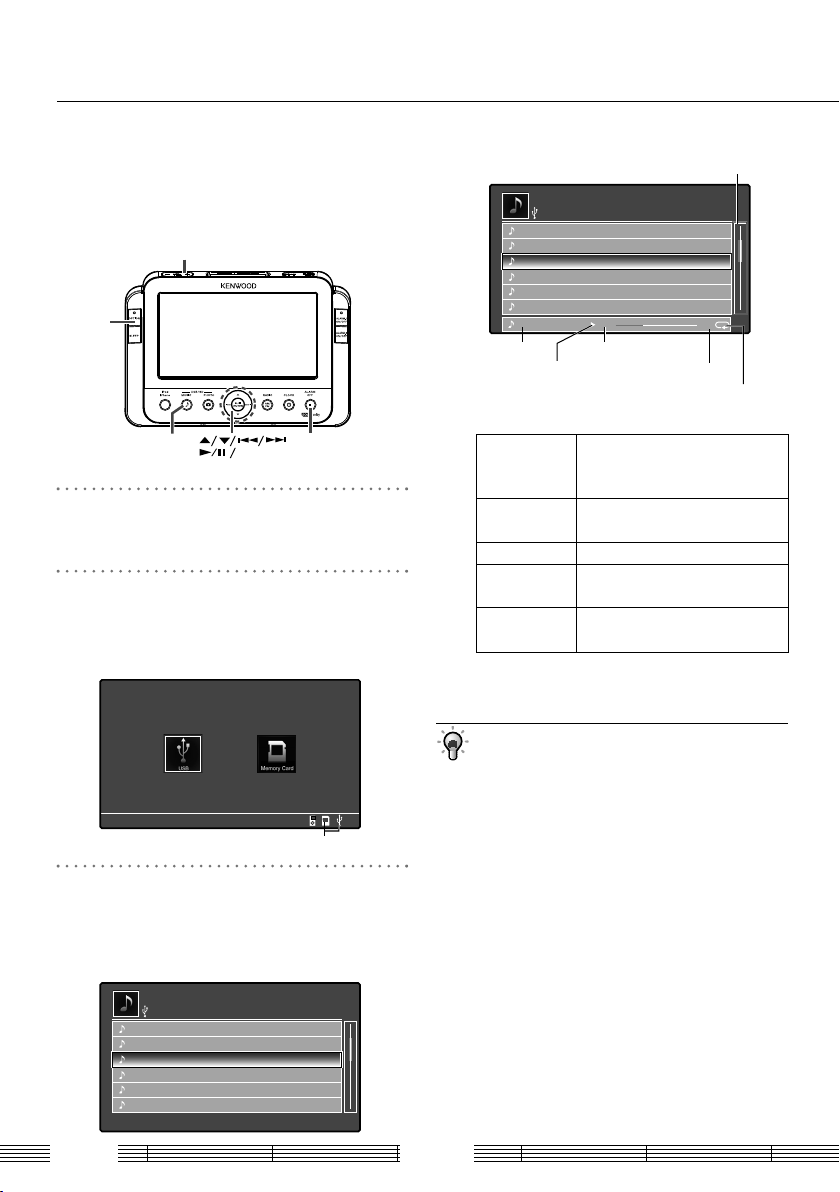
Luisteren naar materiaal van een USB/SD
Muziekweergave
Dit toestel kan muziek weergeven van USB-apparatuur of van
een SD-kaar t.
Sluit eerst ge schikte USB-apparatuur aan of doe een SD-kaart in •
het toestel voor u verder gaat.
−/+
VOL
OPTION
ENTER
OFFMUSIC
Selecteer muziekweergave.
1
Druk op [MUSIC].
Selecteer USB of SD (geheugenkaart).
2
Druk op [ G/H ], selecteer “USB” of
“Memory C ard” (SD) en druk vervolgens op [ENTER].
Schermvoorbeeld bij weergave ■
Locatie geselecteerde muziekstuk
MusicPlaying-USB 12:15
Jazz001.mp3
Jazz002.mp3
Jazz003.mp3
Jazz004.mp3
Jazz005.mp3
Jazz006.mp3
Jazz003.mp3
Bestandsnaam
£ Weergave/
8 Pauze
02:35
Verstreken speeltijd
Totale speel tijd
Weergavefunctie
05:25
Mogelijke handelingen bij weerg ave ■
Pauze Druk op [£/8 ] tijdens weergave.
Druk nog eens op dezelfde toets om de
pauze weer te annuleren.
Snel vooruit/Snel
terug
Vooruit springen Druk op [
Houd tijdens weergave
G/H] ingedrukt.
[
H].
Terug springen Druk twee keer of vaker achter elkaar
op [G].
Opnieuw
Druk een keer op [G].
beginnen
Stoppen van de weergave…
■
Druk op [OFF].
SD/USB-indicator
Selecteer de gewenste stukken en laat de
muziek weergeven.
3
Druk op [5/∞], selec teer het gewenste
audiobestand en druk vervolgens op [ENTER].
Muiscplaying-USB 12:15
Jazz001.mp3
Jazz002.mp3
Jazz003.mp3
Jazz004.mp3
Jazz005.mp3
Jazz006.mp3
AS-IP70
De weergave kan niet be ginnen als er geen geschikte •
audiobest anden zijn. Zie “Bestanden d ie kunnen worden
weergegeven me t dit toestel” (bladzijde 24) voor informatie
over welke muziek (audiobes tanden) geschikt is (zijn).
Wanneer er een digitale HD D audiospeler is aangesloten, •
kan er een kor te hapering optreden in de geluid sweergave
wanneer de weergave na e en pauze wordt hervat. Dit he eft
te maken met de karak teristieken van sys temen met harde
schijven (HDD).
12
Page 97

Veranderen van de weergavefunctie
voor muziek
Het “Music Set ting” menu stelt u in staat audiobestanden te
laten herhalen of in een willekeurige volgorde weer te laten
geven.
Druk op [MUSIC] en kies “USB” of “Memory Card” (SD) voor u •
verder gaat.
Open het “Music Setting” menu.
1
Druk tijdens weergave, of wanneer de weergave is
gestopt op [OPTION].
MusicSetting
MusicPlaying-USB 12:15am
Jazz001.mp3
Jazz002.mp3
Jazz003.mp3
Jazz004.mp3
Jazz005.mp3
Jazz006.mp3
Playbackmode
Exit
Selecteer de gewenste weergavefunctie.
2
Gebruik [5/∞] om de gewenste weergavefunctie
te selecteren en druk vervolgens op [ENTER].
Playbackmode
Musicplaying-USB 12:15am
Jazz001.mp3
Jazz002.mp3
Jazz003.mp3
Jazz004.mp3
Jazz005.mp3
Jazz006.mp3
Normal
Repeatone
Repeatall
Shuffle
Exit
"Normal" Normale weergave.
"Repeat one" Het spelende audiobestand
wordt herhaald.
"Repeat all"
Alle audiobestanden worden
herhaald.
"Shuffl e"
De audiobestanden worden
in willekeurige volgorde
weergegeven.
"Exit"
Afsluiten van de instelling…
■
Hiermee sluit u de instelling
af.
Druk op [5/∞], selec teer “Exit” en druk vervolgens
op [ENTER].
13
Nederlands
Page 98
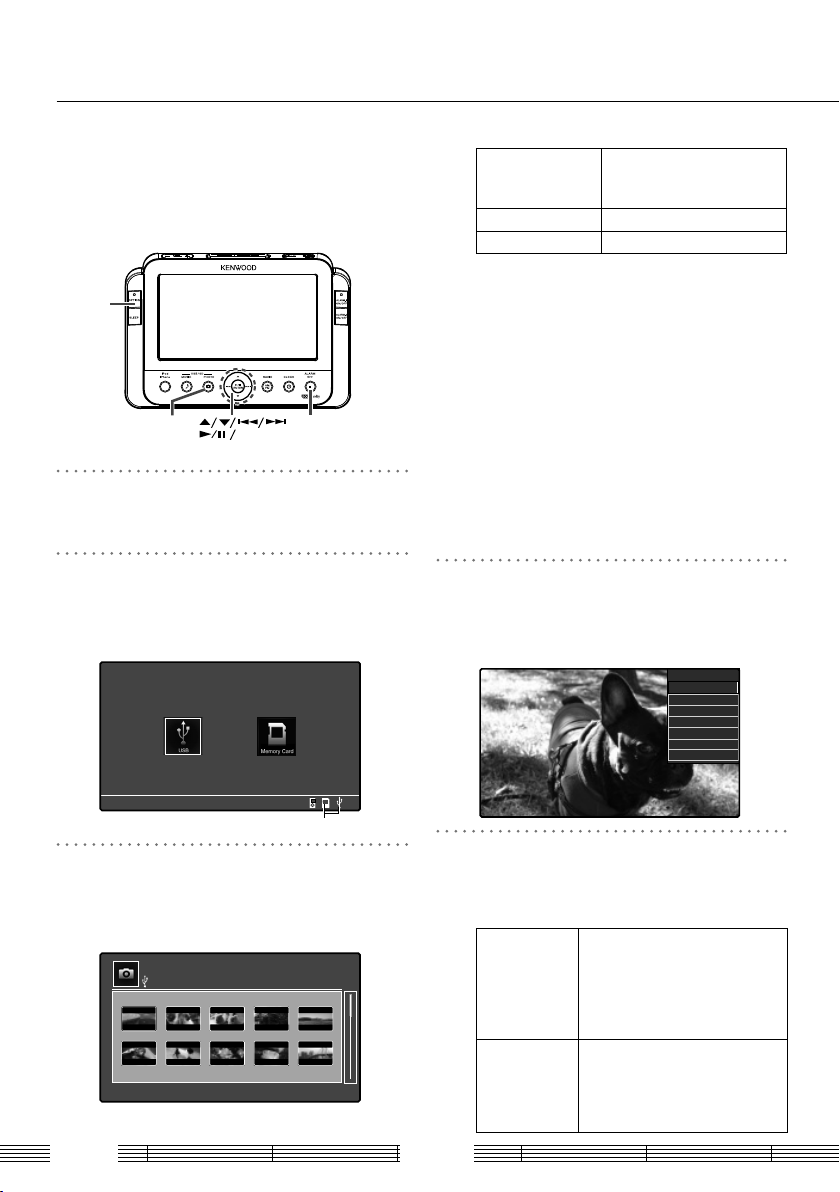
Bekijken van materiaal op een USB/SD
Weergave van foto's
Dit toestel kan foto's van USB-apparatuur of een SD-kaart weergeven
als een diavoorstelling, op volgorde van de be standsnamen.
Sluit eerst ge schikte USB-apparatuur aan of doe een SD-kaart in •
het toestel voor u verder gaat.
OPTION
ENTER
OFFPHOTO
Selecteer fotoweergave.
1
Druk op [PHOTO].
Selecteer USB of SD (geheugenkaart).
2
Druk op [ G/H ], selecteer “USB” of
“Memory C ard” (SD) en druk vervolgens op [ENTER].
Mogelijke handelingen bij weerg ave ■
Diavoorstelling
pauzeren
Vooruit springen Druk op [
Terug springen Druk op [
■
Stoppen van de weergave…
Druk op [OFF].
De weergave kan niet be ginnen als er geen geschikte •
beeldbes tanden zijn. Zie “Bestan den die kunnen worden
weergegeven me t dit toestel” (bladzijde 24) voor informatie
over welke beeldbes tanden geschikt zijn.
Druk op [£/8 ] tijdens weergave.
Druk nog eens op dezelfde toets
om de pauze weer te annuleren.
H].
G].
Veranderen van de weergavefunctie
voor foto's
Het “Photo Set ting” menu stelt u in staat een f oto te
draaien, of om de weergavefunctie van de foto's, zoals de
diavoorstelling, in te stellen.
Druk op [PHOTO] en kies “USB” of “Memory C ard” (SD) voor u verder gaat.•
Open het “Photo Setting” menu.
1
Druk tijdens weergave, of wanneer de weergave is
gestopt op [OPTION].
PhotoSetting
Rotate
SlideshowInterval
Playbackmode
Wallpaper
SlideshowTransition
Backgroundmusic
Exit
SD/USB-indicator
Selecteer de foto die u wilt bekijken.
3
Druk op [5/∞/ G /H ], selec teer het gewenste
beeldbe stand en druk vervolgens op [ENTER].
Photo-USB 12:15
Photo01.jpg Photo02.jpg Photo03.jpg Photo04.jpg Photo05.jpg
Photo06.jpg Photo07.jpg Photo08.jpg Photo09.jpg Photo10.jpg
AS-IP70
Selecteer de gewenste foto-instelling.
2
Gebruik [5/∞] om de gewenste instelling te
selecteren en druk vervolgens op [ENTER].
"Rotate" Het weergegeven beeldbestand kan
"Slide show
Interval"
14
worden gedraaid. “No Change” (Geen
verandering)/”90º Clockwise” ( 90º
met de klok mee)/ ”180º Clockwise”(
180º met de klok mee)/ ”270º
Clockwise” ( 270º met de klok mee)
De beeldbestanden worden
weergegeven op volgorde van hun
bestandsnamen en voor de tijdsduur
die wordt bepaald met deze instelling:
“5 s”/ “10 s”/ “15 s”/ “30 s”/“1 min”
Page 99

"Playback mode" U kunt kiezen hoe de foto's op het
"Wallpaper" U kunt een beeldbestand kiezen om
"Slideshow
Tra nsi tio n"
"Background
music"
■
Afsluiten van de instelling…
Druk op [5/∞], selec teer “Exit” en druk vervolgens
op [ENTER].
De diavoorste lling eindigt wanneer “Wallpaper” word t •
ingesteld.
scherm worden wgg: “Fit to screen”
(waarbij de hele foto op het scherm
wordt weergegeven)/ “Full screen
mode” (waarbij de foto het hele
scherm vult)
te gebruiken als achtergond voor het
beeldscherm van dit toestel. Voor u
deze instelling kunt uitvoeren, moet u
eerst de “Wallpaper” instelling van het
toestel inschakelen (bladzijde 22).
U kunt het overgangseff ect voor
de diavoorstelling instellen: “Roll”
(roleff ec t)/ “Page Switch” (blad
omslaan eff ect)/ “Zoom Switch”
(inzoomeff ect vanuit het midden)
Muziek van USB-apparatuur, een
SD-geheugenkaart of iPod kan worden
weergegeven terwijl u foto's aan het
bekijken bent: “ON”/“OFF”/“Playback
mode”
Instellen van achtergrondmuziek
Dit toestel kan muziek weergeven van USB-apparatuur, een SDgeheugenkaar t of iPod terwijl u foto's aan het bekijken bent.
Druk op [PHOTO] en kies “USB” of “Memory Card” (SD) voor u •
verder gaat.
Open het “Photo Setting” menu.
1
Druk tijdens weergave, of wanneer de weergave is
gestopt op [OPTION].
Selecteer de instelling voor de weergave
van achtergrondmuziek.
2
Druk op [5/∞], selec teer “Background music” en
druk ver volgens op [ENTER].
Selectee het medium waarop de muziek is
opgeslagen.
4
Gebruik [ G/H ] om het gewenste medium
te selecteren en druk vervolgens op [ENTER].
Als u “USB” of “Memory Card” (SD)
kiest, kunt u vervolgens de gewenste
5
audiobestanden selecteren.
Druk op [5/∞], selec teer het gewenste
audiobestand en druk vervolgens op [ENTER].
■
Selecteren van de weergavefunctie...
Kies bij st ap 3 hierboven “Playback mode” en druk
op [ENTER].
Gebruik [
5/∞] om de gewenste weergavefunctie
te selecteren en druk vervolgens op [ENTER].
"Normal" Normale weergave.
"Repeat one"
"Repeat all"
"Shuffl e"
"Exit"
■
Afsluiten van de instelling…
Druk op [5/∞], selec teer “Exit” en druk vervolgens
op [ENTER].
De muziekinfor matie wordt niet getoond tijdens de •
diavoorstelling.
Om een ander med ium te kunnen kiezen, moet u de •
“Background mu sic” instelling eerst uit schakelen (“OFF”) en
vervolgens wee r van het begin af aan de instelling verrichten.
Het spelende audiobestand
wordt herhaald.
Alle audiobestanden worden
herhaald.
De audiobestanden worden
in willekeurige volgorde
weergegeven.
Hiermee sluit u de instelling
af.
Selecteer de gewenste instelling voor de
weergave van achtergrondmuziek.
3
Druk op [5/∞], selec teer “ON” en druk vervolgens
op [ENTER].
15
Nederlands
Page 100

Luisteren naar een iPod/iPhone
Muziekweergave
Dit toestel kan muziek weergeven van een iPod/iPhone.
Sluit eerst een iPod/iPhone aan op dit toestel voor u verder gaat.•
VOL
iPod/iPhone
−/+
ENTER
OFF
Selecteer de iPod/iPhone.
1
Druk op [iPod/iPhone].
Selecteer muziekweergave.
2
Gebruik [ G/H ] om “Music ” te selecteren en
druk ver volgens op [ENTER].
Schermvoorbeeld bij weergave
Naam audiobestand/Naam
artiest/Titel album
£ Weergave
8 Pauze
Mogelijke handelingen bij weerg ave ■
Pauze Druk op [£/8 ] tijdens weergave.
Snel vooruit/Snel
terug
Vooruit springen Druk op [
Terug springen Druk twee keer of vaker achter elkaar
Opnieuw
beginnen
■
Stoppen van de weergave…
Druk op [OFF].
Verstreken speeltijd
Druk nog eens op dezelfde toets om de
pauze weer te annuleren.
Houd tijdens weergave
G/ H] ingedrukt.
[
H].
op [G].
Druk een keer op [
Volu me
Totale speel tijd
G].
AS-IP70
iPod/iPhone-indicator
Zet het volume van di t toestel op de laagste stand vo or u een •
iPod/iPhone aansluit of loskoppelt.
De volumeregeling v an de iPod/iPhone werkt niet wannee r •
deze is aangesloten op di t toestel.
Koppel de iPod/iPh one niet los tijdens weergave, want dit kan •
leiden tot storingen.
Afhankelijk van he t model in kwestie is het mo gelijk dat •
sommige func ties van de iPod/iPhone niet gebru ikt kunnen
worden.
16
